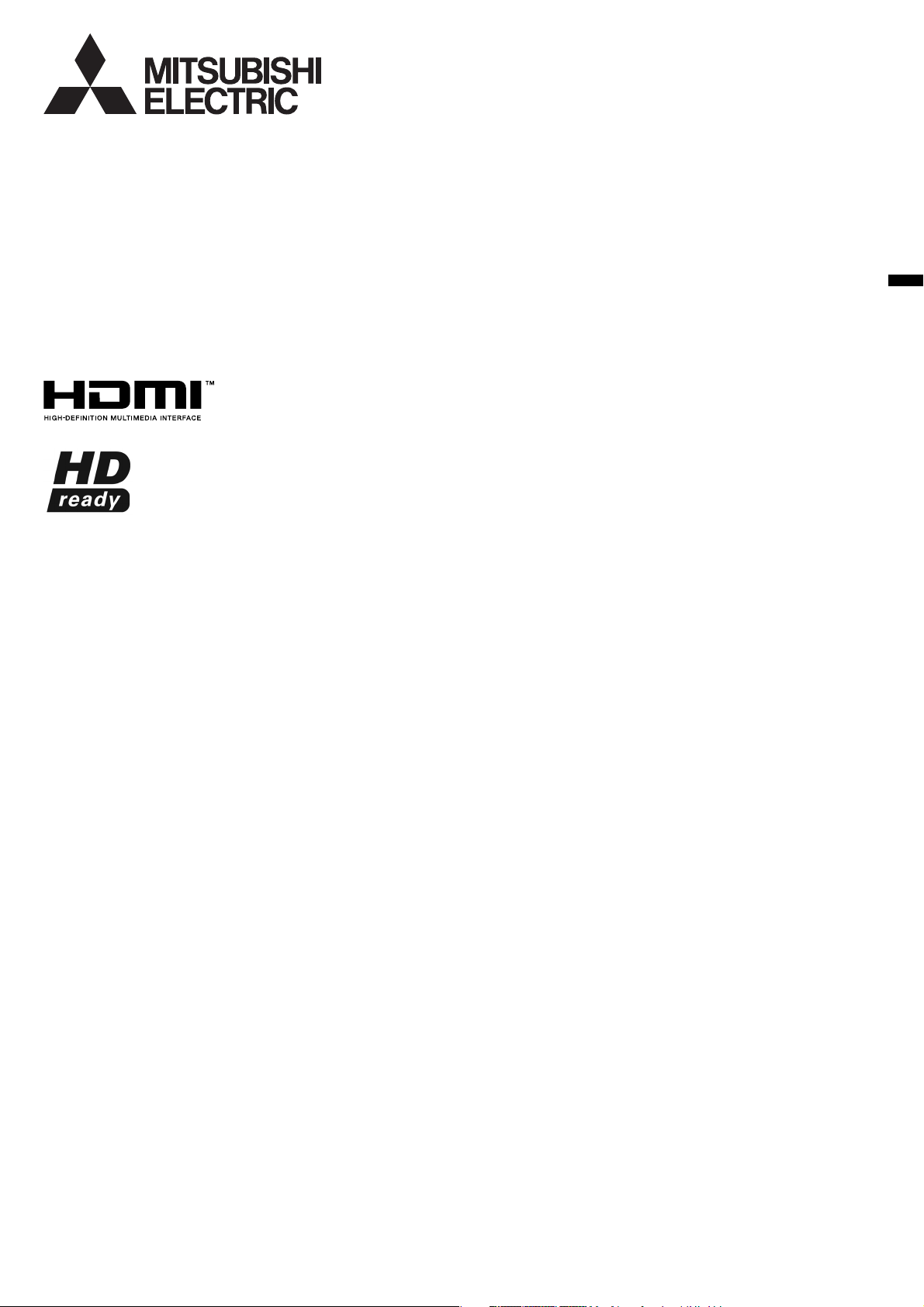
DLP™ PROJECTOR
MODELL
HD4000
Bedienungsanleitung
DEUTSCH
HD4000
Diese Bedienungsanleitung ist wichtig für Sie.
Bitte lesen Sie diese Anleitung aufmerksam Durch, bevor Sie den Projektor anschließen.
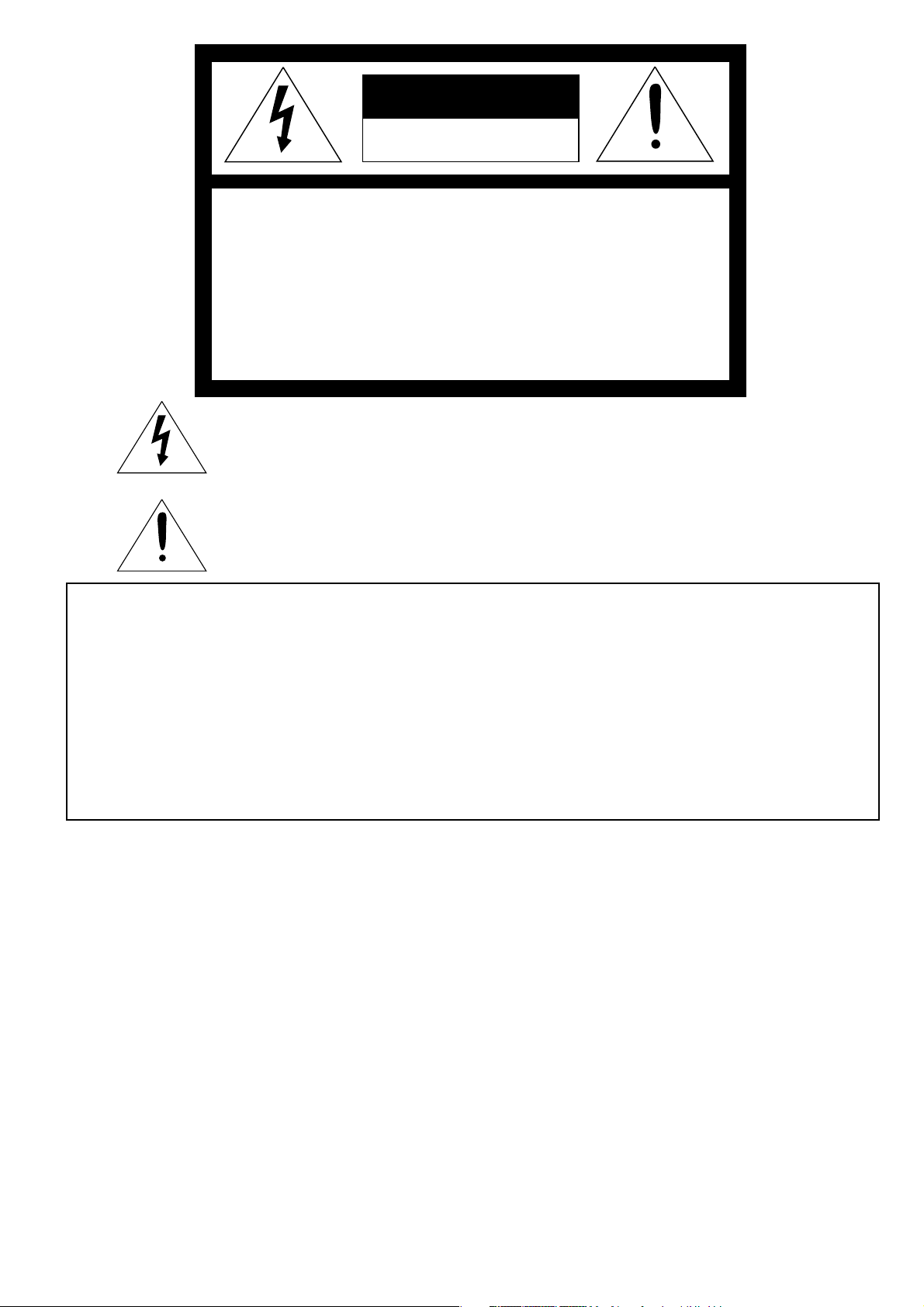
ACHTUNG
STROMSCHLAGGEFAHR!
NICHT ÖFFNEN!
ACHTUNG: UM DAS STROMSCHLAGRISIKO ZU VERMINDERN, DEN
DECKEL (ODER DIE RÜCKWAND) NICHT ABNEHMEN
IM INNERN SIND KEINE VOM ANWENDER REPARIERBARE TEILE.
REPARATUREN NUR VON QUALIFIZIERTEN FACHPERSONAL
DURCHFÜHREN LASSEN.
Das Blitzsymbol mit Pfeil in einem gleichseitigen Dreieck soll den Benutzer vor einer nicht
isolierten, für das Risiko eines elektrischen Schlages für Personen ausreichend hohen
gefährlichen Spannung im Innern des Gerätegehäuses warnen.
Das Ausrufezeichen in einem gleichseitigen Dreieck soll den Benutzer darauf aufmerksam
machen, dass die mit dem Gerät gelieferte Dokumentation wichtige Betriebs- und
Wartungshinweise enthält.
WARNUNG:
UM DIE GEFAHR VON FEUER ODER STROMSCHLAG ZU VERHINDERN, DIESES GERÄT NICHT REGEN ODER
FEUCHTIGKEIT AUSSETZEN.
ACHTUNG:
ZUR VERMEIDUNG VON ELEKTRISCHEM SCHLAG DURCH FREILIEGENDE STECKERSTIFTE, DIESEN
(GEPOLTEN) STECKER NICHT MIT VERLÄNGERUNGSKABELN, GERÄTEBUCHSEN ODER ANDEREN
NETZAUSGÄNGEN VERWENDEN, WENN DIESE NICHT VOLLSTÄNDIG EINGESTECKT WERDEN KÖNNEN.
HINWEIS:
DA DIESER PROJEKTOR EIN EIN- UND AUSSTECKBARES GERÄT IST, SOLLTE SICH DIE STECKDOSE DAFÜR
NEBEN DEM GERÄT BEFINDEN UND LEICHT ZUGÄNGLICH SEIN.
WARNHINWEISE:
Verwenden Sie das mitgelieferte Netzkabel. Wenn Sie
ein anderes Netzkabel einsetzen, können Störungen
beim Fernseh- und Rundfunkempfang auftreten.
Verwenden Sie mit diesem Gerät das im Lieferumfang
enthaltene RGB- oder RS232C- Kabel, um Störungen
innerhalb der Grenzwerte eines FCC-Klasse- BGerätes zu halten.
Dieses Gerät muß geerdet werden.
BEI EINGESCHALTETEM PROJEKTOR NICHT
DIREKT IN DAS OBJEKTIV BLICKEN.
ACHTUNG
Nicht zur Verwendung in Computerräumen, die
nach dem Standard zum Schutz von elektronischen
Computern/Datenverarbeitungsanlagen, ANSI/NFPA
75, defi niert sind.
DE-2
Wenn der Projektor in Europa verwendet wird:
KONFORMITÄTSHINWEIS
Dieser Projektor entspricht den Anforderungen der
EG-Richtlinie 89/336/EWG, “EMV-Richtlinie”, ergänzt
durch die Richtlinie 92/31/EWG, und 93/68/EWG und
73/23/ EWG “Niederspannungsrichtlinie”, ergänzt
durch die Richtlinie 93/68/EWG.
Die Anforderungen zur Störfestigkeit wurden
so ausgewählt, dass bei einer Benutzung im
Wohnbereich, in Geschäfts- und Gewerberäumen
sowie in Kleinbetrieben, sowohl innerhalb als
auch außerhalb der Gebäude, eine angemessene
Störfestigkeit gegeben ist. Alle Einsatzorte sind
dadurch gekennzeichnet, dass sie direkt an das
öffentliche Niederspannungsnetz angeschlossen sind.
WARNHINWEISE:
Verwenden Sie mit diesem Gerät das im Lieferumfang
enthaltene RGB- oder RS232C- Kabel, um Störungen
innerhalb der Grenzwerte eines EN55022- Klasse-BGerätes zu halten.
Die Hinweise unter WARNHINWEISE befolgen.
Maschinenlärminformationsverordnung : 3.GSGV
Der arbeitsplatzbezogene Immisionswert betraegt
70 dB(A) oder weniger.

Inhalt
Wichtige Sicherheitshinweise ............................................................................................................4
Vorbereiten des Projektors ................................................................................................................6
Fernbedienung ..................................................................................................................................9
Aufbau .............................................................................................................................................10
Anschließen an einer Videoquelle ...................................................................................................13
Anschließen an einem Computer ....................................................................................................20
Verwendung des Menüs ..................................................................................................................23
Einstellen der projizierten Bilder ......................................................................................................27
Weitere Funktionen ..........................................................................................................................30
Verwendung des Filters ...................................................................................................................31
Ersetzen der Lampe ........................................................................................................................32
Fehlersuche .....................................................................................................................................34
Anzeigen ..........................................................................................................................................37
Spezifi kation ....................................................................................................................................38
DEUTSCH
Ihr MITSUBISHI ELECTRIC-Produkt wurde unter Einsatz von qualitativ hochwertigen Materialien und Komponenten
konstruiert und gefertigt, die für Recycling geeignet sind.
Dieses Symbol bedeutet, dass elektrische und elektronische Geräte am Ende ihrer Nutzungsdauer von Hausmüll getrennt zu entsorgen sind.
Bitte entsorgen Sie dieses Gerät bei Ihrer kommunalen Sammelstelle oder im örtlichen Recycling-Zentrum.
In der Europäischen Union gibt es unterschiedliche Sammelsysteme für gebrauchte Elektrik- und Elektronikgeräte.
Bitte helfen Sie uns, die Umwelt zu erhalten, in der wir leben!
Warenzeichen, eingetragene Warenzeichen
Macintosh ist ein eingetragenes Warenzeichen von Apple Computer Inc.
DLP™, Digital Micromirror Device, DMD und BrilliantColor™ sind eingetragene Warenzeichen von Texas Instruments.
HDMI, das HDMI-Logo und High-Defi nition Multimedia Interface sind Marken oder eingetragene Marken von HDMI
Licensing LLC.
Das Logo "HD ready" ist eine Marke von EICTA.
Andere Marken- oder Produktnamen sind Warenzeichen oder eingetragene Warenzeichen der jeweiligen
Unternehmen.
DE-3
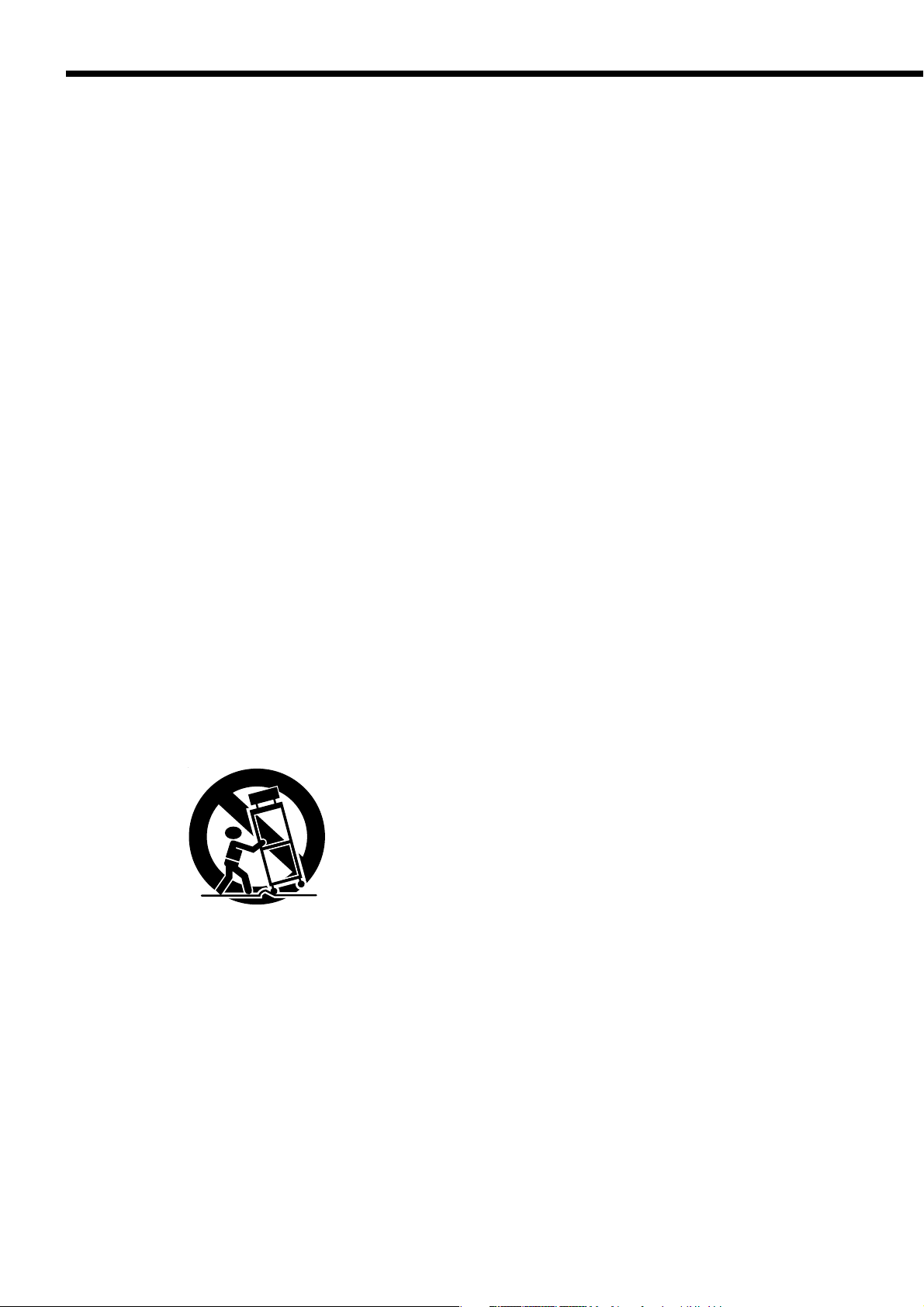
Wichtige Sicherheitshinweise
Bitte lesen Sie diese Bedienungsanleitung zu Ihrem
Projektor aufmerksam durch und bewahren Sie
diese auf. Beachten Sie alle Warnhinweise und
Instruktionen., die auf dem Projektor vermerkt sind.
1. Lesen Sie die Bedienungsanleitung durch.
Alle Sicherheits- und Betriebsanleitungen sollten
gelesen werden, bevor das Gerät in Betrieb
genommen wird.
2. Bewahren Sie die Betriebsanleitung auf.
Die Sicherheits- und Betriebsanleitungen sollten
aufbewahrt werden, damit sie im Bedarfsfall
eingesehen werden können.
3. Warnhinweise
Sämtliche Warnhinweise auf dem Gerät und in der
Bedienungsanleitung sollten beachtet werden.
4. Instruktionen
Alle Betriebsinstruktionen müssen befolgt werden.
5. Reinigung
Stecken Sie den Projektor vor dem Reinigen aus.
Verwenden Sie keine fl üssigen Sprayreiniger.
Verwenden Sie zum Reinigen ein feuchtes Tuch.
6. Zusatzgeräte
Verwenden Sie ohne Genehmigung des
Herstellers keine Zusatzgeräte, da derartige
Geräte eine Brand-, Stromschlag oder andere
Verletzungsgefahr darstellen können.
7. Wasser und Feuchtigkeit.
Verwenden Sie den Projektor nicht in der Nähe von
Wasser oder in Kontakt mit Wasser.
8. Aufstellen
Stellen Sie den Projektor nicht auf wackelige
Wagen, Ständer, Stative, Regale oder Tische.
Stellen Sie ihn ausschließlich auf Wagen, Ständer,
Stative, Regale oder Tische, die vom Hersteller
empfohlen oder mit dem Projektor verkauft
werden. Beim Aufstellen des Geräts sollten die
Instruktionen des Herstellers befolgt und nur
vom Hersteller empfohlenes Montagezubehör
verwendet werden.
Wenn das Gerät auf einem Wagen steht, sollte der
Wagen vorsichtig bewegt werden. Durch abruptes
Anhalten, übermäßigen Kraftaufwand und unebene
Oberfl ächen kann das Gerät mit dem Wagen
umfallen.
9. Belüftung
Die Schlitze und Öffnungen im Gehäuse sollen für
ausreichende Belüftung sorgen, den zuverlässigen
Betrieb des Projektors sicherstellen und ihn vor
Überhitzung schützen. Diese Öffnungen dürfen
nicht versperrt werden. Deshalb sollte der Projektor
nicht auf ein Bett, ein Sofa, einen Teppich oder
ein Bücherregal gestellt werden. Vergewissern Sie
sich, daß die Belüftung ausreichend ist und daß
die Instruktionen in der Bedienungsanleitung des
Herstellers befolgt werden.
10. Stromversorgungen
Dieser Projektor darf nur von einer
Stromversorgung gespeist werden, die den
Angaben auf dem Typenschild entspricht. Wenn
Sie sich nicht sicher sind, welche Stromversorgung
Sie haben, wenden Sie sich an Ihren Händler oder
an das örtliche Elektrizitätswerk.
11. Netzkabelschutz
Das Verlegen von Netzkabeln muß so erfolgen,
daß Kabelquetschungen durch darauftreten oder
daraufl iegende Gegenstände ausgeschlossen
sind. Dabei sollte besonders auf die Leitung
in Steckernähe, Mehrfachsteckdosen und am
Geräteauslass geachtet werden. Legen Sie das,
Netzkabel nicht unter einen Teppich.
12. Überlastung
Wandsteckdosen und Verlängerungskabel dürfen
nicht überlastet werden. Gefahr von elektrischem
Schlag und Feuer.
13. Fremdkörper und Flüssigkeiten
Stecken Sie niemals irgendwelche Fremdkörper
durch die Gehäuseöffnungen in den Projektor.
Sie könnten Teile mit gefährlichen Spannungen
berühren oder einen Kurzschluß auslösen, der ein
Feuer verursachen oder zu einem Stromschlag
führen könnte. Schütten Sie niemals Flüssigkeiten,
welcher Art auch immer, auf den Projektor.
14. Reparaturen
Versuchen Sie nicht, den Projektor selbst zu
reparieren. Lassen Sie alle Reparaturen nur von
qualifi ziertem Fachpersonal ausführen.
15. Schäden mit notwendiger Reparatur
Ziehen Sie den Netzstecker des Projektors aus der
Steckdose und lassen Sie von einer qualifi zierten
Fachkraft eine Reparatur durchführen:
(a) wenn das Netzkabel oder der Netzstecker
beschädigt ist.
(b) wenn Flüssigkeit in das Gerät geschüttet
worden ist oder Fremdkörper hineingeraten
sind.
(c) wenn der Projektor trotz Beachtung der
Bedienungsanleitung nicht normal funktioniert.
Führen Sie nur die Einstellungen durch, die in
der Bedienungsanleitung beschrieben sind. Die
fehlerhafte Einstellung anderer Einstellungen
können zu Beschädigungen führen und
erfordert häufi g den enormen Aufwand eines
qualifi zierten Technikers, um den normalen
Geräte Betriebszustand wiederherzustellen.
(d) wenn der Projektor Regen oder Wasser
ausgesetzt worden ist.
(e) wenn der Projektor heruntergefallen oder das
Gehäuse beschädigt worden ist.
(f) wenn das Gerät auffallende Veränderungen
in der Leistung aufweist. Dies ist meistens
ein Anzeichen dafür, daß eine Reparatur oder
Wartung notwendig ist.
16. Ersatzteile
Wenn Ersatzteile benötigt werden, stellen
Sie sicher, daß der Servicetechniker
Originalersatzteilevom Hersteller oder zumindest
solche mit denselben Charakteristika wie die
Originalteile verwendet hat. Nicht autorisierte
Ersatzteile können Feuer, elektrischen Schlag oder
andere Gefahren verursachen.
17. Sicherheitsüberprüfung
Bitten Sie den Servicetechniker nach allen
Wartungen oder Reparaturen an diesem Projektor
darum, eine Sicherheitsüberprüfung durchzuführen
und den einwandfreien Betriebszustand des,
Projektors festzustellen.
DE-4
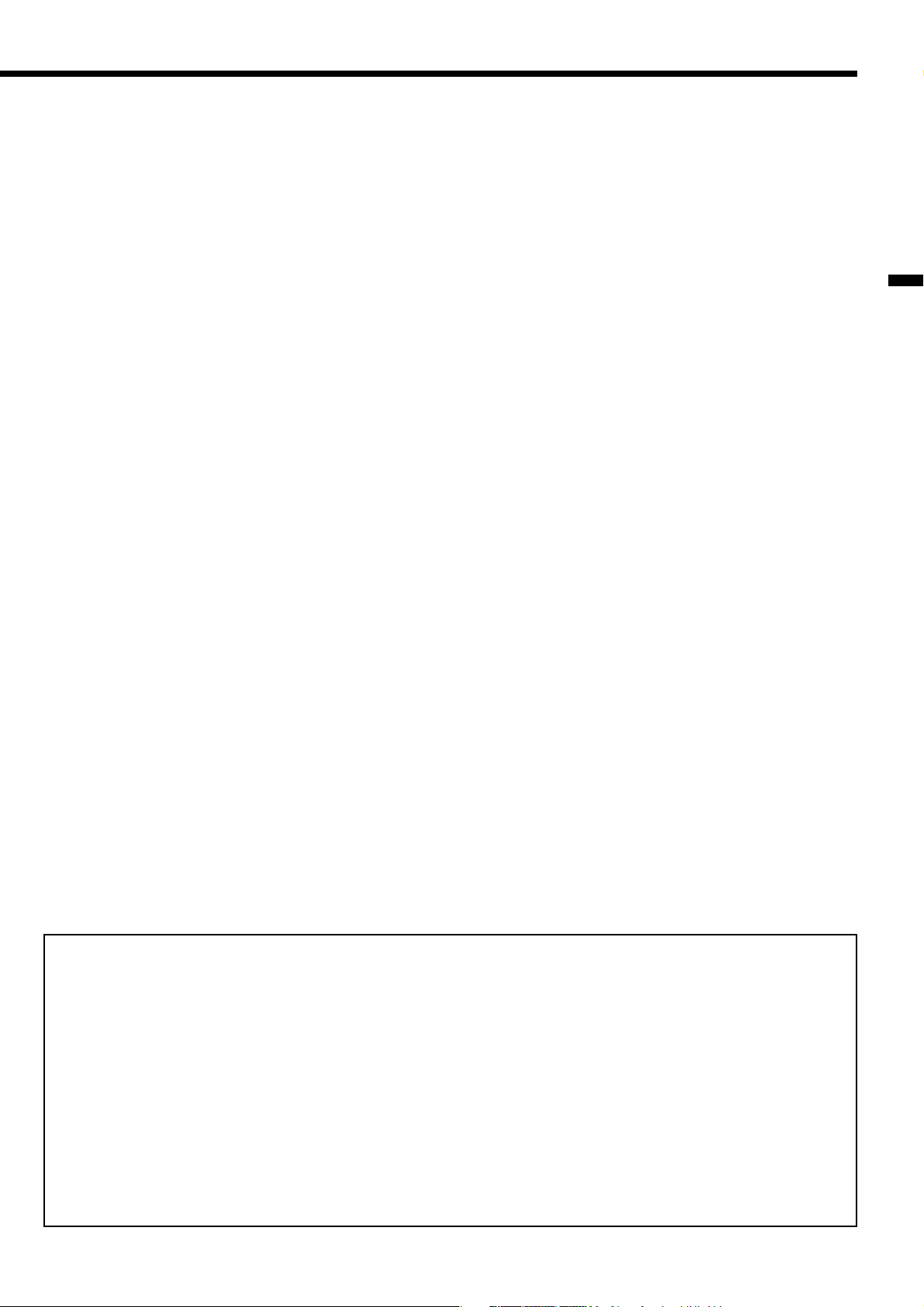
WARNHINWEISE:
Trennen Sie den Projektor sofort vom Netz, wenn
irgend etwas nicht stimmt.
Nehmen Sie ihn nicht in Betrieb, wenn Rauch,
eigenartige Geräusche oder Gerüche aus dem
Projektor kommen. Brand oder Stromschlag könnte
die Folge sein. In einem solchen Fall das Gerät sofort
ausstecken und den Fachhändler aufsuchen.
Niemals das Gehäuse entfernen.
Dieser Projektor enthält HochspannungsSchaltkreise. Unbeabsichtigter Kontakt kann zu einem
Stromschlag führen. Sofern nichts spezifi sch in der
Bedienungsanleitung vermerkt ist, sollten Sie auf
keinen Fall versuchen, das Gerät selbst zu warten.
Bitte setzen Sie sich mit Ihrem Händler in Verbindung,
wenn der Projektor repariert, eingestellt oder überprüft
werden soll.
Verändern Sie den Projektor nicht.
Brand oder Stromschlag könnte die Folge sein.
Verwenden Sie einen beschädigten Projektor nicht
mehr.
Wenn der Projektor herunterfällt und das Gehäuse
beschädigt wird, ziehen Sie den Stecker und
wenden Sie sich zur Prüfung des Gerätes an Ihren
Händler. Wenn Sie den beschädigten Projektor weiter
verwenden, könnte sich das Gerät entzünden.
Richten Sie das Objektiv nicht in das Sonnenlicht.
Ein Brand könnte die Folge sein.
Richtige Versorgungsspannung verwenden.
Wenn Sie eine falsche Versorgungsspannung
verwenden, könnte ein Brand die Folge sein.
Stellen Sie den Projektor nicht auf eine unebene
Fläche.
Stellen Sie den Projektor nur auf eine gerade, stabile
Fläche. Stellen Sie den Projektor nicht auf eine
instabile Fläche.
Sehen Sie während des Projektorbetriebes nicht in
das Objektiv.
Augenverletzungen könnten die Folge sein. Lassen
Sie Kinder bei eingeschaltetem Projektor nicht in das
Objektiv sehen.
Stecken Sie während des Betriebes nicht das
Netzkabel aus.
Dadurch kann die Lampe beschädigt werden.
Außerdem können Brand, Stromschlag oder andere
Störungen die Folge sein. Warten Sie, bis der Ventilator
nicht mehr läuft, bevor Sie den Projektor ausschalten.
Berühren Sie nicht die Luftauslassgitter und die
Bodenplatte.
Berühren Sie diese nicht und stellen Sie keine anderen
Geräte direkt neben die Luftauslassgitter, weil diese im
Betrieb heiß werden. Die heißen Lüftungsgitter und die
heiße Bodenplatte können Verletzungen oder Schäden
an anderen Geräten verursachen. Stellen Sie den
Projektor auch nicht auf einen Schreibtisch, der durch
Hitze leicht beschädigt werden kann.
Sehen Sie während des Projektorbetriebes nicht in
das Luftauslassgitter.
Hitze, Staub usw. könnten aus ihnen austreten und
Augenverletzungen hervorrufen.
Nicht die Luftein- und -auslassschutzgitter
blockieren.
Wenn sie blockiert sind, kann es im Projektor
zu Temperaturanstieg kommen, wodurch die
Projektorqualität verschlechtert oder ein Feuer
verursacht werden kann.
Aufstellungsort
Verwenden Sie den Projektor aus Sicherheitsgründen
nicht an Orten mit hohen Temperaturen oder
hoher Feuchtigkeit. Achten Sie darauf, daß die
Betriebstemperatur, Feuchtigkeit und Höhe innerhalb
der folgenden Grenzwerte liegen.
• Betriebstemperatur: +5°C bis +35°C.
• Luftfeuchtigkeit bei Betrieb: zwischen 30% und
90%.
• Damit der Projektor nicht überhitzt, stellen Sie keine
Geräte unter den Projektor, die Hitze entwickeln.
• Stellen Sie den Projektor nicht an Orten auf, die
instabil oder Erschütterungen ausgesetzt sind.
• Stellen Sie den Projektor nicht neben Geräten auf,
die ein starkes Magnetfeld entwickeln. In der Nähe
des Projektors sollten auch keine elektrischen
Leitungen installiert sein, in denen hohe Ströme
fl ießen.
• Stellen Sie den Projektor nur auf eine feste,
vibrationsfreie Fläche. Er könnte sonst
herunterfallen und schwere Verletzungen oder
Schäden verursachen.
• Den Projektor nicht aufrecht stellen. Er könnte
herunterfallen und schwere Verletzungen oder
Schäden verursachen.
• Wird der Projektor mehr als ±10 ° (rechts und
links) oder ±15° (vorne und hinten) geneigt,
können Störungen auftreten oder die Lampe kann
explodieren.
• Stellen Sie den Projektor nicht in der Nähe von
Klima- oder Heizgeräten auf, damit keine heiße Luft
in die Luftein- und Luftauslassgitter des Projektors
gerät.
DEUTSCH
FCC-Konformitätshinweis
Dieses Gerät wurde getestet und die Testergebnisse liegen innerhalb der Grenzwerte für ein digitales Gerät der
Klasse B, entsprechend Teil 15 der FCC-Richtlinien. Diese Grenzwerte sollen einen ausreichenden Schutz gegen
schädliche Störungen in Wohnbereichen bieten. Da dieses Gerät Hochfrequenz erzeugt, nutzt und abstrahlt, kann
eine nicht der Anleitung entsprechende Installation und der Gebrauch unter solchen Bedingungen zu schädlichen
Radio- Empfangsstörungen führen. Es kann jedoch nicht garantiert werden, daß in einer bestimmten Installation
keine Interferenzen auftreten. Falls dieses Gerät schädliche Störungen im Radio- oder TV-Empfang verursacht
(feststellbar durch Ein- und Ausschalten des Gerätes), sollte versucht werden, die Störungen durch eine oder
mehrere der folgenden Maßnahmen zu beseitigen:
• Empfangsantenne ausrichten oder an anderer Stelle aufstellen.
• Abstand zwischen Gerät und Receiver vergrößern.
• Gerät in einer Steckdose einstecken, die mit einem anderen Stromkreis als der Receiver verbunden ist.
• Händler oder erfahrenen Radio/TV-Techniker für Hilfe aufsuchen.
Werden Änderungen an diesem Gerät durchgeführt, die vom Mitsubishi nicht ausdrücklich genehmigt sind, kann der
Besitzer die Berechtigung zur Gerätebenutzung verlieren.
KONFORMITÄTSHINWEIS DER INDUSTRIE IN KANADA
Dieses digitale Klasse-B-Gerät entspricht der kanadischen ICES-003.
DE-5
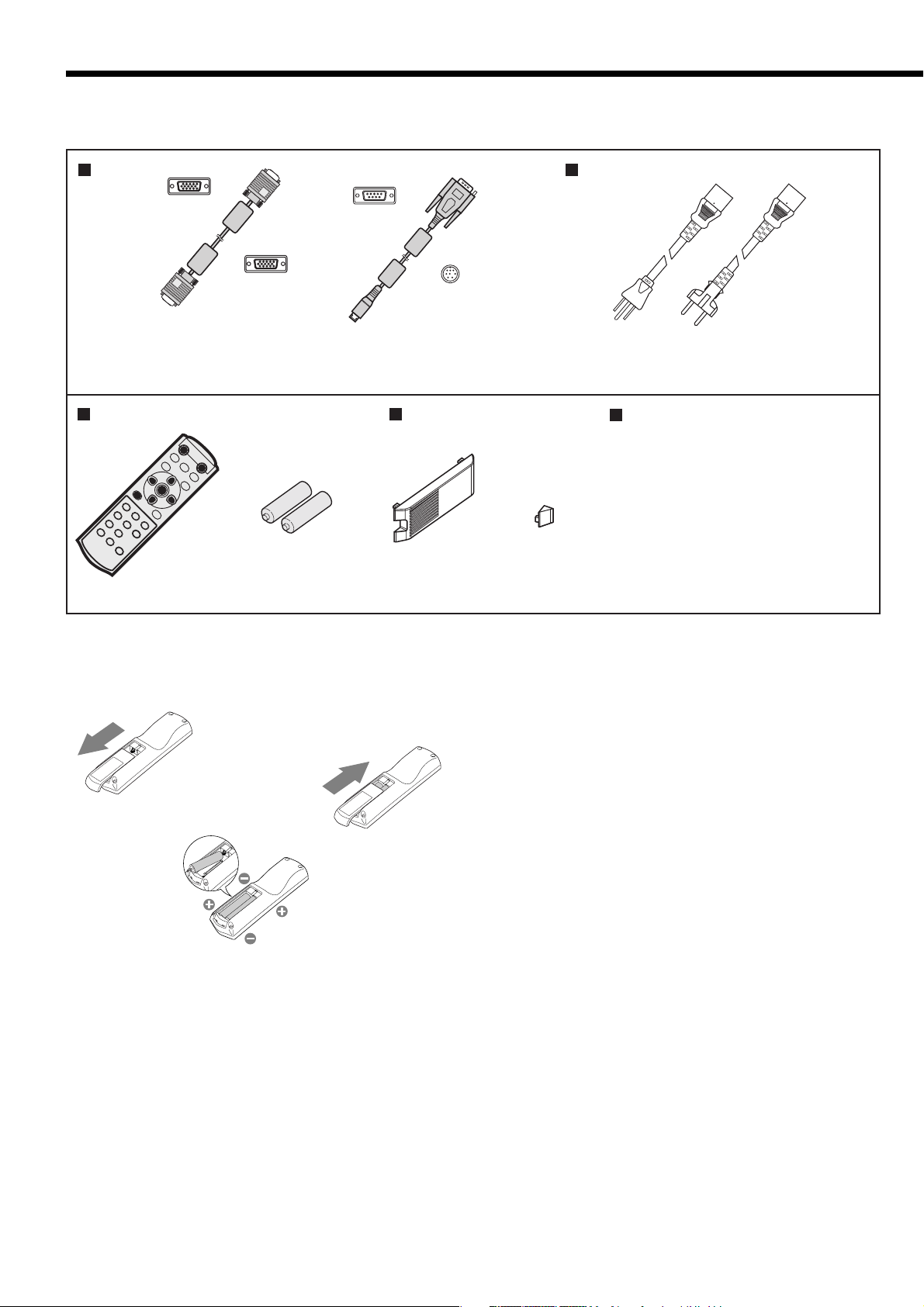
Vorbereiten des Projektors
Prüfen Sie den Lieferumfang
Folgende aufgeführte Artikel gehören zum Lieferumfang. Prüfen Sie das Zubehör, welches dem Gerät beiliegen soll
auf Vollständigkeit.
Kabel
Mini D-SUB
15-pol.
Mini D-SUB
15-pol.
RGB-Kabel für PC
(246C521-10)
Fernbedienungsartikel
Fernbedienung
(290P133-30)
R03 (Größe-AAA)
Batterie (zwei)
D-SUB 9-pol.
8-pol.
RS-232C-Kabel
(246C508-10)
• Dient für die Projektorsteuerung
über einen Computer.
Abdeckung
Filterabdeckung
(Filter) (761B421-20)
Netzanschlußartikel
(246C483-10, 246C383-20)
Deckel
(761C765-10)
Netzkabel (zwei)
Sonstiges
• bjektivdeckel (am Projektor
befestigt)
• Bedienungsanleitung (nur in
Englisch verfügbar) (871D423-50)
• CD-ROM (mit dem Bedienungs-
anleitung) (919C137-70)
• Sicherheits-Anleitung
(871D421-70)
• Schnellstart (857D078-20)
Wichtige Hinweise:
• Die Netzkabel sind nur für diesen Projektor bestimmt. Niemals für andere Produkte nutzen.
Batterien in die Fernbedienung einsetzen
1. Die Battereifachabdeckung der Fernbedienung abnehmen.
1
3
2
ACHTUNG:
• Die Verwendung einer falschen Batterie kann zu einer Explosion führen.
• Es sollten nur Batterien des Typs Karbon-Zink oder Alkali-Mangandioxid verwendet werden.
• Entsorgen Sie leere Batterien entsprechend der in Ihrem Wohnort geltenden Vorschriften.
• Batterien können bei unsachgemäßem Umgang explodieren. Batterien nicht aufl aden, auseinandernehmen oder
ins Feuer werfen.
• Batterien stets laut Herstellerangaben behandeln.
• Legen Sie die Batterie mit richtig ausgerichteter positiver (+) und negativer (-) Seite entsprechend der
Kennzeichnung an der Fernbedienung ein.
• Batterien von Kindern und Haustieren fernhalten.
• Nehmen Sie die Batterie heraus, wenn die Fernbedienung über längere Zeit nicht benutzt wird.
• Verwenden Sie keine neue Batterie zusammen mit einer alten Batterie.
• Falls die Alkalilösung von Alkalibatterien mit Ihrer Haut oder Kleidung in Berührung kommt, gut mit Wasser
ausspülen. Falls die Lösung mit Ihren Augen in Berührung kommt, gut mit Wasser ausspülen und zum Arzt gehen.
2. Richten Sie die Batterien korrekt aus (+ auf + und auf -) und legen Sie mit dem Minuspol (-) zuerst in das
Batteriefach ein.
• Legen Sie die Batterie nicht zuerst mit dem Pluspol (+)
ein. Wenn Sie die Batterie mit dem Pluspol (+) zuerst
einlegen, kann beim Einlegen des Minuspols (-) die
Außenhaut der Batterie beschädigt werden und es kann
zu Kurzschluss oder Überhitzung kommen.
3. Setzen Sie die Batteriefachabdeckung wieder auf.
Wichtige Hinweise:
• Zwei R03 (Größe-AAA) -Batterien verwenden.
• Ersetzen Sie die zwei Batterien mit Neuen, wenn die
Fernbedienung ungenügend funktioniert.
DE-6
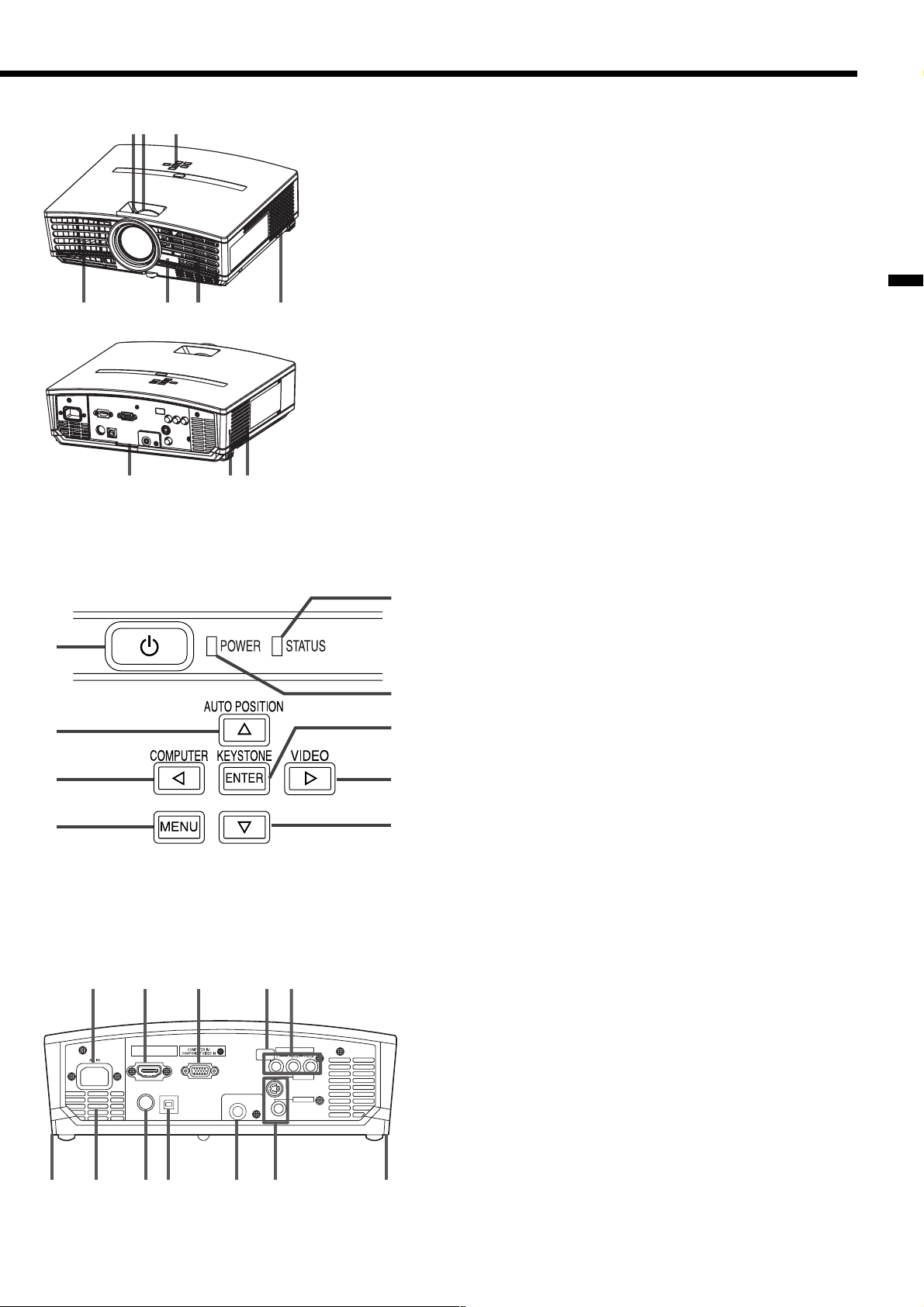
Beschreibung
321
57
Bedienfeld
1
2
3
4
1 FOCUS-Ring
2 ZOOM-Ring
3 Bedienfeld
4 Luftauslassgitter
5 Fernbedienungssensor (vorne)
6 Lufteinlassgitter
7 Luftauslassgitter
8 Anschlussfeld
9 Kensington Sicherheitsschloss-Standardanschluss
10 Lufteinlassgitter
64
DEUTSCH
1098
1 POWER-Taste
2 AUTO POSITION/-Taste
5
3 COMPUTER/-Taste
4 MENU(Menü)-Taste
5 STATUS-Anzeige
6 POWER-Anzeige
7 KEYSTONE/ENTER-Taste
6
8 VIDEO/-Taste
9 -Taste
7
Wichtige Hinweise:
• Wird das Menü, Trapezkorrektur-Einstellungs- oder Ken-
8
nwort-Eingabefenster angezeigt, fungieren die Tasten
COMPUTER, VIDEO und AUTO POSITION als , , oder
Tasten.
9
• Wird das Menü angezeigt, fungiert die KEYSTONE-Taste
als ENTER-Taste.
Anschlussfeld
1 2 3 4 5
HDMI IN
USBSERIAL
8 9 1076 611
TRIGGER
COMPONENT VIDEO IN
S-VIDEO IN
VIDEO IN
1 Netzanschlußbuchse
2 HDMI IN-Anschluß (HDMI 19-pol.)
3 COMPUTER IN/COMPONENT VIDEO IN-Anschluß (Mini
D-SUB 15-pol)
4 Fernbediensensor (Rückseite)
5 COMPONENT VIDEO IN-Anschluß
6 Fußeinstelltasten (Links/Rechts)
7 Luftauslassgitter
8 SERIAL-Anschluß (8-pol)
• Dient für die Projektorsteuerung über einen Computer.
Treten Sie mit Ihrem Händler für Details in Verbindung.
9 USB-Anschluß
• Dient zur Anpassung durch das Wartungspersonal.
10 TRIGGER-Anschluß
• Wird für die optionale elektrische Leinwand verwendet.
11 VIDEO IN/S-VIDEO IN-Anschluß
DE-7
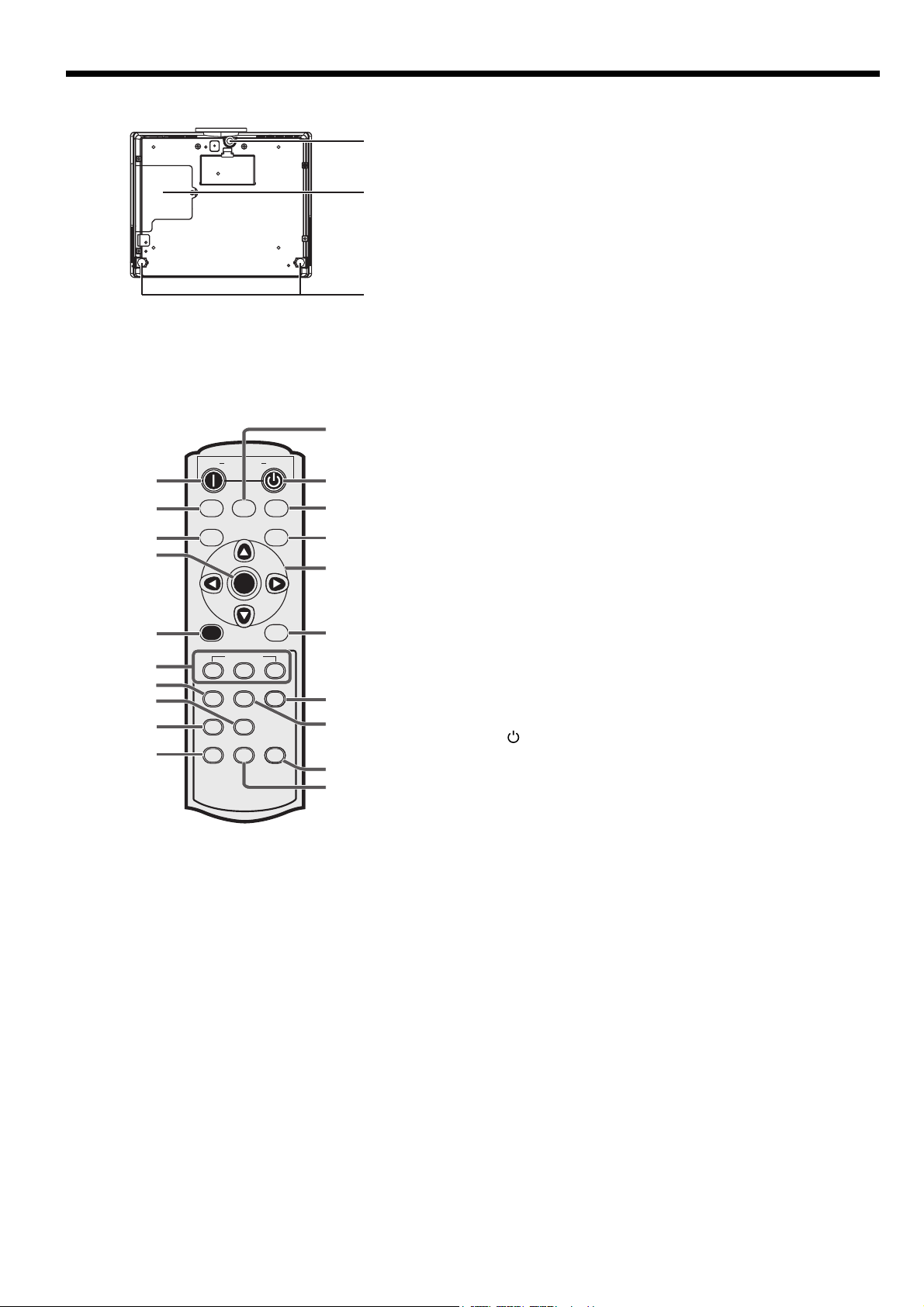
2
3
Vorbereiten des Projektors (Fortsetzung)
Geräteunterseite
Fernbedienung
ON
1
2
3
4
5
6
7
8
9
10
HDMIPCCOMP
COMPUTER
MENU
M1
CONTRAST
CNT
GAMMA
AUTO POSITION
A.P.
POWER OFF
COMPONENT
VIDEO
S-VIDEO
ENTER
ASPECT
AV MEMORY
M2
M3
BRIGHTNESS
COLOR TEMP
BRT
C.T.
SHARPNESS
SHARP
KEYSTONE
BLANK
KS
20
19
18
17
16
15
14
13
12
11
1
2 Lampenabdeckung
3 Einstellfuß (Hinten)
Achtung:
Die Lampe nicht direkt nach der Benutzung des
Projektors wechseln, da die Lampe zu diesem
Zeitpunkt sehr heiß ist. Verbrennungen könnten die
Folge sein.
1 ON( I )-Taste
2 HDMI-Taste
3 COMPUTER-Taste
4 ENTER-Taste
5 MENU(Menü)-Taste
6 AV MEMORY-Tasten
7 CONTRAST-Taste *
8 SHARPNESS-Taste *
9 GAMMA-Taste*
10 AUTO POSITION-Taste
11 BLANK-Taste
12 KEYSTONE-Taste
13 BRIGHTNESS-Taste *
14 COLOR TEMP(Farbtemperatur)-Taste*
15 ASPECT-Taste
16 Richtungstasten
17 S-VIDEO-Taste
18 VIDEO-Taste
19 OFF ( )-Taste
20 COMPONENT-Taste
* : Näheres über die Tasten zur Einstellung der Bildqualität
fi nden Sie weiter unten.
1 Einstellfuß (Vorne)
Wichtige Hinweise:
• Beim Drücken einer beliebigen Taste an der Fernbedienung
leuchtet diese zur Bestätigung auf. Warten Sie ca. 5
Sekunden nach der Freigabe der Taste, bis sie erlischt.
• Die Richtungstasten dienen zur Trapezkorrektur- und
Feineinstellung (nur die Tasten und ).
Nutzung der Bildqualität-Einstelltasten
Beim Drücken einer Bildqualität-Einstelltaste erscheint der Schirm zur Einstellung der Bildqualität. Stellen Sie die
Bildqualität mit Taste und ein. Die Einstellung der Bildqualität ist alternativ auch über das BILD EINSTELLUNGMenü möglich. (Siehe Seite 24.) Die Menüoptionen sind in Klammern aufgeführt.
CONTRAST (KONTRAST) ………… Kontrast des projizierten Bildes einstellen.
SHARPNESS (SCHÄRFE) ………… Schärfe des projizierten Bildes einstellen.
GAMMA (GAMMA MODUS) ……… Wählt einen der voreingestellten Gamma-Betriebsarten. Die Anpassung im
VARIABEL-Modus ist ebenfalls verfügbar. (Siehe Seite 28.)
BRIGHTNESS (HELLIGKEIT) ……… Helligkeit des projizierten Bildes einstellen.
COLOR TEMP (FARB TEMPERATUR)
… Wählt eine der voreingestellten Farbtemperaturen. Die Farbanpassung im
VARIABEL-Modus ist ebenfalls verfügbar. (Siehe Seite 28.)
DE-8
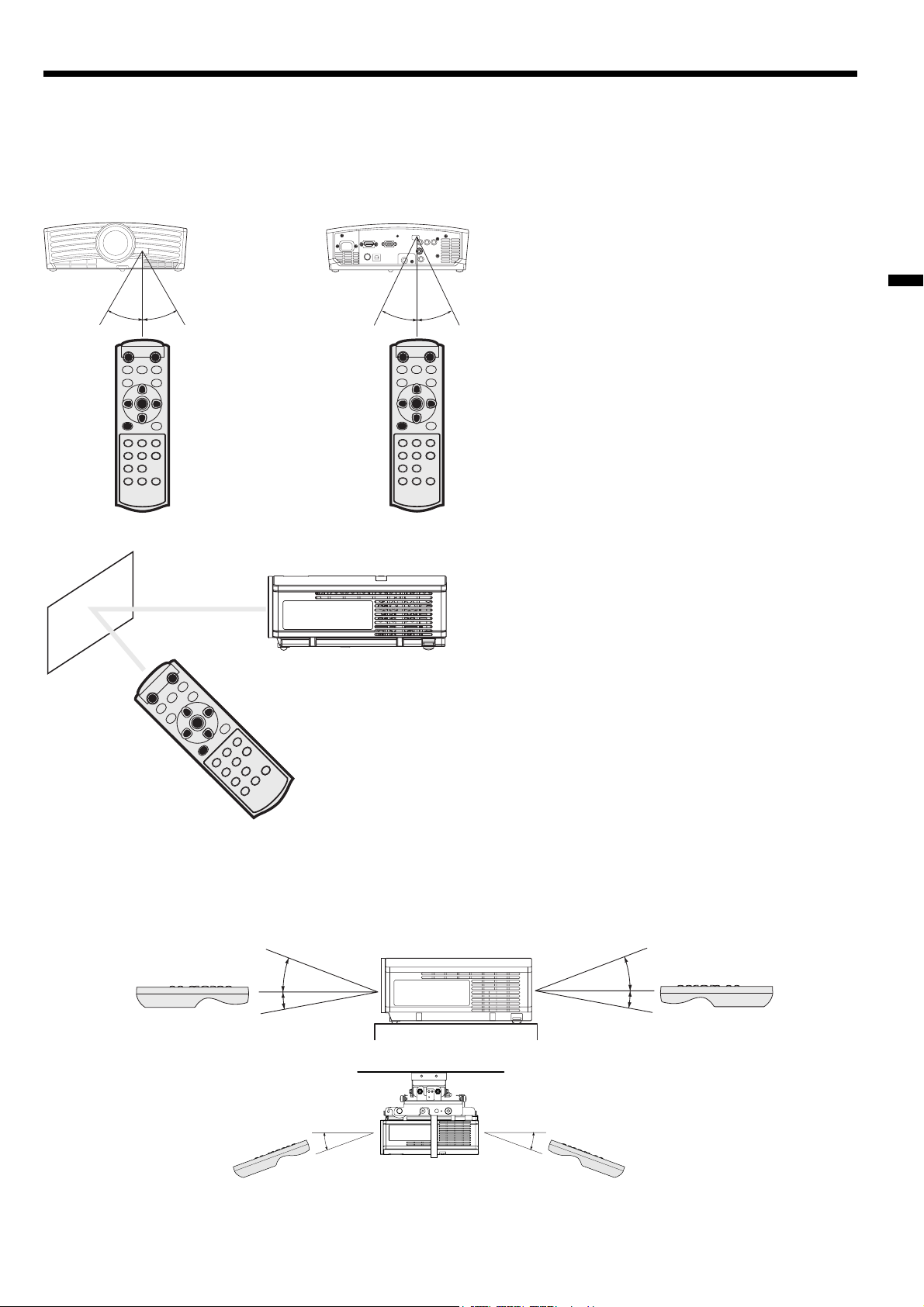
Fernbedienung
Reichweite der Fernbedienung
Vorderseite Projektor
30°30°
Die maximale Reichweite
der Fernbedienung
beträgt ca. 10 m, wenn die
Fernbedienung auf den
Fernbedienungssensor
(vorne oder hinten) des
Projektors gerichtet wird.
Rückseite Projektor
30°30°
• Setzen Sie den Fernbedienungssensor nicht direktem Sonnenlicht oder Leuchtstoffl ampen aus.
• Halten Sie einen Abstand von mindestens 2 m
zwischen Fernbedienungssensor und Leuchtstoffl ampen ein. Andernfalls kann die Funktion der
Fernbedienung beeinträchtigt werden.
• Wechselgerichtete Leuchtstoffl ampen in der Nähe
des Projektors können die Funktion der Fernbedienung beeinträchtigen.
• Wenn Sie mit der Fernbedienung zu nahe an den
Fernbedienungssensor herangehen, funktioniert die
Fernbedienung möglicherweise nicht richtig.
DEUTSCH
Bei Betrieb mit der Fernbedienung halten Sie
zwischen Fernbedienung und Projektor über die
Leinwand einen Abstand von maximal 5 m ein. Die
Reichweite der Fernbedienung hängt jedoch von den
Leistungsmerkmalen der Leinwand ab.
Empfangswinkel
Empfangswinkel vertikal
20°
10°
Empfangswinkel vertikal (Deckenmontage)
20˚
20°
10°
20˚
DE-9
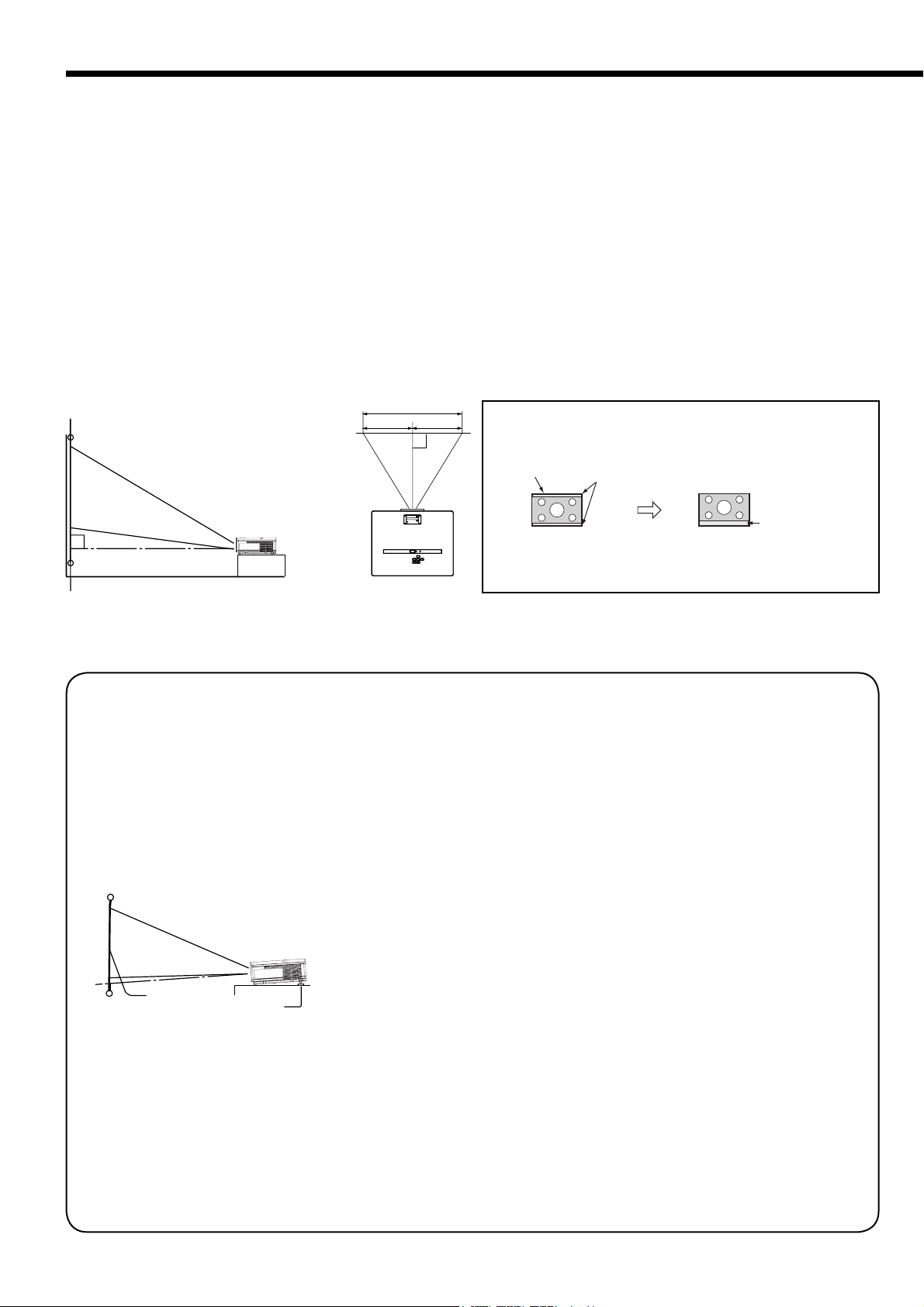
Aufbau
Einrichten der Projektionswand
Bringen Sie die Projektionswand senkrecht zum Projektor an. Wenn die Projektionswand nicht in solch eine Weise
angebracht werden kann, justieren Sie den Projektionswinkel des Projektors. (Siehe unten.)
• Bringen Sie die Projektionswand so an, daß der Projektor in der gleichen Höhe zur Projektionswand projiziert und
horizontal zur Bildmitte der Projektionswand.
• Bringen Sie die Leinwand nicht an einem Ort an, an dem sie direkter Sonneneinstrahlung oder einer direkten
Lichtquelle ausgesetzt ist. Wenn Licht direkt auf der Leinwand refl ektiert wird, erscheinen die projizierten Bilder
weißlich und sind schwer erkennbar.
BILDGROESSE
Den Bildanzeigebereich können Sie an das Display anpassen, indem Sie BILDGROESSE im Menü INSTALLATION
entsprechend der Größe des tatsächlichen Displays festlegen.
Wenn BILD GROESSE auf KINO FORMAT(2.35:1) eingestellt wird:
• Filme im CinemaScope-Format werden als Vollbild projiziert.
• Stellen Sie BILDFORMAT im Menü OPTIONEN auf 16:9, wenn Sie Bilder im Vista-Format zeigen. In diesem Falle
werden diese horizontal verengt.
• Wenn BILDFORMAT im Menü OPTIONEN auf AUTO gesetzt ist und beim Eingang eines 480p-, 720p- oder
1080i-Signals, wird der Abschnitt für die Anzeige des Untertitels nicht projiziert.
Basiseinstellungen
Die Bildgröße variiert entsprechend dem Abstand zwischen Projektionswand und Projektor. (Siehe Seite 12.)
W
A
B
VERTIKALE POSITION
Sie können das Hochformat des angezeigten Bilds mit der Option
VERTIKALE POSITION im Menü INSTALLATION anpassen.
(Beispiel) So verschieben Sie das angezeigte Bild nach oben:
Maximale Bedienfeldgröße (WXGA 15:9)
A=B
Leerer Bereich
BILDGROESSE im Menü INSTALLATION
auf 720p(16:9) festlegen.
• Wenn Sie den Wert der Option VERTIKALE POSITION zu sehr
vergrößern, kann sich das angezeigte Bild teilweise außerhalb des
Displays befi nden.
VERTIKALE POSITION im Menü
INSTALLATION auf +6 festlegen.
Leerer Bereich
• Stellen Sie diesen Projektor nicht auf einen Teppich oder eine Decke, hierdurch wird die von den Ventilatoren
erzeugte Luftzirkulation beeinträchtigt. Es können Schäden oder ein Feuer verursacht werden.
• Abhängig von der Installation, kann warme Luft von den Luftauslaßöffnungen in die Lufteinlaßöffnung fl ießen .
Hierdurch wird der Projektor veranlaßt, „TEMPERATURE!!“ anzuzeigen und die Projektion wird gestoppt.
Einstellen des Projektionswinkel
Diese Projektor ist mit drei Einstellfüßen am
Boden ausgestattet, welche Sie bei Bedarf in die
erforderliche Position einstellen können. Justieren
Sie den Projektionwinkel abhängig von der Position
des Projektors.
Einrichten des Projektors
Für beste Projektionsergebnisse sollten Sie das
Bild auf eine fl ache, in einem Winkel von 90° zum
Boden aufgestellte Projektionswand projizieren. Bei
Bedarf können Sie den Projektor mit den beiden
Einstellfüßen am Boden des Projektors in die
erforderliche Position neigen.
• Drehen Sie gegebenenfalls die Einstellfüße (vorne)
zur Feineinstellung.
Bei Trapezverzerrung des Projektionsbilds:
Stehen Projektionsschirm und Projektor nicht in
rechtem Winkel zueinander, so kommt es zu einer
Trapezverzerrung des Projektionsbilds. Lassen sich
Projektor und Schirm nicht durch mechanische
Mittel so ausrichten, dass sie rechtwinkelig
zueinander stehen, ist eine Trapezfehlerkorrektur
erforderlich. (Siehe Seite 18.)
• Wenn die Trapezkorrektur angewendet wird, kann
das korrekte Längenverhältnis möglicherweise
nicht erreicht werden.
• Wenn die Trapezkorektur angewendet wird,
verringert sich die Aufl ösung. Zusätzlich
erscheinen vertikale Streifen und gerade Linien
in Bildern mit Mustern verformen sich. Um
solche Symptome zu vermeiden, sollten Sie die
Projektionswand und den Projektor möglichst
senkrecht zueinander aufstellen.
• Obwohl das projizierte Bild kurzzeitig verzerrt
Projektionswand
Einstellfuß
(hinten)
1. Neigen Sie den Projektor im geeigneten Winkel.
2. Drücken Sie auf die Fußeinstelltasten neben
den Einstellfüßen (hinten) und die Einstellfuße
kommen heraus.
3. Lassen Sie die Tasten los, um die Einstellfüße
(hinten) an dieser Position zu verriegeln.
4. Drehen Sie zur Feineinstellung die Einstellfüße
(hinten) .
Nach der Projektorbenutzung:
5. Drücken Sie die Fußeinstelltasten, um die
Einstellfüße (hinten) zurück in den Projektor
einzufahren.
sein kann, als Sie den Einstellenwert der
Trapezkorektur änderten, ist solch ein Symptom
keine Störung.
• Obwohl das projizierte Bild, abhängig von dem
Einstellenwert der Trapezkorrektur und der Art
des Eingangssignals verzerrt sein kann, ist solch
ein Symptom keine Störung. In solch einem
Fall justieren Sie den Einstellenwert innerhalb
des Bereiches, in dem das projizierte Bild nicht
verzerrt wird.
• Der Einstellenwert, der zu der Zeit der
Trapezkorrektur angezeigt wird, kann abhängig
von der Art des Eingangssignals schwanken.
• Der Trapezverzerrungsmodus funktioniert nicht,
wenn der REAL-Modus angewendet wird.
• Das angezeigte Bild könnte während des
Trapezfehlerabgleichs verzerrt werden.
DE-10
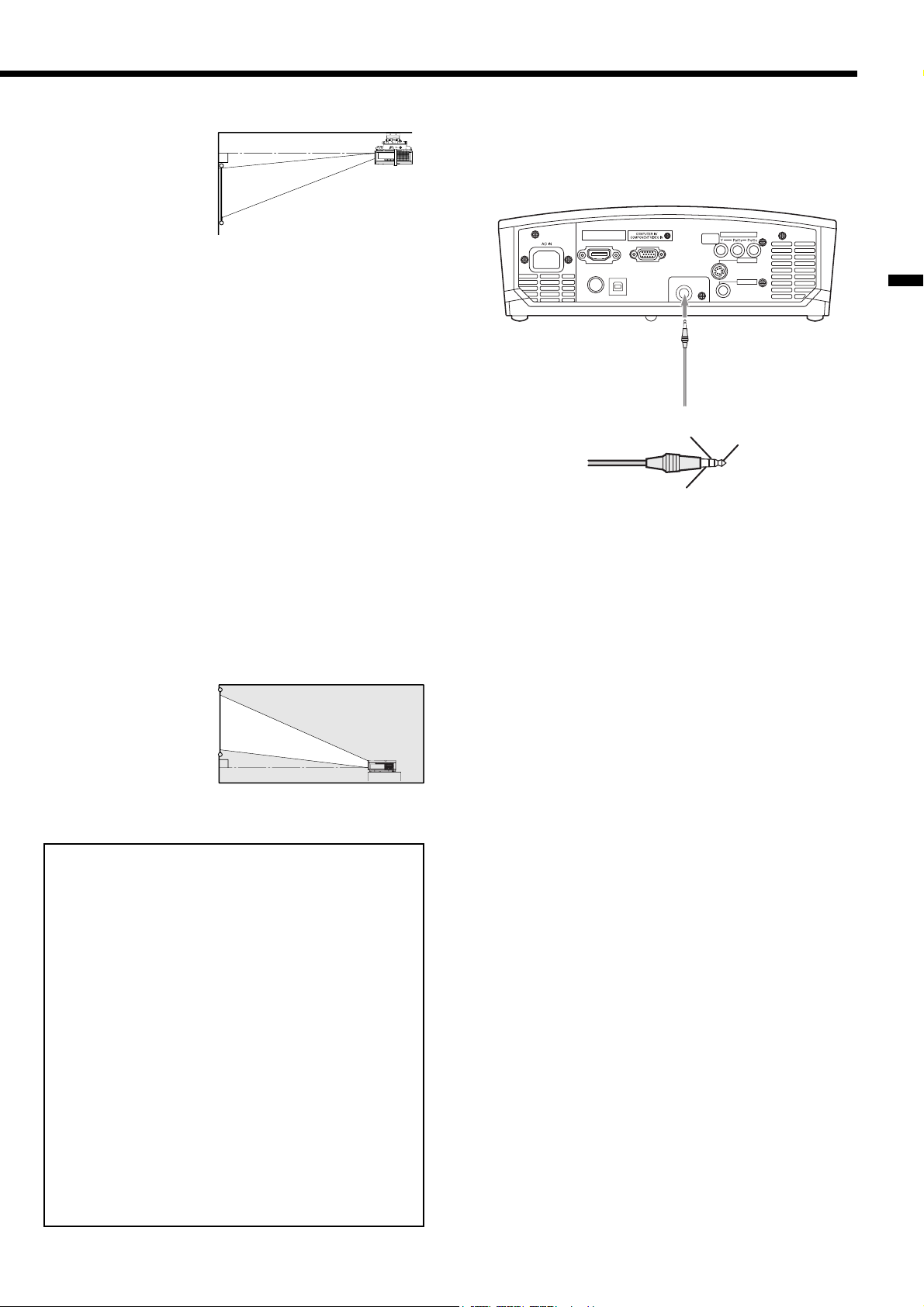
Frontprojektion, Deckenmontage
Zur Deckenmontage
wird das für diesen
Projektor konzipierte
Deckenmontage-Set
benötigt. Wenden Sie
sich zur Installation
an einen Spezialisten.
Weitere Informationen
erhalten Sie von Ihrem
Händler.
• Die Gewährleistung für diesen Projektor gilt nicht für
Schäden, die durch die Verwendung nicht empfohlener Deckenbefestigungssätze oder die Installation des Deckenmontage-Sets an einer nicht dafür
geeigneten Stelle verursacht werden.
• Wird der Projektor mit Deckenmontage verwendet,
muss die Option BILD DREHEN im Menü INSTALLATION auf SPIEGEL INVERS eingestellt werden.
Siehe Seite 25.
• Bei der Deckenmontage des Projektors können die
projizierten Bilder dunkler erscheinen als bei der
Aufstellung auf einem Tisch. Dies ist keine Fehlfunktion des Gerätes.
• Bitten Sie Ihren Fachmann, einen Stromunterbrecher zu montieren. Wenn Sie den Projektor nicht
benutzen, seien Sie sicher, das die Netzspannung
durch den Unterbrecher abgeschaltet ist.
• Bringen Sie den Projektor nicht an einem Ort an, an
dem sich Ventilatoren zur Entlüftung befi nden oder
in der Nähe einer Klimaanlage. Das Gerät könnte
beschädigt werden.
• Bringen Sie den Projektor nicht in der Nähe eines
Feuermelders an, weil die heiße Luft de Projektors
diesen auslösen könnte.
Rückprojektion
Wenden Sie sich zur
Installation an einen
Spezialisten. Weitere
Informationen erhalten
Sie von Ihrem Händler.
• Bei Rückprojektion
muss BILD DREHEN im Menü INSTALLATION auf
SPIEGEL eingestellt werden. Siehe Seite 25.
Achtung:
• Wenn Sie den Projektor direkt auf einen Teppich
stellen, wird die von den Ventilatoren erzeugte
Luftzirkulation beeinträchtigt und es können Schäden
und Fehlfunktionen auftreten. Stellen Sie den Projektor
deshalb auf eine harte Unterlage, um die erforderliche
Luftzirkulation zu gewährleisten.
• Stellen Sie den Projektor mindestens 50 cm von einer
Wand entfernt auf, damit die Luftzirkulation die durch
die Lufteinlass- und Luftauslassgitter gewährleistet
wird, nicht blockiert werden.
• Verwenden Sie den Projektor nicht an den folgenden
Orten und in der folgenden Art und Weise, da dies zu
Brand oder Stromschlag führen kann.
• In staubiger oder feuchter Umgebung.
• Auf der Seite oder umgekehrt stehend.
• In der Nähe von Heizungen.
• In einer öligen, rauchigen oder feuchten
Umgebung, wie z. B. eine Küche.
• In direktem Sonnenlicht.
• Wo es zu hohen Temperaturen kommen kann, wie z.
B. in einem geschlossenen Auto.
• Wo die Temperatur unter +5°C fällt oder über +35°C
steigt.
TRIGGER-Anschluss
Der TRIGGER-Anschluss auf der Rückseite des Projektors steuert ein extern angeschlossenes Gerät beim
Projizieren von Bildern mit einem Ausgangssignal von
12 V.
HDMI IN
USBSERIAL
TRIGGER
Ring (NC)
(Bezugspotenzial 0 V)
Zum Verwenden des TRIGGER-Anschlusses setzen Sie
im Menü INSTALLATION die Einstellung TRIGGER auf
EIN.
(Die werkseitige Voreinstellung ist AUS.)
Führen Sie die folgenden Schritte aus, um die Einstellung zu ändern.
Im Menü INSTALLATION:
(Menüeinstellungen fi nden Sie auf Seite 24.)
1. Rufen Sie das Menü INSTALLATION auf.
2. Wählen Sie durch Drücken der Taste oder die
Einstellung TRIGGER aus.
3. Wählen Sie die Einstellung EIN durch Drücken der
Taste oder aus.
So brechen Sie das Menü ab:
4. Drücken Sie die MENU-Taste.
Achtung:
• Verwenden Sie den Signalausgang vom TRIGGERAnschluss nicht als Quelle für ein anderes Gerät.
• Schließen Sie am TRIGGER-Anschluss kein
Audiogerät oder ein anderes Gerät an. Das Gerät
könnte beschädigt werden.
• Der Nennstrom für den TRIGGER-Anschluss
beträgt 200 mA. Bei Verwendung eines höheren
Nennstroms kann es zu Geräteausfällen kommen.
• Weitere Informationen über elektrische Leinwände
erhalten Sie von den entsprechenden Herstellern.
COMPONENT VIDEO IN
S-VIDEO IN
TRIGGER
Zum extern
angeschlossenen Gerät
VIDEO IN
Spitze (12 V)
DEUTSCH
DE-11
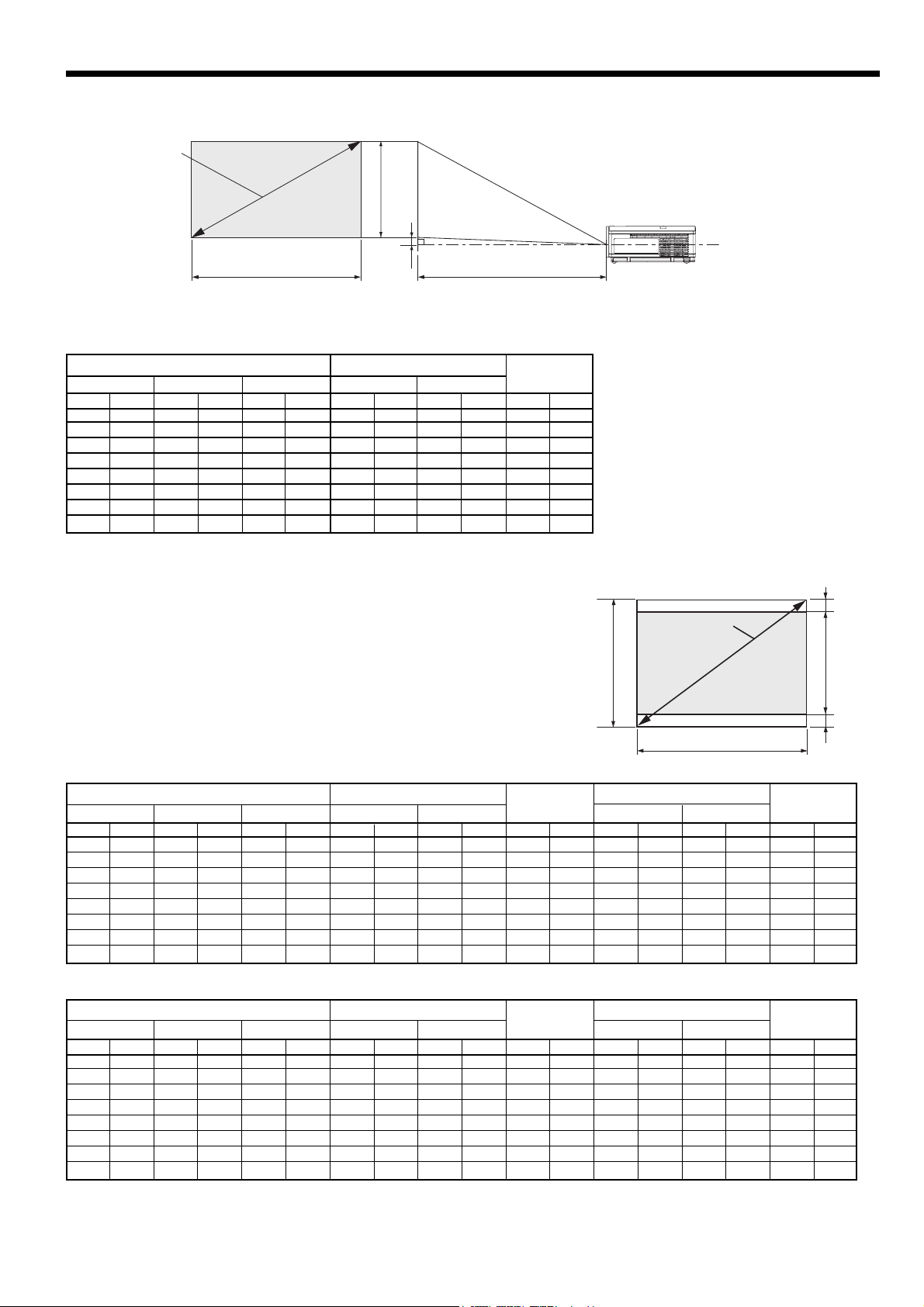
Aufbau (Fortsetzung)
Projektionswand und Projektionsdistanz
Beachten Sie die folgende Tabelle, um die Projektionsgröße festzulegen.
Bilddiagonale
A
(Höhe der Projek-
tionswand)
Mitte der Linse
B
(Breite der Projektionswand)
Wenn das Bildformat (Aspect Ratio) der Leinwand 16:9 ist
Bilddiagonale
Diagonale Höhe A Breite B Min. Max. Hd
inch cm inch cm inch cm inch m inch m inch cm
40 102 19,6 50 34,9 89 56 1,4 68 1,7 6,6 17
60 152 29,4 75 52,3 133 85 2,2 103 2,6 9,9 25
80 203 39,2 100 69,7 177 114 2,9 139 3,5 13,2 33
100 254 49,0 125 87,2 221 143 3,6 174 4,4 16,5 42
150 381 73,5 187 130,7 332 216 5,5 262 6,6 24,7 63
200 508 98,1 249 174,3 443 289 7,3 349 8,9 32,9 84
250 635 122,6 311 217,9 553 362 9,2 - - 41,2 105
275 699 134,8 342 239,7 609 398 10,1 - - 45,3 115
• Die o. g. Werte sind Näherungswerte und können von den aktuellen Meßwerten abweichen.
• Das Projektionsdistanz sich je nach Einstellung der Option BILDFORMAT im Menü INSTALLATION. Die obige Tabelle gilt für die Einstellung
“720P(16:9)”.
Abstand der Projektionswand (L)
Wenn das Bildformat der Leinwand 4:3 ist
Wenn das Bildformat 4:3 ist, ist die Positionsrelation zwischen
dem projizierten Bild und dem Bildschirm wie rechts
dargestellt. Beziehen Sie sich auf die folgende Tabelle für
Installation.
Hd
Abstand der Projektionswand (L)
Bilddiagonale
C
A
(Höhe der Bild)
B
Wenn das Bildformat (Aspect Ratio) des projizierten Bildes 16:9 ist
Diagonale Höhe C Breite B Höhe A Breite B (D) Min. Max. Hd
inch cm inch cm inch cm inch cm inch cm inch cm inch m inch m inch cm
40 102 24 61 32 81 18,0 46 32,0 81 3,0 8 51 1,3 63 1,6 6,0 15
60 152 36 91 48 122 27,0 69 48,0 122 4,5 11 78 2,0 95 2,4 9,1 23
80 203 48 122 64 163 36,0 91 64,0 163 6,0 15 105 2,7 127 3,2 12,1 31
100 254 60 152 80 203 45,0 114 80,0 203 7,5 19 132 3,3 159 4,0 15,1 38
150 381 90 229 120 305 67,4 171 120,0 305 11,3 29 198 5,0 240 6,1 22,7 58
200 508 120 305 160 406 89,9 228 160,0 406 15,0 38 265 6,7 320 8,1 30,2 77
250 635 150 381 200 508 112,4 286 200,0 508 18,8 48 332 8,4 401 10,2 37,8 96
300 762 180 457 240 610 134,9 343 240,0 610 22,6 57 398 10,1 - - 45,3 115
Bilddiagonale
Abstand der Projektionswand ohne
Inhalt
Wenn das Bildformat (Aspect Ratio) des projizierten Bildes 15:9 (WXGA) ist
Diagonale Höhe C Breite B Höhe A Breite B (D) Min. Max. Hd
inch cm inch cm inch cm inch cm inch cm inch cm inch m inch m inch cm
40 102 24 61 32 81 19,2 49 32,0 81 2,4 6 51 1,3 63 1,6 5,4 14
60 152 36 91 48 122 28,8 73 48,0 122 3,6 9 78 2,0 95 2,4 8,2 21
80 203 48 122 64 163 38,4 98 64,0 163 4,8 12 105 2,7 127 3,2 10,9 28
100 254 60 152 80 203 48,0 122 80,0 203 6,0 15 132 3,3 159 4,0 13,6 35
150 381 90 229 120 305 72,0 183 120,0 305 9,0 23 198 5,0 240 6,1 20,4 52
200 508 120 305 160 406 96,0 244 160,0 406 12,0 30 265 6,7 320 8,1 27,2 69
250 635 150 381 200 508 120,0 305 200,0 508 15,0 38 332 8,4 401 10,2 34,0 86
300 762 180 457 240 610 144,0 366 240,0 610 18,0 46 398 10,1 - - 40,8 104
• Die o. g. Werte sind Näherungswerte und können von den aktuellen Meßwerten abweichen.
• Das Projektionsdistanz sich je nach Einstellung der Option BILDFORMAT im Menü INSTALLATION. Die obige Tabelle gilt für die Einstellung
“WXGA(15:9)”.
Bilddiagonale
Abstand der Projektionswand ohne
Inhalt
(Breite der Projektionswand)
Abstand der Projektionswand (L)
Abstand der Projektionswand (L)
DD
(Höhe der Projek-
tionswand)
DE-12

Anschließen an einer Videoquelle
A. Anschließen des Projektors an Videogeräte
• Wenn der Projektor und das angeschlossene Gerät zu nahe beieinander aufgestellt sind, kann das projizierte Bild
durch Interferenzen beeinträchtigt werden.
• Weitere Informationen zu den Anschlüssen der einzelnen Geräte fi nden Sie in der jeweiligen Bedienungsanleitung.
Vorbereitung:
• Überprüfen Sie, ob der Projektors und die Videoquelle ausgeschaltet sind.
Grundlegende Anschlusskonfi guration des Heimkinosystems
PB/C
B
Y
P
R/CR
DEUTSCH
HDMI IN
COMPONENT VIDEO IN
S-VIDEO IN
USBSERIAL
TRIGGER
VIDEO IN
Videospieler
DVD Spieler
Decoder oder Digitaltuner
DE-13

Anschließen an eine Videoquelle (Fortsetzung)
Anschluss an einen Videospieler usw.
COMPONENT VIDEO IN
S-VIDEO IN
VIDEO IN
S-Videokabel
Zum S-VIDEO
1
IN-Anschluss
COMPONENT VIDEO IN
S-VIDEO IN
VIDEO IN
Videospieler usw.
Zum
1
VIDEO INAnschluss
Zum S-Video-
2
ausgang
2
Zum Videoausgang
Videokabel
Videospieler usw.
1. Verbinden Sie das eine Ende des mitgelieferten Videokabels
mit dem VIDEO IN-Anschluss am Projektor.
2. Verbinden Sie das andere Ende des Videokabels mit dem
Videoausgang an der Videokomponente.
Verfügt die Videokomponente über einen S-Videoausgang,
sind folgende Verbindungen herzustellen.
1. Verbinden Sie das eine Ende des mitgelieferten
S-Videokabels mit dem S-VIDEO IN-Anschluss am
Projektor.
2. Verbinden Sie das andere Ende des S-Videokabels mit dem
S-Videoausgang an der Videokomponente.
• Lesen Sie auch die Anweisung in der Bedienungsanleitung des angeschlossen Gerätes.
• Treten Sie mit Ihrem Händler in Verbindung für weitere Details zum Anschluß.
Wenn ein TV Tuner oder ein VCR angeschlossen wird:
Bei Verwendung dieses Projektors mit einem angeschlossenen TV-Tuner oder einer Videoanlage erscheint
möglicherweise kein Bild oder auf der Leinwand wird die Meldung NO SIGNAL angezeigt, wenn Sie zu einem Kanal
wechseln, der nicht empfangen wird. Stellen Sie die Kanäle des TV-Tuners bzw. der Videoanlage in diesem Fall erneut
ein.
Anschließen an einen DVD-Player oder HDTV-Dekoder
Um den Projektor an eine Videoquelle anzuschließen die mit einem Komponentenausgang versehen ist, wie z.B. DVD
Spieler hat, benutzen Sie den COMPONENT VIDEO IN-Anschluß.
Komponentenkabel (Option)
Y
COMPONENT VIDEO IN
S-VIDEO IN
VIDEO IN
PB/CB
PR/CR
DVD-Spieler oder HDTV-Dekoder
Y
HDMI IN
USBSERIAL
TRIGGER
• Bei den Anschlussbezeichnungen Y, PB und PR handelt es sich um Beispiele für den Fall, dass ein HDTV-Dekoder
angeschlossen wird.
• Die Anschlussbezeichnungen können je nach angeschlossenem Gerät variieren.
• Bilder können möglicherweise nicht richtig projiziert werden abhängig vom Typ des DVD Spielers den Sie verwenden.
• Abhängig von der Art des Eingangssignals kann es einige Zeit dauern, bis ein Bild projiziert wird. Dieses ist keine
Fehlfunktion.
• Beim Anschluss eines mit RGB-Ausgangsbuchsen ausgestatteten HDTV-Dekoders müssen Sie PC EINGANG im
Menü SIGNAL auf RGB stellen.
PB/CB
P
R/CR
DE-14

Anschließen an eine Videoanlage mit HDMI-Anschluss oder DVI-D-Anschluss
E
E
Sie können hochwertige Bilder projizieren, indem Sie den HDMI-IN-Anschluss dieses Projektors an eine Videoanlage
mit HDMI-Ausgang oder DVI-D-Ausgang anschließen. Zusätzlich unterstützt dieser Projektor HDCP und ist in der
Lage verschlüsselte digitale Videodaten zu verarbeiten, die von den DVD Spielern ausgegeben werden.
• Wählen Sie HDMI als Eingangsquelle.
• HDCP (High-bandwidth Digital Content Protection), entwickelt von Intel Corporation, eine Methode zum
Verschlüsseln digitaler Videodaten mit Kopierschutz .
• HDMI (High-Defi nition Multimedia Interface) ist mit dem DIV-Standard entsprechenden Computern, Displays und
Unterhaltungselektronikgeräten vollständig abwärts kompatibel.
• An diesen Projektor können Videogeräte angeschlossen werden, die mit einem HDMI-Ausgang oder DVD-IAusgang ausgestattet sind. Bei einigen Geräten kann es jedoch vorkommen, dass der Projektor kein Bild anzeigt
oder nicht einwandfrei arbeitet.
• Wenn dieser Projektor kein Bild anzeigt oder nicht ordnungsgemäß funktioniert, schauen Sie im
Bedienungshandbuch des Videogeräts nach, wie die Verbindung erfolgen muss.
• Bei Verwendung eines nicht HDMI-fähigen Videogeräts wird das Bild möglicherweise nicht richtig projiziert.
• Das benutzen eines längeren Kabels, kann die Qualität der projizierten Bilder beeinfl ussen.
Anschluss (für Videoanlagen mit HDMI-Anschluss)
• Verwenden Sie ein im Handel erhältliches HDMI-Kabel (mit HDMI-Logo).
DEUTSCH
Anlagen mit HDMIAnschluss
Zum HDMI-Anschluss
HDMI-Kabel (mit HDMI-Logo) (Zubehör) Zum HDMI IN-Anschluss
Zum Audio-ausgang
Audio-kabel (Option)
Zum Audioeingang
Anschluss (für eine Videoanlage mit DVI-D-Anschluss)
• Verwenden Sie ein im Handel erhältliches DVI/HDMI-Adapterkabel.
Geräte mit DVI-D-Anschluß
Zum Audio-ausgang
Audio-kabel (Option)
Zum Audioeingang
HDMI IN
USBSERIAL
TRIGG
Zum DVI-D-Anschluß
DVI/HDMI-Adapterkabel (Zubehör)
Zum HDMI IN-Anschluss
HDMI IN
USBSERIAL
TRIGG
• Bilder können abhängig vom Typ der verwendeten Videoanlage möglicherweise nicht richtig projiziert werden.
DE-15

G
Anschließen an eine Videoquelle (Fortsetzung)
Wenn Sie diesen Projektor und ein DVI-Digitalgerät (z. B. ein DVD-Spieler) über den HDMI- oder DVI-D (HDCP)Anschluss verbinden, wird die Farbe Schwarz je nach Art des verbundenen Geräts in einem sehr dunklen,
satten Farbton angezeigt.
• Dies hängt von der Einstellung des Schwarzpegels des angeschlossenen Geräts ab. Für die digitale Übertragung
von Bilddaten gibt es zwei Methoden, in denen jeweils eine andere Einstellung für den Schwarzpegel verwendet
wird. Je nach verwendeter Methode zur Übertragung der digitalen Daten unterscheiden sich daher die
Spezifi kationen des Signalausgangs von DVD-Spieler.
• Einige DVD-Geräte sind mit einer Funktion zum Wechseln der Methoden zur Ausgabe von Digitalsignalen
ausgestattet. Wenn Ihr DVD Player diese Funktion unterstützt, nehmen Sie folgende Einstellungen vor.
EXPAND oder ENHANCED → NORMAL
• Weitere Details entnehmen Sie bitte dem Benutzerhandbuch des DVD-Spielers .
• Wenn Ihr digitales Gerät nicht über eine solche Funktion verfügt, stellen Sie im Menü BILD EINSTELLUNG des
Projektors den Helligkeitswert HELLIGKEIT auf +16 und den Kontrastwert KONTRAST auf -17, oder passen Sie
den schwarzen Farbton direkt am Bild an.
B. Anschließen des Netzanschlußkabels
1 Stecken Sie das Netzanschlußkabel in den Netzanschluß
HDMI IN
USBSERIAL
TRI
Erdungsanschluss
2
des Projektors.
2 Stecken Sie den Netzstecker des Netzanschlußkabels in
die Netzsteckdose.
1
Netzkabel (Beispiel)
• Die Netzkabel für USA und Europa sind im Lieferumfang des Projektors enthalten. Verwenden Sie das passende
Netzkabel für Ihr Land.
• Entfernen Sie nicht die Schutzkontaktverbindung vom Netzstecker.
• Das mitgelieferte Netzkabel für die USA ist auf eine Netzspannung von 120 V ausgelegt. Schließen Sie dieses
Kabel nicht an eine Steckdose oder einen Stromanschluss an, die bzw. der andere Spannungen oder Frequenzen
verwendet. Wenn Sie einen Stromanschluss mit einer anderen Spannung verwenden, ist ein separates Netzkabel
erforderlich.
• Verwenden Sie zur Vermeidung von Feuer oder elektrischem Schlag nur Wechselspannung mit 100-240 V 50/60
Hz.
• Stellen Sie keine Gegenstände auf das Netzkabel und stellen Sie den Projektor nicht in der Nähe von
Wärmequellen auf, um eine Beschädigung des Netzkabels zu vermeiden. Sollte das Netzkabel einmal beschädigt
sein, beauftragen Sie Ihren Händler mit dem Austausch, um sowohl Feuer als auch elektrische Schläge zu
vermeiden.
• Das Netzkabel darf nicht verändert werden. Ein verändertes Netzkabel kann Feuer oder elektrischen Schlag
verursachen.
Achtung:
• Stecken Sie das Netzkabel fest ein. Ziehen Sie beim Ausstecken nicht an den Netzkabeln sondern nur an den
Netzsteckern.
• Das Netzkabel darf nie mit nassen Händen ein- oder ausgesteckt werden. Ein Elektroschock könnte die Folge
sein.
DE-16

C. Vorbereiten der Projektion
Vorbereitung:
• Nehmen Sie den Objektivdeckel ab.
• Schalten Sie das angeschlossene Gerät ein.
FOCUS-Ring
COMPONENT-Taste
ZOOM-Ring
POWER-Taste
POWER STATUS
ON( I )-Taste
VIDEO-Taste
S-VIDEO-Taste
VIDEO-Taste
1. Die POWER-Anzeige muss rot aufl euchten.
• Wenn der Projektor ausgeschaltet worden ist, bevor die Lampe ganz abgekühlt ist, kann es sein, dass beim
nächsten Einstecken des Netzkabels die Ventilatoren starten und die POWER-Taste nicht funktioniert. (Die
STATUS-Anzeige, blinkt grün). Warten Sie bis die Ventilatoren nicht mehr laufen und drücken Sie dann die
POWER-Taste, um die Lampe wieder einzuschalten.
2. Betätigen Sie die POWER-Taste auf dem Projektor oder ON ( I )-Taste auf der Fernbedienung.
• Es kann ungefähr eine Minute dauern bis die Lampe leuchtet.
• In einigen Fällen kann es passieren, das die Lampe nicht leuchtet. Bitte warten Sie einige Minuten und
versuchen Sie es dann noch einmal.
• Das Objektiv nicht bei eingeschalteter Lampe mit dem Objektivdeckel abdecken. Die Aluminiumfolie auf der
Innenseite des Objektivdeckels nicht ablösen.
• Nachdem die Einschalttaste (POWER) gedrückt oder der Lampenmodus umgeschaltet worden ist, kann es zu
fl ackernden Bildern kommen, bevor sich die Lampe stabilisiert. Dies ist keine Fehlfunktion des Gerätes.
• Nach Drücken der Einschalttaste kann der LAMPEN MODUS eine Minute lang nicht gewechselt werden.
• Der Projektor beginnt mit dem Aufwärmen, wenn die Einschalttaste (POWER) gedrückt worden ist. Während
dieser Aufwärmphase können Bilder dunkler erscheinen und Steuerbefehle werden nicht angenommen.
• Durch rotes Blinken zeigt die STATUS-Anzeige an, dass die Projektorlampe bald ausgetauscht werden sollte.
Tauschen Sie die Lampe aus, wenn die STATUS-Anzeige rot blinkt. (Siehe Seite 37.)
3. Wählen einer Eingangsquelle.
• Drücken Sie die VIDEO-Taste am Projektor oder die VIDEO-, S-VIDEO- oder COMPONENT-Taste an der
Fernbedienung, die der genutzten Komponente zugeordnet ist.
• Bei jedem Drücken der VIDEO-Taste am Projektor wird die Signalquelle zwischen VIDEO, S-VIDEO und
COMPONENT umgeschaltet.
• Der Projektor wählt das geeignete Signalformat automatisch. Das eingestellte Signalformat wird auf der
Projektionswand angezeigt.
• Die Tasten VIDEO, S-VIDEO und COMPONENT funktionieren nicht, solange das Menü angezeigt wird.
• Abhängig von der Art des Eingangssignals kann es einige Zeit dauern, bis ein Bild projiziert wird. Dieses ist
keine Fehlfunktion.
• Einige Bilder sind einfacher anzusehen, wenn die Einstellung des Längenverhältnisses geändert wird. (Siehe Seite 19.)
4. Damit Ihre Bilder in der spezifi zierten Größe projiziert werden können, achten Sie auf einen optimalen
Projektionsabstandes des Projektors.
5. Positionieren Sie den Projektor so, daß der Projektor und die Projektionsfl äche senkrecht zueinander sind. (Siehe
Seite 10.)
• Wenn der Projektor nicht senkrecht zur Projektonsfl äche gebracht werden kann, justieren Sie den
Projektionwinkel. (Siehe Seite 10.)
6. Die Größe des Projektionsbilds lässt sich mit dem ZOOM-Ring einstellen.
7. Und zur Scharfeinstellung dient der FOCUS-Ring.
Wiederholen Sie die Schritte 4 bis 7, falls erforderlich.
DEUTSCH
DE-17

Anschließen an eine Videoquelle (Fortsetzung)
OFF ( ) -Taste
POWER-Taste
POWER STATUS
KEYSTONE-Taste
Ausschalten :
8. Betätigen Sie die POWER-Taste auf dem Projektor oder die OFF ( ) -Taste auf der Fernbedienung.
• Eine Bestätigung wird auf der Projektionsfl äche angezeigt.
• Um das Verfahren abzubrechen, betätigen Sie die MENU-Taste.
9. Betätigen Sie erneut die POWER-Taste auf dem Projektor oder die OFF ( ) -Taste auf der Fernbedienung.
• Die Lampe erlischt und der Projektor wechselt in den Bereitschaftsmodus. Im Bereitschaftsmodus blinkt die
STATUS-anzeige Grün.
10. Warten Sie etwa eine Minute.
• Während dieser Zeit von einer Minute Betriebsbereitschaft wird die Lampe durch Ansaug- und Abluftventilator
gekühlt.
• Nach dem Ausschalten kann die Projektorlampe aus Sicherheitsgründen eine Minute lang nicht wieder
eingeschaltet werden. Es dauert eine weitere Minute bis die STATUS-Anzeige verlöscht. Wenn Sie den Projektor
wieder einschalten möchten, warten Sie bis die Anzeige verlöscht und drücken Sie erst dann die Einschalttaste
(POWER).
• Mit steigender Temperatur um den Projektor drehen sich die Ventilatoren schneller.
• Ziehen Sie keinesfalls den Netzstecker aus der Steckdose, solange die STATUS-Anzeige blinkt. Das
Herausziehen des Netzsteckers direkt nach dem Gebrauch kann zu einer Störung führen.
• Das Ventilatorgeräusch beim Kühlen ist kein Anzeichen für eine Störung.
11. Ziehen Sie den Netzstecker aus der Steckdose.
• Die Netzanzeige (POWER) erlöscht.
• Wenn das Netzkabel versehentlich ausgesteckt wird, während die Zu- und Ablüfter noch laufen oder die Lampe
noch leuchtet, lassen Sie den ausgeschalteten Projektor 10 Minuten abkühlen. Drücken Sie zum erneuten
Einschalten der Lampe die Einschalttaste (POWER). Leuchtet die Lampe nicht sofort auf, drücken Sie die
Einschalttaste (POWER) erneut zwei- oder dreimal. Ersetzen Sie die Lampe, falls sie immer noch nicht leuchtet.
• Setzen Sie den Deckel auf das Objektiv, damit es vor Staub geschützt ist.
Bei Trapezverzerrung des Projektionsbilds:
Zur Korrektur der vertikalen und horizontalen Trapezverzerrung drücken Sie die KEYSTONE-Taste am Projektor oder
an der Fernbedienung, um KEYSTONE anzuzeigen. Korrigieren Sie das Bild anschließend mit der Taste , , , .
In den folgenden Fällen:
Drücken Sie
die -Taste.
Drücken Sie
die -Taste.
Drücken Sie
die -Taste.
Wichtige Hinweise:
• Sie können die vertikale und horizontale Trapezverzerrung zur gleichen Zeit einstellen. Bei einer solchen Korrektur
sind die Einstellbereiche jedoch begrenzt.
• Beim Korrigieren von Trapezverzerrungen wird der Einstellwert angezeigt. Beachten Sie, dass es sich bei diesem
Wert nicht um den Projektionswinkel handelt.
• Der zulässige Bereich des Einstellwertes zur Trapezverzerrungskorrektur hängt von den Aufstellungsbedingungen
ab.
• Wenn die Trapezverzerrungseinstellung wirksam wird, verringert sich die Aufl ösung. Darüber hinaus können
Streifen auftreten oder gerade Linien erscheinen gekrümmt. Dies ist keine Fehlfunktion des Gerätes.
• Abhängig von der Art des projizierten Videosignals und der Einstellwerte der Trapezverzerrungskorrektur können
während der Korrektur Bildstörungen auftreten. Stellen Sie in solchen Fällen die Einstellwerte der Korrektur in den
Bereich, in dem das Bild ohne Störungen angezeigt wird.
• Beim Durchführen der Trapezverzerrungskorrektur kann es sein, dass aufgrund der Art des Videosignals das Bild
nicht richtig angezeigt wird.
Drücken Sie
die -Taste.
DE-18

Einstellung des Bildformates (Aspect Ratio)
Sie können das Bildformates (Aspect Ratio) der angelegten Videosignals (oder das Verhältnis der Breite zur Höhedes Bildes)
ändern. Ändern Sie die Einstellung entsprechend des angelegten Videosignals.
16 : 9
Das
zusammengedrückte
Bildformat wird auf
16:9 vergrößert.
ZOOM1
Das Cinema ScopeBild wird vergrößert
und mit Untertiteln
angezeigt.
Original Bildgröße
4:3 Bildformat
(480i, 576i, 480p,
576p, und PC)
4:3
Das Bildformat hängt
vom Eingangssignal
ab.
Das Vista-Bild wird
vergrößert und mit
Untertiteln angezeigt.
: Signalgröße : Bildbereich
ZOOM2
DEHNEN
Das Bild wird auf 16:9
vergrößert, während das
Bildformat in der Mitte
unverändert bleibt.
Das Eingangssignal
wird in Originalgröße
angezeigt.
REAL
Für 480p, 576p
Zusammege-
drücktes Bild-
format 4:3 (480i,
576i, 480p, 576p)
4:3 Vista Bildformat
Zusammege-
drücktes Bild-
format 4:3 (480i,
576i, 480p, 576p)
4:3 Cinema Scope
zusammenge-
drücktes Bildfor-
mat 4:3 (480i, 576i,
480p, 576p)
16:9 Bildformat
(720p, 1080i)
• Fettgedruckte Rahmen bezeichnen die empfohlenen Betriebsarten.
• Wenn BILDFORMAT im Menü optionen auf AUTO eingestellt ist, wird das optimale Bildformat abhängig vom Eingangssignal automatisch ausgewählt.
• Wenn BILDFORMAT auf ZOOM1 oder ZOOM2 eingestellt ist, kann die Anzeigeposition mit der Taste oder auf der Fernbedienung geändert werden.
• ZOOM1 und ZOOM2 funktionieren nur mit 480p- und 576p-Bildern, nicht mit 480i- und 576i-Bildern.
• Die Optionen VOLLBILD und SHUTTER im Menü SIGNAL sind im DEHNEN-Modus nicht verfügbar.
• Das Gittertestbild ändert sich je nach Einstellung der Option BILDFORMAT im Menü INSTALLATION. Die obige Tabelle gilt für die Einstellung
“720P(16:9)”.
• Dieser Projektor ist mit einer Funktion zum Ändern des Bildformats ausgestattet. Wenn Sie ein Bildformat wählen, das mit dem Eingangssignal
nicht konsistent ist, werden die Bilder am Leinwandrand möglicherweise ausgeblendet oder verzerrt. Beim Abspielen von Originalvideos wird
zur Wahrung der Absicht des Urhebers empfohlen, das Bildformat unverändert zu lassen.
• Es kann eine Verletzung der durch Urheberrecht geschützten Rechte Dritter vorliegen, wenn durch Änderung des Bildformats komprimierte oder vergrößerte
Bilder an öffentlichen Orten, wie innerhalb und außerhalb von Läden und Hotels, zu kommerziellen oder öffentlichen Zwecken angezeigt werden.
Sub Title Sub Title
Sub Title
Sub Title Sub Title
Für 480p, 576p
Sub Title
Für 480p, 576p
Für 480p, 576p
Für 480p, 576p
Für 480p, 576p
Für 480p, 576p
Für 480p, 576p
Für 480p/i, 576p/i
Für 480p/i, 576p/i
Für 480p/i, 576p/i
Für 480p/i, 576p/i
DEUTSCH
Wie man die Einstellungen ändert:
Mit der Fernbedienung:
1. Drücken Sie die ASPECT-Taste.
• Bei jedem Drücken der ASPECT-Taste wird das Bildseitenverhältnis zyklisch umgeschaltet zwischen AUTO, 4:3,
16:9, ZOOM1, ZOOM2, DEHNEN, REAL und wieder zurück auf AUTO.
• Wenn die Trapezverzerrungskorrektur angewendet wird, kann der REAL-Modus nicht ausgewählt werden.
• Manche Modi sind bei bestimmten Signalen nicht verfügbar.
Korrektur über das OPTIONEN-Menü:
(Siehe Seite 24, Wie man das Menü einstellt.)
1. Rufen Sie das Menü OPTIONEN auf.
2. Wählen Sie BILDFORMAT durch drücken der oder Tasten.
3. Wählen Sie Ihr gewünschtes Bildformat indem Sie die oder Tasten
bestätigen.
OPTIONEN
opt.
BILDFORMAT
SVGA60
AV MEMORY 1
AUTO
Das Menü abbrechen:
4. Betätigen Sie die MENU-Taste.
Wichtige Hinweise:
• Sollte die Umschaltung von 4 : 3 nach 16 : 9 nicht einwandfrei durchgeführt werden , wenden Sie sich bitte an Ihren Fachhändler.
DE-19

Anschließen an einem Computer
A. Anschließen des Projektors an einen Computer
Vorbereitung:
• Überprüfen Sie, ob der Projektor und der Computer ausgeschaltet ist.
• Wenn Sie den Projektor an einen Desktop Rechner anschließen, trennen Sie die RGB Kabel, die an den Monitor
angeschlossen werden.
Bei Analoganschluss:
COMPUTER IN / COMPONENT
VIDEO IN
1
HDMI IN
USBSERIAL
HDMI IN
COMPONENT VIDEO IN
TRIGGER
1
HDMI IN
USBSERIAL
COMPONENT VIDEO IN
TRIGGER
S-VIDEO IN
S-VIDEO IN
VIDEO IN
2
VIDEO IN
2
Zum Monitoranschluß
RGB-Kabel
Zum DVI
DVI/HDMI-Adapterkabel
(Zubehör)
1. Verbinden Sie das eine Ende des mitgelieferten RGBKabels mit dem COMPUTER IN/COMPONENT VIDEO INEingang am Projektor.
2. Verbinden Sie das andere Ende des RGB-Kabels mit dem
Monitoranschluss am Computer.
• Zusätzliche Anschlußstücke, wie ein Adapterstecker und
ein analoger RGB Ausgangsadapter, sind notwendig je
nach der Art des angeschlossen Computers.
• Wenn Ihr Computer ein Analoges Videosignal liefert,
betätigen Sie die COMPUTER-Taste der Fernbedienung.
Für den digitalen Anschluß:
1. Schließen Sie das eine Ende eines im Handel erhältlichen
DVI/HDMI-Adapterkabels an den HDMI IN-Anschluss des
Projektors an.
2. Schließen Sie das andere Ende des DVI/HDMIAdapterkabels an den DVI-Anschluss des Computers an.
• Zusätzliche Anschlußstücke, wie ein Adapterstecker und
ein analoger RGB Ausgangsadapter, sind notwendig je
nach der Art des angeschlossen Computers.
• Wenn Ihr Computer ein digitales Videosignal liefert,
betätigen Sie die HDMI-Taste der Fernbedienung.
• Das Eingangssignal am HDMI IN-Anschluss wird nicht über
den COMPUTER OUT-Anschluss ausgegeben.
• Schließen Sie den Computer stets vor dem Start an
das HDMI-Kabel an. Wenn Sie den Computer erst nach
dem Start an das HDMI-Kabel anschließen, wird das
Bildsignal über den HDMI-Anschluss des Computers unter
Umständen nicht ausgegeben.
• Mit einigen Eingangssignalen können Bilder nicht projektiert
werden. Über nähere Einzelheiten, siehe Seite 39.
• Schalten Sie zuerst den Projektor aus, bevor sie den Computer ausschalten.
• Zusätzliche Anschlußstücke, wie ein Adapterstecker und ein analoger RGB Ausgangsadapter, sind notwendig je
nach der Art des angeschlossen Computers.
• Das benutzen eines längeren Kabels, kann die Qualität der projizierten Bilder beeinfl ussen.
• Lesen Sie auch die Anweisung in der Bedienungsanleitung des angeschlossen Gerätes.
• Bilder werden möglicherweise nicht korrekt dargestellt , dieses ist abhängig vom Typ des angeschlossenen Computers.
• Treten Sie mit Ihrem Händler in Verbindung für weitere Details zum Anschluß.
Über DDC
Der COMPUTER IN/COMPONENT VIDEO IN-Anschluss dieses Projektors erfüllt die DDC1/2B-Norm und der HDMI
IN-Anschluss erfüllt die DDC2B-Norm. Wenn Sie einen Computer, der diese Norm unterstützt, an diese Buchse angeschlossen haben, lädt der Computer die Daten von diesem Projektor automatisch und bereitet die Ausgabe der
entsprechenden Bilder vor.
• Wenn Sie einen Computer, der diese Norm unterstützt, an diese Buchse angeschlossen haben, stecken Sie zuerst
das Projektor-Netzkabel in die Steckdose und starten erst dann den Computer.
B. Anschluß des Netzkabels
Schließen Sie das Netzkabel wie unter „Anschließen an eine Videoquelle“ beschrieben an. (Siehe Seite 16.)
DE-20

C. Vorbereiten der Projektion
Vorbereitung:
• Nehmen Sie den Objektivdeckel ab.
• Schalten Sie das angeschlossene Gerät ein.
FOCUS-Ring
ZOOM-Ring
POWER-Taste
COMPUTER-Taste
POWER STATUS
ON( I )-Taste
HDMI-Taste
COMPUTER-Taste
1. Die POWER-Anzeige muss rot aufl euchten.
• Wenn der Projektor ausgeschaltet worden ist, bevor die Lampe ganz abgekühlt ist, kann es sein, dass beim
nächsten Einstecken des Netzkabels die Ventilatoren starten und die POWER-Taste nicht funktioniert. (Die
STATUS-Anzeige, blinkt grün). Warten Sie in diesem Fall, bis die Ventilatoren nicht mehr laufen und drücken
dann die POWER-Taste, damit die Netzanzeige aufl euchtet.
2. Betätigen Sie die POWER-Taste auf dem Projektor oder ON ( I )-Taste auf der Fernbedienung.
• Es kann ungefähr eine Minute dauern bis die Lampe leuchtet.
• In einigen Fällen kann es passieren, das die Lampe nicht leuchtet. Bitte warten Sie einige Minuten und
versuchen Sie es dann noch einmal.
• Das Objektiv nicht bei eingeschalteter Lampe mit dem Objektivdeckel abdecken. Die Aluminiumfolie auf der
Innenseite des Objektivdeckels nicht ablösen.
• Nachdem die Einschalttaste (POWER) gedrückt oder der Lampenmodus umgeschaltet worden ist, kann es zu
fl ackernden Bildern kommen, bevor sich die Lampe stabilisiert. Dies ist keine Fehlfunktion des Gerätes.
• Nach Drücken der Einschalttaste kann der LAMPEN MODUS eine Minute lang nicht gewechselt werden.
• Der Projektor beginnt mit dem Aufwärmen, wenn die Einschalttaste (POWER) gedrückt worden ist. Während
dieser Aufwärmphase können Bilder dunkler erscheinen und Steuerbefehle werden nicht angenommen.
• Durch rotes Blinken zeigt die STATUS-Anzeige an, dass die Projektorlampe bald ausgetauscht werden sollte.
Tauschen Sie die Lampe aus, wenn die STATUS-Anzeige rot blinkt. (Siehe Seite 37.)
3. Wählen einer Eingangsquelle.
• Drücken Sie die COMPUTER-Taste am Projektor oder die COMPUTER- oder HDMI-Taste auf der
Fernbedienung, die der genutzten Komponente zugeordnet ist.
• Bei jedem Drücken der COMPUTER-Taste am Projektor wird die Signalquelle zwischen COMPUTER und HDMI
umgeschaltet.
• Abhängig von der Art des Eingangssignals kann es einige Zeit dauern, bis ein Bild projiziert wird. Dieses ist
keine Fehlfunktion.
• Können einige Videosignale möglicherweise nicht, abhängig vom Typ des Computers, projiziert werden. In
solch einem Fall betätigen Sie die AUTO POSITION-Taste. (Siehe Seite 22.)
• Der Projektor wählt das geeignete Signalformat automatisch. Das eingestellte Signalformat wird auf der
Projektionswand angezeigt.
• Die COMPUTER- und HDMI-Tasten funktionieren nicht, wenn das Menü angezeigt wird.
• Wenn Sie COMPUTER als Eingangsquelle wählen, werden über den Computer gelieferte Bilder unter
Umständen mit einem Flackern angezeigt. Drücken Sie in diesem Fall die Taste oder auf der
Fernbedienung, um das Flackern zu verringern.
4. Damit Ihre Bilder in der spezifi zierten Größe projiziert werden können, achten Sie auf einen optimalen
Projektionsabstandes des Projektors.
5. Positionieren Sie den Projektor so, daß der Projektor und die Projektionsfl äche senkrecht zueinander sind. (Siehe
Seite 10.)
• Wenn der Projektor nicht senkrecht zur Projektonsfl äche gebracht werden kann, justieren Sie den
Projektionwinkel. (Siehe Seite 10.)
6. Die Größe des Projektionsbilds lässt sich mit dem ZOOM-Ring einstellen.
7. Und zur Scharfeinstellung dient der FOCUS-Ring.
Wiederholen Sie die Schritte 4 bis 7, falls erforderlich.
DEUTSCH
DE-21

Anschließen an einem Computer (Fortsetzung)
OFF (
)-Taste
POWER-Taste
POWER STATUS
AUTO POSITIONTaste
BLANK-Taste
Ausschalten :
8. Betätigen Sie die POWER-Taste auf dem Projektor oder die OFF ( )-Taste auf der Fernbedienung.
• Eine Bestätigung wird auf der Projektionsfl äche angezeigt.
• Um das Verfahren abzubrechen, betätigen Sie die MENU-Taste.
9. Betätigen Sie erneut die POWER-Taste auf dem Projektor oder die OFF ( )-Taste auf der Fernbedienung.
• Die Lampe erlischt und der Projektor wechselt in den Bereitschaftsmodus. Im Bereitschaftsmodus blinkt die
STATUS-anzeige Grün.
10. Warten Sie etwa eine Minute.
• Während dieser Zeit von einer Minute Betriebsbereitschaft wird die Lampe durch Ansaug- und Abluftventilator
gekühlt.
• Nach dem Ausschalten kann die Projektorlampe aus Sicherheitsgründen eine Minute lang nicht wieder
eingeschaltet werden. Es dauert eine weitere Minute bis die STATUS-Anzeige verlöscht. Wenn Sie den Projektor
wieder einschalten möchten, warten Sie bis die Anzeige verlöscht und drücken Sie erst dann die Einschalttaste
(POWER).
• Mit steigender Temperatur um den Projektor drehen sich die Ventilatoren schneller.
• Ziehen Sie keinesfalls den Netzstecker aus der Steckdose, solange die STATUS-Anzeige blinkt. Das
Herausziehen des Netzsteckers direkt nach dem Gebrauch kann zu einer Störung führen.
• Das Ventilatorgeräusch beim Kühlen ist kein Anzeichen für eine Störung.
11. Ziehen Sie den Netzstecker aus der Steckdose.
• Die Netzanzeige (POWER) erlöscht.
• Wenn das Netzkabel versehentlich ausgesteckt wird, während die Zu- und Ablüfter noch laufen oder die Lampe
noch leuchtet, lassen Sie den ausgeschalteten Projektor 10 Minuten abkühlen. Drücken Sie zum erneuten
Einschalten der Lampe die Einschalttaste (POWER). Leuchtet die Lampe nicht sofort auf, drücken Sie die
Einschalttaste (POWER) erneut zwei- oder dreimal. Ersetzen Sie die Lampe, falls sie immer noch nicht leuchtet.
• Setzen Sie den Deckel auf das Objektiv, damit es vor Staub geschützt ist.
BLANK-Modus
Durch Drücken der BLANK-Taste wird das Videosignal vorübergehend ausgeschaltet. Drücken Sie die BLANKTaste erneut, um Bild wiederherzustellen.
• Es dauert mehrere Sekunden, bis der BLANK-Modus deaktiviert ist.
AUTO POSITION-Taste
Wird das Bild bei ausgewähltem Eingang Computer nicht in der richtigen Position projiziert, befolgen Sie die
nachstehenden Schritte.
1. Projizieren Sie ein helles Bild, wie z. B. den “Papierkorb”, im Vollbildmodus.
2. Schalten Sie den Bildschirmschoner aus, falls er aktiv ist.
3. Drücken Sie die AUTO POSITION-Taste.
Der Projektor stellt automatisch die optimale Positionseinstellungen für das Eingangssignal her.
• Wenn das Bild auch dann noch nicht richtig positioniert ist, stellen Sie die Bildposition mit dem Menü SIGNAL
ein. (Siehe Seite 29.)
• Wenn Sie dieses Verfahren mit einem dunklen Bild durchführen, kann das Bild nicht richtig positioniert werden.
Wenn sie ein Notebook anschließen:
Wenn der Projektor an ein Notebook angeschlossen wird, können die Bilder möglicherweise in einigen Fällen
nicht projiziert werden. In diesem Fall stellen Sie das Ausgangssignal am Notebook auf extern. Das umstellen des
Ausganssignals schwankt abhängig vom Typ des genutzten Notebooks. Sehen Sie in Ihrer Bedienungsanleitung des
Computers nach.
Beispiel für die Einstellung des externen Ausganges
Drücken Sie die [Fn] Taste und eine weitere Taste [F1] to [F12] zur gleichen Zeit. (Welche Funktionstaste gedrückt
werden muß, hängt vom jeweiligen Typ des Notebooks.)
DE-22

Verwendung des Menüs
• Die Menüs werden nicht angezeigt, wenn kein Signal am Projektor anliegt.
BILD EINSTELLUNG
INSTALLATION
OPTIONEN
SIGNAL
* 1: Bei bestimmten Signalen nicht verfügbar.
* 2: Der Punkt kann nur ausgewählt werden, wenn es sichbeim
Eingangssignal um TV50, TV60, 480i, 576i handelt.
* 3: Nur für das Eingangssignal vom VIDEO IN- oder S-VIDEO
IN-Anschluss verfügbar.
GAMMA MODUS
KONTRAST ±30
HELLIGKEIT ±30
FARB TEMPERATUR
FARBE ±10
TINT ±10
SCHÄRFE ±5
BrilliantColor
BILDGROESSE
VERTIKALE POSITION
LAMPEN MODUS
AUTO POWER EIN
AUTO POWER AUS
STARTBILD
BILD DREHEN
TRIGGER
TESTBILD GITTER
BILDFORMAT
PASSWORT
MENÜ POSITION 1 (oben links), 2(untenrechts)
NTSC-OPTIMIERUNG
VIDEO SIGNAL
WXGA
VOREINSTELLUNG
SCART
SPRACHEN
GENERAL RESET OK
HORIZ.POSITION
VERT.POSITION
FEIN SYNCHRON. 0 - 31
TRACKING
PC EINGANG
HOLD
VARIABEL
*1, *6
*1, *6
TM
*1, *6
*5 *6
*1, *5, *6
*1, *5, *6
AUTO, SPORT, VIDEO, KINO
VARIABEL1
VARIABEL2
ERHÖHTE HELLIGKEIT
9300K
6500K
5900K
VARIABEL
*1
0 - 2
WXGA(15:9), 720P(16:9), XGA(4:3), KINOFORMAT(2.35:1)
±26
STANDARD, TIEF
EIN , AUS
AUS, 5, 10, 15, 30, 60min
EIN , AUS
BLAU, SCHWARZHINTERGRUND
AUS, SPIEGEL, INVERS, SPIEGEL INVERS
EIN , AUS
*4
AUTO, 4:3, 16:9, ZOOM1, ZOOM2, DEHNEN, REAL
DISPLAY ,TASTATUR BLOCK
*2
AUTO , AUS
*3
AUTO , NTSC , PAL , SECAM, 4.43NTSC, PAL-M, PAL-N, PAL-60
*8
*8
*6
*6
*5
AUTO, AUS
AUTO, AUS, 3.75%, 7.5%
EIN , AUS
, English, Español, Deutsch, Français, Italiano, , , ,
0 - 999
0 - 999
0 - 9999
AUTO, RGB, YC
AUS
EIN
OK
*4
*4
*4
BCR / YPBPR
REFERENZ
HIGH (Hoch)
MID (Mittel)
LOW (Tief)
KONTRAST R ±30
KONTRAST G ±30
KONTRAST B ±30
HELLIGKEIT R ±30
HELLIGKEIT G ±30
HELLIGKEIT B
START 0 - 99
ENDE 0 - 99
CLAMP POSITION
CLAMP 1 - 63
VERTIKAL SYNC
VOLLBILD
LPF EIN, AUS
SHUTTER (U)
SHUTTER (L) 0 - 38
SHUTTER (LS) 0 - 95
SHUTTER (RS)
SPORT, VIDEO, KINO
±5
±5
±5
VERRIEGELT
ENTRIEGELT OK
*6
*6
*1
*6, *7
*1
*1
*1
*1
0 - 255
AUTO, AUS
100 - 90%
±30
OK
*4
*4
*4
0 - 38
0 - 95
* 4: Einstellbereich ist abhängig vom Eingangssignal.
* 5: Nicht für das Eingangssignal vom VIDEO IN- oder S-VIDEO IN-Anschluss verfügbar.
* 6: Nicht für das Eingangssignal vom HDMI IN-Anschluss verfügbar.
* 7: Der Punkt kann nur ausgewählt werden, wenn es sichbeim Eingangssignal um 480i, 480p, 576i, 576p handelt.
* 8: Nur für das Eingangssignal des COMPUTER IN/COMPONENT VIDEO IN-Anschlusses verfügbar.
DEUTSCH
DE-23

Verwendung des Menüs (Fortsetzung)
Wie man die Menüs einstellt:
Das folgende Beispiel beschreibt, wie man die AUTO
POWER AUS Funktion aktiviert.
1. Betätigen Sie die MENU-Taste.
• Wenn kein Signal anliegt, erscheint das Menü
nicht.
opt.
BILD EINSTELLUNG
2. Betätigen Sie die oder Taste, um ein Menü
auszuwählen.
opt.
INSTALLATION
SVGA60
AV MEMORY 1
SVGA60
AV MEMORY 1
4. Drücken Sie die oder Taste, um die Option
auszuwählen die Sie einstellen möchten.
AUTO POWER
EIN
AUTO POWER
AUS
AUS
AUS
5. Betätigen Sie das oder Tasten zum Einstellen
des Menüpunktes.
AUTO POWER
EIN
AUTO POWER
AUS
AUS
30min
Das Menü abbrechen:
6. Betätigen Sie die MENU-Taste mehrmals.
Wichtige Hinweise:
• Wenn die MENU-Taste nicht arbeitet, den
Netzstecker aus der Wandsteckdose ziehen. Wart-
3. Betätigen Sie die Eingabetaste (oder Taste).
opt.
INSTALLATION
BILDGROESSE
VERTIKALE
POSITION
SVGA60
AV MEMORY 1
720P(16:9)
0
en Sie ca. 10 Minuten, stecken dann das Netzkabel
wieder ein und versuchen Sie es erneut.
• Nach dem Auswählen von Menüpunkten
, muss
die ENTER-Taste gedrückt werden.
Menüeinstellungen
Folgende Einstellung können bei den aufgeführten Menüs durchgeführt werden.
1. BILD EINSTELLUNG-Menü 2. INSTALLATION-Menü 3. OPTIONEN-Menü
opt.
BILD EINSTELLUNG
KONTRAST
HELLIGKEIT 0
FARB
TEMPERATUR
FARBE
TINT
BrilliantColor
TM
SVGA60
AV MEMORY 1
AUTOGAMMA MODUS
0
6500K
0
0
0SCHÄRFE
1
INSTALLATION
ON
opt.
BILDGROESSE
VERTIKALE
POSITION
AUTO POWER
EIN
AUTO POWER
AUS
STARTBILD
HINTERGRUND
BILD DREHEN
TRIGGER
TESTBILD
SVGA60
AV MEMORY 1
720P(16:9)
0
STANDARDLAMPEN MODUS
BLAU
AUS
EIN
BLAU
AUS
AUS
GITTER
1. BILD EINSTELLUNG-Menü
MENÜPUNKT EINSTELLUNG FUNKTION
GAMMA MODUS AUTO Der richtige Gamma-Modus wird in Abhängigkeit von dem Eingangssignal
automatisch gewählt. Die Vorgabe ist AUTO.
SPORT Geeignet zum Betrachten von Sportübertragungen.
VIDEO Zur Wiedergabe von Videofi lmen oder Bilder.
KINO Theatermode geeignet für abgedunkelte Räume.
VARIABEL1 / VARIABEL2
Möglichkeit individuelle Gammakorrekturen einzustellen.(Siehe Seite 28.)
KONTRAST ±30 Zur Einstellung des Bildkontrastes des projizierten Bildes. (Siehe Seite 27.)
HELLIGKEIT ±30 Zur Einstellung der Bildhelligkeit des projizierten Bildes. (Siehe Seite 27.)
FARB TEMPERATUR
5 Optionen Wählt Hervorhebung der Farbreproduzierbarkeit bei der Projektion. (Siehe Seite
28.)
FARBE ±10 Benutzen Sie diese Einstellung um die Farbe des projizierten Bildes
einzustellen. (Siehe Seite 27.)
TINT ±10 Zur Einstellung des Farbtones von dem projizierten Bild. (Siehe Seite 27.)
SCHÄRFE ±5 Zur Einstellung des Bildschärfe des projizierten Bildes. (Siehe Seite 27.)
BrilliantColorTM 0 - 2 Wird verwendet, um die Funktion BrilliantColor™ einzustellen. Falls auf 0
eingestellt, funktioniert BrilliantColor™ nicht.
• BrilliantColorTM verwendet die BrilliantColorTM-Technologie von Texas Instruments, USA. Beim Einstellen auf 1 oder
2 zeigt der Projektor Bilder mit höherer Aufl ösung bei überdurchschnittlicher Farbreproduktion an.
• Mit der AV Memory-Funktion können Sie bis zu 3 Einstellungen des Menüs BILD EINSTELLUNG für jeden Eingang
speichern.(Siehe Seite 26.)
OPTIONEN
BILDFORMAT
MENÜ POSITION
NTSCOPTIMIERUNG
?
VIDEO SIGNAL
WXGA
WXGA
VOREINSTELLUNG
SCART
A
SPRACHEN
Ë
GENERAL RESET
opt.
SVGA60
AV MEMORY 1
AUTO
DISPLAYPASSWORT
1.
AUTO
AUTO
AUTO
AUTO
AUS
Deutsch
OK
DE-24

2. INSTALLATION-Menü
MENÜPUNKT EINSTELLUNG FUNKTION
BILDGROESSE 4 Optionen
VERTIKALE POSITION
LAMPEN MODUS STANDARD Wählen Sie diese Option, wenn Sie Bilder in einem gut beleuchteten Raum projizieren
TIEF Wählen Sie diese Funktion um die Lampenlichtleistung zu verringern. Das
AUTO POWER EIN EIN / AUS Wenn EIN ausgewählt ist, wird die Projektorlampe nach dem Einstecken des Netzkabels
AUTO POWER AUS
STARTBILD EIN / AUS Wählen Sie EIN, wenn das Startbild nach dem Einschalten angezeigt werden soll.
HINTERGRUND BLAU / SCHWARZ Benutzen Sie diese Funktion um die Hintergrundfarbe zu wählen, welche bei nicht
BILD DREHEN AUS Wählen Sie diese Einstellung, wenn Sie Bilder von der Frontseite mit dem Projektor
SPIEGEL Wählen Sie diese Einstellung, wenn Sie von hinten auf den Bildschirm mit dem Projektor
INVERS Wählen Sie diese Einstellung, wenn Sie von hinten auf den Bildschirm mit dem Projektor
SPIEGEL INVERS Wählen Sie diese Einstellung, wenn Sie Bilder von der Frontseite mit dem Projektor
TRIGGER EIN / AUS
TESTBILD GITTER
• Nach Drücken der Einschalttaste kann der LAMPEN MODUS eine Minute lang nicht gewechselt werden.
• Beim Umschalten des Lampenmodus kann das projizierte Bild fl ackern. Dies ist keine Fehlfunktion des Gerätes.
• Ändern Sie die Einstellung des LAMPEN MODUS nicht zu oft.
• Drücken Sie zum Abbrechen des Testmusters eine beliebige Taste.
±26 Passen Sie mit dieser Einstellung die Position (Höhe) des projizierten Bildes an.
AUS / 5 - 60min Stellen Sie die Zeit ein, die nach dem Ausbleiben eines Eingangssignals bis zur Aktivierung
Wählen Sie die Einstellung abhängig von der Leinwandgröße aus.
möchten.
Betriebsgeräusch des Projektors wird reduziert und die Lebenszeit verlängert.
in die Steckdose automatisch eingeschaltet. Wählen Sie EIN, wenn der Projektor an der
Decke montiert ist.
• Der Projektor ist im Bereitschaftsmodus (Stand-by), wenn die Lampe aus ist. Schalten
Sie die Lampe mit der Fernbedienung ein.
des Bereitschaftsmodus gewartet werden soll.
anliegenden Signal erscheint.
ansehen, der auf einen Tisch angebracht wird.
projizieren, der auf den Fußboden/Tisch angebracht wurde.
projizieren, der an die Decke angebracht wurde.
ansehen, der an die Decke angebracht wurde.
Wählen Sie EIN, um das TRIGGER-Ausgangssignal (12 V) vom TRIGGER-Anschluss
auszugeben, wenn die Lampe leuchtet.
Mit dieser Einstellung wird das Gittertestbild angezeigt.
3. OPTIONEN-Menü
MENÜPUNKT EINSTELLUNG FUNKTION
BILDFORMAT AUTO
4:3 Wählen Sie diese Einstellung, um Bilder mit einem Bildformat von 4:3 zu projizieren.
16:9
ZOOM1 Wählen Sie diese Einstellung, um Bilder zu vergrößern und im CinemaScope-Format zu projizieren.
ZOOM2 Wählen Sie diese Einstellung, um Bilder zu vergrößern und im Vista-Format zu projizieren.
DEHNEN Wählen Sie diese Option aus, um auf 16:9 zu vergrößern und die Bilder im Bildformat 4:3
REAL Wählen Sie diese Einstellung, um Bilder in ihrer ursprünglichen Größe zu projizieren. Nicht verfügbar,
PASSWORT Dient zur Aktivierung oder Deaktivierung der Passwortsperre. Näheres fi nden Sie auf Seite 30.
MENÜ POSITION 2 Optionen Benutzen Sie diese Funktion um die Position des Menüs zu ändern.
NTSC-OPTIMIERUNG AUTO Der Film-Modus wird automatisch aktiviert, wenn ein Filmquellensignal ankommt.
AUS Der Film-Modus wird nicht aktiviert.
VIDEO SIGNAL 8 Optionen Wenn AUTO ausgewählt ist, wird abhängig vom Eingangssignal das passende Videoformat
WXGA AUTO Wird verwendet, um das WXGA-Signal automatisch zu erkennen.
AUS Wird bei Eingabe eines anderen Signals als WXGA eine ungewöhnlich lange Zeit benötigt bis das Bild
VOREINSTELLUNG AUTO Wählen Sie für die normale Verwendung AUTO. Wenn SPRACHEN nicht auf
AUS Wählen Sie diese Einstellung, um den Schwarzanteil zu verringern.
3.75%/7.5% Wählen Sie diese Einstellung, um den Schwarzanteil zu erhöhen.
SCART EIN / AUS Wählen Sie EIN zum Anschluss des Projektors an ein Gerät, das mit einer SCART-Buchse
SPRACHEN 10 sprachen Benutzen Sie diese Einstellung um die Sprache auszuwählen, die für das Menü verwendet wird.
GENERAL RESET OK Zum Rückstellen der Menüeinstellungen (mit Ausnahme von PASSWORT und SPRACHEN).
• Um Bilder von WXGA-Signalen zu zeigen, stellen Sie im OPTIONEN-Menü WXGA auf AUTO. Es braucht etwas Zeit bis Bilder von
WXGA- und XGA60-Signalen angezeigt werden.
• Einige Signale können Bilder von WXGA-Signalen nicht korrekt anzeigen. Siehe Seite 36 über nähere Einzelheiten.
• Wenn SCART auf EIN eingestellt ist, werden normale Computersignale nicht projiziert.
• Verwenden Sie zum Anschließen dieses Projektors an ein AV-Gerät mit SCART-Buchse ein SCART/BNC-Kabel (oder SCART/
15pol. Mini-D-SUB) (Zubehör).
• Manche AV-Geräte mit SCART-Buchse sind mit diesem Projektor nicht kompatibel.
• Das Ausführen des Befehls GENERAL RESET im Menü OPTIONEN kann einen Moment dauern.
Wählen Sie diese Einstellung um das Bildformat automatisch zu ändern, abhängig vom Eingangssignal.
Wählen Sie diese Einstellung, um Bilder mit einem Bildformat von 16:9 zu projizieren. (Linear gestreckt)
zu projizieren. (Nicht linear gestreckt)
wenn die Trapezverzerrungskorrektur angewendet wird.
automatisch eingestellt. Wird das Bild nicht richtig angezeigt, wählen Sie das gewünschte
Videoformat manuell.
erscheint bzw. das Bild wird nicht korrekt dargestellt, wählen Sie AUS.
eingestellt ist und
ein 480i-, 480p- oder TV60-Signal eingegangen ist, ändert sich VOREINSTELLUNG automatisch zu 7.5 %.
• Bei Auswahl von 7.5 % wird die Helligkeit durch die Funktion zum Abschalten der
Voreinstellung für die USA reduziert. Wählen Sie AUS, wenn das Bild zu dunkel ist.
ausgestattet ist, die ein RGB-Signal ausgeben kann. Eine SCART-Buchse wird hauptsächlich in
Europa verwendet. Wählen Sie in der Regel AUS. (Nur für das Eingangssignal des COMPUTER
IN/COMPONENT VIDEO IN-Anschlusses verfügbar.)
DE-25
DEUTSCH

Verwendung des Menüs (Fortsetzung)
4. SIGNAL-Menü 5. VARIABEL-Menü
opt.
SIGNAL
HORIZ. POSITION 0
VERT. POSITION 0
FEIN SYNCHRON. 0
TRACKING 0
PC EINGANG
R G B
R G B
HOLD
VARIABEL
SVGA60
AV MEMORY 1
AUTO
EIN
OK
4. SIGNAL-Menü
MENÜPUNKT EINSTELLUNG FUNKTION
HORIZ. POSITION 0 - 999 Benutzen sie diese Einstellung um die horizontale Position des projizierten
VERT. POSITION 0 - 999 Benutzen Sie diese Einstellung um die vertikale Position des projizierten Bildes
FEIN SYNCHRON. 0 - 31 Verwenden Sie diese Einstellung um das Flackern oder die Unschärfe zu
TRACKING 0 - 9999 Benutzen Sie diese Einstellung um vertikale Streifen zu beseitigen, die auf dem
PC EINGANG AUTO Es wird automatisch die entsprechende Einstellung ausgewählt.
RGB Wählen Sie diese Option bei Anschluss des Projektors an hoch aufl ösende
YCBCR/YPBPR Wählen Sie diese Option bei Anschluss des Projektors an einen DVD-Spieler
HOLD AUS / EIN Zur Einstellung des Bildes, wenn am oberen Bildrand Flackern auftritt.
• Es können horizontale Streifen auf dem vergrößert projizierten Bild erscheinen, dieses ist keine Fehlfunktion.
• Wenn Sie die horizontale oder vertikale stark verändern, können Störungen auftreten.
• Der justierbare Bereich der vertikalen Position schwankt, abhängig von dem angelegten Eingangssignals. Obwohl
der Einstellenwert geändert wird, bleibt das Bild in der gleichen Position, dieses ist keine Fehlfunktion.
5. VARIABEL-Menü
MENÜPUNKT EINSTELLUNG FUNKTION
CLAMP POSITION 0 - 255 Zur Korrektur von reinem Weiß oder reinem Schwarz im projizierten Bild.
CLAMP 1 - 63 Zur Korrektur von reinem Schwarz im projizierten Bild.
VERTIKAL SYNC AUTO / AUS Zur Einstellung, wenn Bewegungen im Bild nicht fl üssig sind. Für die normale
VOLLBILD 100 - 90% Verwenden Sie diese Einstellung, um den Anzeigebereich des projizierten
LPF EIN / AUS Dient ggf. zur LPF-Freigabe.
SHUTTER(U) 0 - 38
SHUTTER (L) 0 - 38
SHUTTER (LS) 0 - 95
SHUTTER (RS) 0 - 95
• Bei Erhöhung der Einstellung VOLLBILD beim Anzeigen von Videosignalen kann es zu Störungen auf der Leinwand
kommen. Stellen Sie in diesem Fall die Einstellung VOLLBILD niedriger ein.
• Wenn VIDEO oder S-VIDEO als Quelle ausgewählt wird, ist die Option VOLLBILD bei bestimmten Signalen nicht
verfügbar.
• Die Option VOLLBILD ist im Modus REAL nicht verfügbar.
VARIABEL
CLAMP
POSITION
CLAMP 1
VERTIKAL SYNC AUTO
?
VOLLBILD 100%
LPF AUS
SHUTTER (U) 0
SHUTTER (L) 0
SHUTTER (LS) 0
SHUTTER (RS) 0
0
Bildes zu justieren.
zu justieren.
beseitigen, die auf dem projizierte Bild eventuell erscheinen.
projizierte Bild eventuell erscheinen.
Videokomponenten mit R-, G- und B-Ausgängen.
oder ein anderes Gerät mit einem Y-, CB- und CR- (oder Y-, PB- und PR-)
Komponentenausgang.
Verwendung ist AUTO zu verwenden.
Bildes beim Abspielen von LD und DVDs anzupassen.
Verwenden Sie diese Option, um die schwarze Leiste im oberen Teil des Bildes anzuzeigen.
Verwenden Sie diese Option, um die schwarze Leiste im unteren Teil des Bildes anzuzeigen.
Verwenden Sie diese Option, um die schwarze Leiste in der linken Hälfte des Bildes anzuzeigen.
Verwenden Sie diese Option, um die schwarze Leiste in der rechten Hälfte des Bildes anzuzeigen.
AV-Speicher
Sie können für jede Eingabequelle bis zu 3 Vorlagen für die Bildqualitätseinstellung speichern.
So speichern Sie die Einstellungen
1. Drücken Sie die Taste AV MEMORY (M1, M2 oder M3) auf der Fernbedienung, um die Einstellungen zu speichern.
2. Legen Sie die Einstellungen des BILD EINSTELLUNG-Menü fest.
• Die Einstellungen werden automatisch gespeichert.
• Sie können die Einstellungen auch mit den entsprechenden Tasten zur Einstellung der Bildqualität auf der
Fernbedienung vornehmen.
So aktivieren Sie die gespeicherten Bildqualitätseinstellungen
1. Drücken Sie eine AV MEMORY-Taste, um die gespeicherte Einstellung zu aktivieren.
• Die im ausgewählten Speicher abgelegten Bildqualitätseinstellungen sind nun aktiviert.
• Wenn eine andere Eingabequelle verwendet wird, werden automatisch die zuvor ausgewählten Einstellungen für
den AV-Speicher verwendet.
• Mit der Option GENERAL RESET im Menü OPTIONEN werden alle Einstellungen des AV-Speichers gelöscht.
DE-26

Einstellen der projizierten Bilder
Die Helligkeit justieren (KONTRAST und HELLIGKEIT):
Sie können die Einstellung für die Helligkeit des projizierten Bildes im Menü durchführen.
(Siehe Seite 24, Wie man das Menü einstellt.)
1. Öffnen Sie das BILD EINSTELLUNG-Menü.
2. Wählen Sie KONTRAST oder HELLIGKEIT durch drücken der oder Tasten aus.
3. Justieren Sie die ausgewählte Option durch drücken oder Taste.
Das Menü abbrechen:
4. Betätigen Sie die MENU-Taste.
KONTRAST
Wählen Sie Kontrast um das Bild zu justieren. Jedesmal wenn die Taste betätigt wird, wird das Bild heller und
kontrastreicher. Jedesmal wenn die Taste betätigt wird, wird das Bild dunkler und wir kontrastärmer.
HELLIGKEIT
Jedesmal wenn das Taste betätigt wird, wird das Bild heller. Jedesmal wenn die Taste betätigt wird, wird das
Bild dunkler.
Die Farbe justieren (FARBE und TINT):
Sie können die Einstellung für die Farbe des projizierten Bildes im Menü durchführen.
(Siehe Seite 24, Wie man das Menü einstellt.)
1. Öffnen Sie das BILD EINSTELLUNG-Menü.
2. Wählen Sie FARBE oder TINT durch drücken der oder Tasten aus.
• Die Einstellung FARBE ist nicht verfügbar, wenn COMPUTER oder HDMI als Eingangsquelle gewählt wurde.
• TINT ist verfügbar, nur wenn das NTSC Signal angelegt wird.
3. Justieren Sie die ausgewählte Option durch drücken oder Taste.
DEUTSCH
Das Menü abbrechen:
4. Betätigen Sie die MENU-Taste.
FARBE
Benutzen Sie diese Einstellung um die Farbe des projizierten Bildes einzustellen. Jedesmal wenn das Taste betätigt
wird, wird die Farbe kräftiger. Jedesmal wenn die Taste betätigt wird, wird die Farbe schwächer.
• Die Einstellung FARBE ist nicht verfügbar, wenn COMPUTER oder HDMI als Eingangsquelle gewählt wurde.
TINT
Benutzen Sie diese Einstellung, um den Farbton des projizierten Bildes zu justieren. Jedesmal wenn die Taste
betätigt wird, sieht das Bild grünlicher aus. Jedesmal wenn die Taste betätigt wird, sieht das Bild rötlicher aus.
Das projizierte Bild (SCHÄRFE) schärfen:
Sie können die Einstellung der Schärfe des projizierten Bildes im Menü durchführen.
(Siehe Seite 24, Wie man das Menü einstellt.)
1. Öffnen Sie das BILD EINSTELLUNG-Menü.
2. Wählen Sie SCHÄRFE durch drücken der oder Tasten aus.
3. Justieren Sie die ausgewählte Option durch drücken oder Taste.
Das Menü abbrechen:
4. Betätigen Sie die MENU-Taste.
DE-27

Einstellen der projizierten Bilder (Fortsetzung)
Die FARB TEMPERATUR justieren:
Sie können folgende Farbtemperaturen im Menü auswählen.
(Siehe Seite 24, Wie man das Menü einstellt.)
1. Öffnen Sie das BILDEINSTELLUNG-Menü.
2. Wählen Sie FARB TEMPERATUR durch drücken der - oder -Tasten aus.
3. Wählen Sie Ihre gewünschte Farbtemperatur, indem Sie die - oder -Taste betätigen.
Das Menü abbrechen:
4. Betätigen Sie die MENU-Taste.
Den Ton von Weiß justieren (die kundenspezifi sch Farbtemperatur einstellen):
Die Farbtemperatur kann wie folgt eingestellt und gespeichert werden.
(Siehe Seite 24, Wie man das Menü einstellt.)
1. FARB TEMPERATUR im Menü BILD EINSTELLUNG wählen.
2. Wählen Sie mit der - oder -Taste den Menüpunkt VARIABEL .
3. Drücken Sie die ENTER-Taste.
4. Wählen Sie mit der - oder -Taste die gewünschte Option.
5. Stellen Sie mit der - oder -Taste die gewünschte Option ein.
6. Wiederholen Sie die Schritte 4 und 5 für optimale Einstellungsergebnisse.
Das Menü abbrechen:
7. Betätigen Sie die MENU-Taste.
Anwendung der gespeicherten Farbtemperatur:
1. Wählen Sie VARIABEL mit der COLOR TEMP-Taste an der Fernbedienung.
FARB TEMPERATUR-VARIABEL
KONTRAST R
KONTRAST G 0
KONTRAST B 0
HELLIGKEIT R 0
HELLIGKEIT G 0
HELLIGKEIT B 0
0
Wissenswertes über die Farbtemperatur
Es gibt verschiedene Weißtypen. Mit der Farbtemperatur kann der Weiß-Unterschied gezeigt werden. Das Weiß mit
niedriger Farbtemperatur erscheint rötlich. Wenn die Farbtemperatur höher ist, wird das Weiß bläulich. Sie können z.
B. die Farbtemperatur mit den folgenden Verfahren ändern.
Zur Erhöhung der Farbtemperatur: KONTRAST B (blau) erhöhen und KONTRAST R (rot) verringern.
Zur Verringerung der Farbtemperatur: KONTRAST B (blau) verringern und KONTRAST R (rot) erhöhen.
• Wenn Sie für die Einstellungen KONTRAST R, G und B negative Werte festlegen, kann die Helligkeit des Originalbildes
nicht erreicht werden, auch wenn Sie die Einstellung KONTRAST im Menü BILD EINSTELLUNG maximieren.
So stellen Sie die Änderung der Helligkeit (GAMMA MODUS) ein:
Mit dem Menü können Sie einen voreingestellten Gamma-Modus wählen.
(Siehe Seite 24, Wie man das Menü einstellt.)
1. Öffnen Sie das BILD EINSTELLUNG-Menü.
2. Wählen Sie GAMMA MODUS durch drücken der - oder Tasten.
3. Wählen Sie den gewünschten Gamma-Modus durch Drücken der Taste - oder .
Das Menü abbrechen:
4. Betätigen Sie die MENU-Taste.
So stellen Sie die ursprüngliche Änderung der Helligkeit ein (So passen Sie den Gamma-Modus an):
Um den Gamma-Modus Ihren Wünschen entsprechend anzupassen (und zu speichern), führen Sie die folgenden
Schritte aus.
(Siehe Seite 24, Wie man das Menü einstellt.)
1. Wählen Sie im Menü BILD EINSTELLUNG die Einstellung GAMMA MODUS.
2. Drücken Sie die Taste - oder , um VARIABEL1 oder VARIABEL2
auszuwählen.
3. Drücken Sie die ENTER-Taste.
4. Wählen Sie REFERENZ durch drücken der - oder Tasten aus.
GAMMA MODUS-VARIABEL1
REFERENZ
HIGH
MID
LOW
KINO
0
0
0
5. Drücken Sie die Taste - oder , um den Gamma-Basiskurve auszuwählen.
• Wählen Sie generell den günstigsten Gamma-Kurve aus den voreingestellten Gamma-Basiskurve aus.
6. Wählen Sie mit der - oder -Taste die gewünschte Option.
HIGH : Verwenden Sie diese Option, um die Abstufung der hellen Bilder anzupassen.
MID : Verwenden Sie diese Option, um die Abstufung der Bilder mit mittlerer Helligkeit anzupassen.
LOW : Verwenden Sie diese Option, um die Abstufung der dunklen Bilder anzupassen.
7. Stellen Sie mit der - oder -Taste die gewünschte Option ein.
8. Wiederholen Sie die Schritte 6 und 7 für optimale Einstellungsergebnisse.
Das Menü abbrechen:
9. Betätigen Sie die MENU-Taste.
So aktivieren Sie den gespeicherten Gamma-Modus:
1. Wählen Sie VARIABEL1 oder VARIABEL2 durch Drücken der GAMMA-Taste auf der Fernbedienung.
• Eine Änderung der Helligkeit kann bei manchen Bildern schwer zu erkennen sein.
DE-28

Dieser Projektor erkennt automatisch die vom Computer gelieferten Videosignale und projiziert diese. Jedoch können
einige Videosignale möglicherweise nicht, abhängig vom Typ des Computers, projiziert werden. In solch einem Fall
betätigen Sie die AUTO POSITION-Taste. (Siehe Seite 22.) Wenn das Signal noch nicht richtig projiziert wird, justieren
Sie das projizierte Bild im SIGNAL-Menü.
Wie man das Bild einstellt, daß vom Computer geliefert wird, mit dem Menü:
Führen Sie die folgenden Verfahren entsprechend der Symptomen durch.
Breite Streifen erscheinen. ……………………………… Justieren Sie TRACKING im SIGNAL-Menü.
Das projizierte Bild fl ackert.
Das projizierte Bild sieht verwischt aus. ……………… Justieren Sie FEIN SYNCHRON im SIGNAL-Menü.
Das projizierte Bild wird horizontal versetzt. ………… Justieren Sie HORIZ. POSITION im SIGNAL-Menü Jedesmal
wenn die Taste betätigt wird, bewegt sich das Bild nach
rechts. Jedesmal wenn das Taste betätigt wird, bewegt das
Bild nach links.
Das projizierte Bild wird vertikal versetzt. …………… Justieren Sie VERT. POSITION im SIGNAL-Menü Jedesmal
wenn die Taste betätigt wird, bewegt sich das Bild nach
unten. Jedesmal wenn das Taste betätigt wird, schiebt das
Bild hoch.
Der obere Bildteil ist gekrümmt. ……………………… Die Einstellung von HOLD im Menü SIGNAL ändern. Wählen
Sie EIN
eine minimale Krümmung START oder ENDE ein.
Breite Streifen erscheinen ……………………………… CLAMP POSITION oder CLAMP im Menü SIGNAL - VARIABEL
einstellen.
Der Bewegungsablauf ist nicht fl ießend. ……………… VERTIKAL SYNC im Menü SIGNAL - VARIABEL einstellen. Für
die normale Verwendung ist AUTO zu verwenden.
In der rechten oder linken Bildhälfte treten Störungen auf.
In der oberen oder unteren Bildhälfte treten Störungen auf:
……… Stellen Sie SHUTTER (LS) oder SHUTTER (RS) im Menü SIG-
NAL - VARIABEL ein.
……… Stellen Sie SHUTTER (U) oder SHUTTER (L) im Menü SIGNAL
- VARIABEL ein.
, drücken die Eingabetaste (ENTER) und stellen für
DEUTSCH
1. Öffnen Sie das SIGNAL-menü.
2. Drücken Sie die oder Taste, um die Option auszuwählen die Sie einstellen möchten.
3. Justieren Sie die ausgewählte Option durch drücken oder Taste.
Das Menü abbrechen:
4. Betätigen Sie die MENU-Taste.
• Ändern Sie nicht die Einstellungen des Signals, im SIGNAL-Menü, für den normalen Gebrauch.
Einfache Methode, um die Bildposition zu justieren
Die horizontale Position justieren:
1. Richten Sie die linke Bildkante an der linken Leinwandseite aus, indem Sie die Einstellung HORIZ.POSITION
justieren. Richten Sie dann die rechte Bildkante an der rechten Leinwandseite aus, indem Sie die Einstellung
TRACKING justieren.
2. Wiederholen Sie Schritt 1 um die Einstellung der horizontalen Position durchzuführen.
Die vertikale Position justieren:
3. Richten Sie den oberen Rand des Bildes mit der oberen Seite des Bildschirmes aus, indem Sie VERT. POSITION
justieren.
LPF
Sie können vorwählen ob LPF eingeschaltet ist oder nicht. Dieses Option ist normalerweise auf AUS eingestellt.
Ein vertikales oder horizontals Streifengeräusch könnte abhängig vom DVD-Player bzw. Spielkonsole die von Ihnen
benutzt wird auf dem projektierten Bild erscheinen. In diesem Falle können Sie das Streifengeräusch durch Aktivieren
von LPF verringern. Die projektierten Bilder werden jedoch dadurch ein wenig entschärft.
1. Öffnen Sie das SIGNAL-menü.
LPF AUS
2. Wählen Sie VARIABEL durch drücken der oder Tasten aus.
3. Drücken Sie die ENTER-Taste.
4. Wählen Sie LPF durch drücken der oder Tasten aus.
5. Wählen Sie EIN oder AUS durch drücken der oder Tasten aus.
Das Menü abbrechen:
6. Betätigen Sie die MENU-Taste.
DE-29

Weitere Funktionen
Passwort-Funktion
Dieser Projektor ist mit einer Kennwortsicherung ausgestattet, die Diebstahl vorbeugen, eine falsche Bedienung
durch Kinder verhindern und den Betrieb bei anderen
als den angegebenen Benutzern einschränken soll. Die
Kennwortsicherung hat die zwei folgenden Modi.
DISPLAY .......................Nach dem Einschalten des
Projektors wird der Startbildschirm (oder das
Startbild) aufgerufen und so lange angezeigt, bis
das Passwort eingegeben wird. Wird das Kennwort
eingegeben, schaltet die Anzeige auf den normalen
Betriebsbildschirm um.
TASTATUR BLOCK .......Alle Tasten außer der POWER-
Taste werden am Projektor deaktiviert. (Die Fernbedienungstasten bleiben aktiviert.) Sie können
diesen Modus dazu verwenden, eine falsche Bedienung durch Kinder zu verhindern und den Betrieb bei anderen als den angegebenen Benutzern
einzuschränken.
So aktivieren Sie die Passwort-Funktion:
1. Rufen Sie das Menü OPTIONEN auf.
2. Wählen Sie mit der Taste oder den Menüpunkt
PASSWORT.
3. Drücken Sie die Taste , um zwischen den Modi
DISPLAY und TASTATUR BLOCK zu wechseln.
• Wenn das Kennwort bereits gesetzt worden ist,
ändert sich der Modus nicht. Drücken Sie in
diesem Fall die Eingabetaste (ENTER), um die
Kennwortsicherung abzubrechen und versuchen
Sie es erneut.
4. Drücken Sie die ENTER-Taste.
• Der Bildschirm zur Einstellung der Kennwortsi-
cherung wird angezeigt.
DISPLAY
VERRIEGELT
ENTRIEGELT
5. Drücken Sie die ENTER-Taste.
• Der Bildschirm zur Eingabe des Kennworts wird
angezeigt.
PASSWORT
BESTÄTIGEN
O K CANCEL
OK
OK
• Sie können den Vorgang auch mit der MENUTaste abbrechen.
So deaktivieren Sie die Password-Funktion:
1. Rufen Sie das Menü OPTIONEN auf.
2. Wählen Sie mit der Taste oder den Menüpunkt
PASSWORT.
3. Drücken Sie die ENTER-Taste.
• Der Bildschirm zur Deaktivierung der Kennwort-
sicherung wird angezeigt.
DISPLAY
VERRIEGELT
ENTRIEGELT
OK
OK
4. Drücken Sie die ENTER-Taste.
• Der Bildschirm zur Eingabe des Kennworts wird
angezeigt.
PASSWORT
O K CANCEL
5. Wählen Sie mit der Taste oder eine Zahl von 0
bis 9.
6. Drücken Sie die Taste .
• Sie können die nächste Ziffer eingeben.
7. Wiederholen Sie die Schritte 5 und 6, um das
vierstellige Kennwort einzugeben.
8. Drücken Sie die Taste , wählen OK und drücken
anschließend die ENTER-Taste.
• Wenn Sie ein falsches Kennwort eingeben, ers-
cheint eine Fehlermeldung.
• Um den Vorgang abzubrechen, drücken Sie die
, wählen CANCEL und drücken an-
Taste
schließend die ENTER-Taste.
• Sie können den Vorgang auch mit der MENU-
Taste abbrechen.
Wichtige Hinweise:
• Wenn Sie das Kennwort vergessen haben, drücken
und halten Sie die MENU-Taste und ENTERTaste gleichzeitig für ca. 3 Sek., um die PasswortFunktion zu deaktivieren.
6. Wählen Sie mit der Taste oder eine Zahl von 0
bis 9.
7. Drücken Sie die Taste .
• Sie können die nächste Ziffer eingeben.
8. Wiederholen Sie die Schritte 6 und 7, um das
vierstellige Kennwort einzugeben.
9. Geben Sie zur Bestätigung das Kennwort mit
denselben Schritten erneut ein.
10. Wählen Sie OK und drücken Sie anschließend die
ENTER-Taste.
• Wenn die eingegebenen Kennwörter nicht übere-
instimmen, erscheint eine Fehlermeldung.
• Um den Vorgang abzubrechen, wählen Sie
CANCEL und drücken anschließend die ENTERTaste.
DE-30

Verwendung des Filters
Dieser Projektor ist mit einer Filterabdeckung (Filter) ausgestattet, um Eindringen von Staub zu verhindern. Wenn Sie
den Projektor an einem staubigen Ort einsetzen, bringen Sie die Filterabdeckung an.
Installation
Vergewissern Sie sich, dass der Netzstecker
gezogen ist, bevor Sie den Filter installieren.
1. Bringen Sie die drei Haken der Filterabdeckung am
Projektor an.
2. Drücken Sie die Filterabdeckung in Pfeilrichtung.
• Wenn Sie beim Anbringen der Filterabdeckung
zu viel Druck ausüben, können die Haken
beschädigt werden.
3. Ziehen Sie die Klemmschraube (a) fest an.
• Verwenden Sie nur Filter, die für diesen Projektor vorgesehen sind.
• Wenn Sie das Licht an der Seite des Projektors stört, bringen Sie den
Filter an, um die Lichtquelle abzudecken. Wenn Sie darüber hinaus das
Licht aus der Öffnung der Sicherheitsverriegelung stört, platzieren Sie den
mitgelieferten Deckel auf die Öffnung.
Reinigung
Schalten Sie vor dem Reinigen den Netzschalter aus und ziehen Sie den Netzstecker des Projektors.
• Reinigen Sie den Filter häufi g (mindestens einmal im Monat). Wenn sich auf dem Filter am Lufteinlassgitter
Staub ansammelt, kann sich im Projektor eine zu hohe Temperatur entwickeln. Dadurch können interne Bauteile beschädigt und die Lebensdauer des Bedienfelds verkürzt werden.
• Bei anormalen Betriebsbedingungen, einschließlich einem anormalen Anstieg der Innentemperatur, schaltet
der Projektor u. U. automatisch ab und wechselt in den Bereitschaftsmodus. In diesem Modus wird die
Projektorlampe ausgeschaltet, um die internen Bauteile des Projektors zu schützen.
Filterabdeckung
(a)
Deckel
DEUTSCH
Reinigen des Filters
1. Lösen Sie die Schraube (a) an der Filterabdeckung.
• Achten Sie darauf, die Schraube nicht zu verlieren.
2. Schieben Sie die Filterabdeckung in Pfeilrichtung.
3. Lösen Sie die drei Haken und nehmen Sie die
Filterabdeckung vom Projektor ab.
• Wenn Sie die Filterabdeckung mit zu viel Druck
verschieben, können die Haken beschädigt werden.
4. Entnehmen Sie den Filterhalter, indem Sie ihn in
Pfeilrichtung schieben.
5. Nehmen Sie den Filter von der Filterabdeckung.
6. Reinigen Sie den Filter und entfernen Sie Schmutz und
Staub mit einem Staubsauger.
• Bei hartnäckigen Flecken waschen Sie den Filter mit
verdünnter Reinigungslösung, spülen ihn mit Wasser
und lassen ihn gut trocknen.
7. Befestigen Sie den Filter an der Filterabdeckung.
• Vergewissern Sie sich, dass der Filter richtig sitzt.
8. Bringen Sie den Halter an und drücken ihn soweit wie
möglich in Pfeilrichtung.
9. Bringen Sie die drei Haken der Filterabdeckung am
Projektor an.
10. Drücken Sie die Filterabdeckung in Pfeilrichtung.
• Wenn Sie beim Anbringen der Filterabdeckung zu
viel Druck ausüben, können die Haken beschädigt
werden.
11. Ziehen Sie die Klemmschraube (a) der Filterabdeckung
fest an.
(a)
Filterabdeckung
Filter
Halter
Halter
Filterabdeckung
(a)
DE-31

Ersetzen der Lampe
Dieser Projektor ist mit einer Lampe ausgerüstet, um Bilder zu projizieren. Diese Lampe ist ein Verbrauchsmaterial.
Sie kann ausbrennen, oder ihre Helligkeit kann sich während des Gebrauches verringern. In solchen Fällen sollte die
Lampe so früh wie möglich ersetzt werden. Verwenden Sie ausschliesslich die original Lampe des Herstellers. Ihr
Fachhändler hilft Ihnen bei der Bestellung der Lampe.
Achtung:
• Geben Sie acht, daß Sie nicht die Befestigungsschrauben der Lampe in das Innere des Projektors fallen lassen.
Setzen Sie kein Metallstück oder einen feuergefährlichen Gegenstand in den Projektor. Der Betrieb des Projektors
mit Fremdkörper im Inneren des Gerätes, kann zu einem elektrischen Schlag oder Feuer führen. Sollten Sie den
Fremdkörper nicht entfernen können, setzen Sie sich mit Ihrem Händler in Verbindung.
• Seien Sie sicher, die Lampe richtig einzusetzen. Wenn die Lampe nicht richtig eingesetzt wird, kann dies zu
Funktionsstörungen führen. Unsachgemäße Installation der Lampe kann Feuer verursachen.
• Schütteln Sie die ausgebaute Lampe nicht und halten Sie sie nicht über Ihr Gesicht. Durch herabfallende
Glasteilchen könnten Ihre Augen verletzt werden.
• Tauschen Sie die Lampe nicht unmittelbar nach Gebrauch aus, da das Lampengehäuse sehr heiß ist. Es besteht
Verbrennungsgefahr. Schalten Sie das Gerät mit der POWER-Taste aus. Nachdem die Lampe erloschen ist, warten
Sie etwa zwei Minuten, bis sich der Ventilator zur Kühlung der Lampe nicht mehr dreht. Ziehen Sie anschließend
den Stecker und warten Sie mindestens eine Stunde, bis die Lampe abgekühlt ist.
• Berühren Sie die Lampe nicht direkt. Sie könnte zerbrechen und Verletzungen oder Verbrennungen verursachen.
Lampenwechsel-Intervall
Es wird empfohlen, die Lampe alle 4000 Stunden
Betriebsumgebung und kann daher kürzer als 4000 Stunden
*1*2
auszuwechseln. Dieses Intervall ist abhängig von der
*1*2
sein. Eine geringere Bild- und/oder Farbhelligkeit
deutet darauf hin, dass die Lampe ausgewechselt werden muss. Übersteigt die Lampenbetriebszeit 3000 Stunden*1,
blinkt die Anzeige abwechselnd grün und rot (solange die Lampe leuchtet; ist sie aus, leuchtet die Anzeige nur rot)
und die Meldung zum Auswechseln der Lampe wird bei jedem Einschalten der Lampe eine Minute lang angezeigt.
Beträgt die Lampenbetriebszeit ca. 3800 Stunden*1, wird die Meldung zum Auswechseln der Lampe (LAMP
EXCHANGE) alle weiteren 20 Stunden*1 eine Minute lang angezeigt.
Überschreitet die Lampenbetriebszeit 4000 Stunden
*1*2
, schaltet der Projektor automatisch aus und kann erst
wieder verwendet werden, wenn die Lampe ersetzt und die Lampenbetriebszeit zurückgesetzt worden ist.
*1
Wenn LAMPEN MODUS im Menü INSTALLATION auf TIEF eingestellt ist. Wenn der Modus auf STANDARD
eingestellt ist, verkürzt sich die Lampenlebensdauer.
*2
Wenn LAMPEN MODUS auf STANDARD eingestellt ist, verkürzt sich die Lebensdauer auf 2000 Betriebsstunden.
Achtung:
• Entfernen Sie die Lampe nur, wenn Diese erneuert werden muss. Es kann passieren das die Lampe beschädigt
wird.
• Dieser Projektor benutzt eine High-Pressure Mercury Lampe als Lichtquelle. Die High-Pressure Mercury Lampe
kann explodieren, durch Beschädigungen oder durch permanenten Gebrauch. Die Lampenlebensdauer schwankt
von Lampe zu Lampe und ist abhängig von den Betriebs und Aufstellungsbedingungen. Folglich kann die Lampe
früher als erwartet ausfallen bzw explodieren.
• Die Wahrscheinlichkeit einer Explosion der Lampe erhöht sich, wenn die Lampe trotz Warnmeldungen weiter
betrieben wird. Die Lampe sollte unbedingt gewechselt werden wenn die Warnmeldungen eingeblendet wird bzw
der Lampenkörber beschädigt ist.
• Wenn die High-Pressure Mercury Lampe explodiert, werden Glaspartikel und die Gasfüllung freigesetzt. Das Gas
der Lampe enthält Quecksilber. Geben Sie acht, dass Sie es nicht einatmen oder in Ihre Augen bekommen. Wenn
Sie das Gas einatmen oder bei Kontakt mit den Augen, suchen Sie sofort einen Arzt auf.
• Im Falle, dass die High-Pressure Mercury Lampe explodiert ist, können Glasfragmente innerhalb des Projektors
zerstreut worden sein. Bitten Sie Ihren Händler, die Lampe zu ersetzen und das Innere des Projektors zu kontrollieren.
Wenn Sie die Lampe selbst ersetzen oder säubern, die Lampe unbedingt an dem dafür vorgesehenen Griff halten.
Sie können durch Glasfragmente verletzt werden.
• Ersetzen Sie die Lampe nicht, solang der Projektor an der Decke montiert ist. Glasfragmente können aus dem
Projektor fallen und Verletzungen verursachen.
• Entsorgen Sie die benutzte Lampe entsprechend den örtlichen Regelungen und den Richtlinien.
DE-32

Die Lampe ersetzen:
1. Drehen Sie den Projektor vorsichtig um.
2. Lösen Sie die Schraube (a) mit einem Kreuzschlitz-
(a)(b)
Schraubendreher (+) und nehmen Sie die
Lampenabdeckung ab (b).
3. Lösen Sie die Schrauben (c) mit einem KreuzschlitzSchraubendreher (+).
(c)
(c)
Zurücksetzen der Lampenbetriebszeit
Stecken Sie den Netzstecker ein, schalten die Lampe ein und setzen die Lampenbetriebszeit durch gleichzeitiges
Drücken der Bedienfeldtasten und sowie der POWER-Taste zurück.
4. Ziehen Sie den Griff hoch.
5. Ziehen Sie die Lampeneinheit am Griff hoch und halten Sie
dabei den Projektor fest.
• Ziehen Sie die Lampeneinheit langsam aus dem
Projektor. Wenn sie schnell herausgezogen wird, kann
die Lampe zerbrechen und Glassplitter verstreuen.
• Schütten Sie keine Flüssigkeiten über die entfernte
Lampeneinheit und stellen Sie nicht in der Nähe von
entzündlichen Objekten oder für Kinder erreichbar ab,
um Verletzungen und Feuer zu verhindern.
6. Setzen Sie eine neue Lampeneinheit in der richtigen
Ausrichtung und sicher in den Projektor ein.
7. Legen Sie den Griff zurück in seine ursprüngliche Position.
• Stellen Sie sicher, dass der Griff verriegelt ist.
8. Ziehen Sie die Schrauben (c) mit einem KreuzschlitzSchraubendreher (+) an.
9. Sichern Sie die Lampenabdeckung durch Anziehen der
Schraube (a) mit einem Kreuzschlitz-Schraubendreher (+).
DEUTSCH
Wichtige Hinweise:
• Wenn Sie die drei Tasten nicht gleichzeitig drücken, wird die Lampenbetriebszeit nicht zurückgesetzt.
• Achten Sie darauf, dass die STATUS-Anzeige leuchtet zweimal, dann ist die Lampenbetriebszeit erfolgreich
zurückgesetzt.
• Wenn die Lampenabdeckung nicht sicher festsitzt, kann der Projektor nicht eingeschaltet werden.
• Achten Sie darauf, die Lampenbetriebszeit nach jedem Auswechseln der Lampe zurückzusetzen.
• Setzen Sie die Lampenbetriebszeit nur zurück, wenn Sie die Lampe auswechseln.
• Die Lampe ist zerbrechlich. Ist sie zerbrochen, achten Sie darauf, dass Sie sich an den Glassplittern nicht
schneiden.
• Eine neue Lampe erhalten Sie bei Ihrem Händler.
• Dieser Projektor verwendet eine Lampe, die Quecksilber enthält. Die Entsorgung der Lampe oder des Projektors
mit der Lampe unterliegt möglicherweise Umweltschutzbestimmungen.
Wartung
Achtung:
Stellen Sie sicher, dass der Projektor ausgeschaltet und der Netzstecker aus der Steckdose herausgezogen ist, bevor
Sie mit der Wartung beginnen.
Reinigen des Projektors und der Lüftungsschlitze
Reinigen Sie den Projektor und die Lüftungsgitter mit einem weichen Tuch. Wischen Sie verschmutzte Gitter mit
einem weichen, in einer milden, verdünnten Reinigungslösung angefeuchteten Tuch und danach mit einem trockenen
Tuch ab.
So schützen Sie die Oberfl äche des Projektors vor dem Ausbleichen und vor Schäden:
• Sprühen Sie keine Insektizide auf oder in den Projektor.
• Verwenden Sie zum Reinigen kein Benzol und keinen Verdünner.
• Vermeiden Sie den Projektorkontakt mit Gummi oder Plastikmaterialien.
Reinigen des Objektivs
Verwenden Sie einen üblichen Objektivreinigungspinsel oder ein mit Objektivreinigungsfl üssigkeit befeuchtetes
Objektivreinigungstuch. Die Oberfl äche des Objektivs ist zerbrechlich. Verwenden Sie nur empfohlene, nicht
scheuernde Objektivreinigungsmittel. Berühren Sie die Objektivlinse nicht mit Ihren Fingern.
DE-33

Fehlersuche
Bevor Sie den Projektor zur Reparatur geben, überprüfen Sie folgende Punkte. Wenn die Symptome weiter besteht,
verwenden Sie bitte den Projektor nicht mehr. Trennen Sie den Projektor vom Netz und treten Sie dann mit Ihrem
Händler in Verbindung.
Kein Bild erscheint auf dem Schirm.
Problem
Power kann nicht
eingeschaltet werden.
Lösung
• Überprüfen Sie, ob die Betriebsanzeigen ein oder aus sind und wie diese leuchten.
POWER
Rotes
Dauerlicht
Rot/grünes
Blinken
Aus
STATUS
Aus
Aus
Orange
Blinken
Grünes
Blinken
Rotes
Dauerlicht
Aus
Dauerlicht
oder
Blinken
Lösung
• Schließen Sie das Netzkabel am Projektor an.
• Stecken Sie das Netzkabel in eine Steckdose.
• Wenn das Luftein- oder Luftauslassgitter blockiert ist, entfernen Sie die
Blockierung und führen folgendes aus.
1. Ziehen Sie das Netzkabel aus der Steckdose.
2. Stellen Sie sicher, dass der Projektor abgekühlt ist.
3. Stecken Sie das Netzkabel in die Steckdose.
4. Drücken Sie die POWER-Taste.
• Wenn das Luftein- oder Luftauslassgitter blockiert ist, beseitigen Sie die
blockierenden Objekte.
• Achten Sie darauf, dass die Luftauslassgitter nicht heißer Luft aus
Heizgeräten ausgesetzt sind.
• Überprüfen Sie den Filter auf Verstopfung durch Schmutz oder Staub.
Reiningen Sie den Filter, wenn er verstopft ist.
• Wenn die STATUS-Anzeige aufgehört hat zu blinken, drücken Sie die
POWER-Taste.
• Wenn Sie das Netzkabel ausstecken, während der Lüfter noch läuft, kann es sein, dass die Lampe
beim nächsten Einstecken des Netzkabels erst nach ca. 1 Minute leuchtet.
• Die Lampe kann nur in Abständen von mindestens 1 Minute ein- und ausgeschaltet werden.
• Drücken Sie mehrmals die POWER-Taste.
• Ersetzen Sie die Lampe. (Die Lampe hat die maximale Betriebszeit erreicht.)
• Bringen Sie die Lampenabdeckung am Boden an.
• Ziehen Sie das Netzkabel aus der Steckdose und wenden Sie sich an Ihren
Händler.
Kein Bild erscheint auf
dem Schirm.
Projizierte Bilder
verschwinden
plötzlich.
Der Bildschirm zur
Eingabe des Kennworts
wird angezeigt.
DE-34
• Nehmen Sie den Objektivdeckel ab.
• Es kann ungefähr eine Minute dauern bis die Lampe leuchtet.
• In einigen Fällen kann es passieren, das die Lampe nicht leuchtet. Bitte warten Sie
einige Minuten und versuchen Sie es dann noch einmal.
• Wenn der Projektor ausgeschaltet worden ist, bevor die Lampe ganz abgekühlt ist,
kann es sein, dass beim nächsten Einstecken des Netzkabels die Ventilatoren starten
und die POWER-Taste nicht funktioniert. Warten Sie bis die Ventilatoren nicht mehr
laufen und drücken Sie dann die POWER-Taste, um die Lampe wieder einzuschalten.
• Prüfen Sie, ob die Lufteinlassöffnung sauber ist.
• Stellen Sie SCART im Menü OPTIONEN auf AUS. (Siehe Seite 25.)
• Prüfen Sie, ob die Lampenabdeckung geschlossen ist. (Siehe Seite 33.)
• Prüfen Sie, ob die Kabel, die an die externen Geräten angeschlossen wurden, keinen
Bruch haben.
• Wenn ein Datenkabel zur Verlängerung benutzt wird, ersetzen Sie es zur Überprüfung
mit dem original gelieferten Datenkabel. Wenn die Bilder dann korrekt angezeigt werden,
benutzen Sie bitte einen RGB-Signalverstärker zwischen dem Datenverlängerungskabel.
• Anschlussinformationen entnehmen Sie der Bedienungsanleitung des Videogeräts.
• Der Luftein- oder Luftauslassgrill kann blockiert sein. (In solchen Fällen blinkt die
STATUS-Anzeige orange.)
Entfernen Sie die Objekte, die den Luftein- oder Luftauslassgrill blockieren und führen Sie
die folgenden Schritte aus.
1. Warten Sie, bis der Ventilator anhält. (Warten Sie, bis die STATUS-Anzeige erlischt.)
2. Ziehen Sie das Netzkabel aus der Steckdose.
3. Warten Sie ca. 10 Minuten.
4. Stecken Sie das Netzkabel in die Steckdose.
5. Drücken Sie die POWER-Taste.
• Wenn die STATUS-Anzeige rot blinkt, sollte die Lampe ersetzt werden. Wechseln Sie
in diesem Fall die Lampe aus.
• PASSWORT im Menü OPTIONEN wurde auf DISPLAY eingestellt, um die
Kennwortsicherung zu aktivieren.
Deaktivieren Sie die Kennwortsicherung. (Siehe Seite 30.)

Kein Bild erscheint auf dem Schirm. (Fortsetzung)
Problem
“NO SIGNAL” wird
angezeigt.
Bilder werden nicht richtig angezeigt.
Problem
Projizierte Bilder
wackeln.
Projizierte Bilder sind
versetzt.
Projizierte Bilder
werden verzerrt.
Projizierte Bilder sind
dunkel.
Projizierte Bilder
werden verwischt.
Weiße oder Schwarze
Punkte werden auf
projizierte Bilder
gesehen.
Regenbogeneffekt
wird auf projizierte
Bilder gesehen.
Feine Streifen werden
auf projizierte Bilder
gesehen.
Projizierte Bilder
werden wellenförmig.
Farbton ist nicht
entsprechend.
Der Farbton (Tint) in
projizierten Bildern ist
nicht korrekt.
Nur die bewegten
Bereiche von
computergelieferten
Bildern werden nicht
angezeigt.
Projizierte Bilder sind
verdeckt.
Lösung
• Schalten Sie das angeschlossene Gerät ein oder prüfen Sie, ob bei dem
angeschlossenen Gerät alles in Ordnung ist.
• Prüfen Sie, ob das externe Gerät ein Ausgangssignal liefert. (Prüfen Sie es besonders
dann, wenn das externe Gerät ein Notebook ist.)
• Prüfen Sie das Verbindungskabel zum externen Gerät auf Fehler.
• Prüfen Sie, ob der Projektor mit den externen Gerät über die richtigen Anschlüsse
verbunden ist.
• Prüfen Sie, ob das angeschlossene Gerät als Eingang auch richtig ausgewählt ist.
• Wenn ein Verlängerungskabel verwendet wird, ersetzen Sie es mit dem mitgelieferten
Kabel und prüfen Sie, ob die Bilder korrekt projiziert werden. Ist die Projektion
einwandfrei, verwenden Sie zusammen mit dem Verlängerungskabel einen RGBSignalverstärker.
Lösung
• Prüfen Sie das Verbindungskabel zum externen Gerät auf Fehler.
• Schließen Sie den Stecker vom Verbindungskabel zum externen Gerät fest ein.
• Drücken Sie die AUTO POSITION-Taste.
• Es kommt manchmal vor, dass Computer Signale senden, die nicht der Spezifi kation
entsprechen. Stellen Sie das Menü SIGNAL ein. (Siehe Seite 29.)
• Justieren Sie den Projektor und den Bildschirm, damit sie zueinander senkrecht
stehen. (Siehe Seite 10.)
• Justieren Sie HELLIGKEIT und KONTRAST im BILD EINSTELLUNG-Menü. (Siehe Seite 27.)
• Wechsel Sie die Lampe . (Siehe Seite 32.)
• Justieren Sie den Fokus. (Siehe Seite 17 und 21.)
• Reinigen Sie die Lampe .
• Drücken Sie auf der Fernbedienung die Taste oder , um das Flackern zu beseitigen.
• Justieren Sie TRACKING und FEIN SYNCRON. im SIGNAL-Menü. (Siehe Seite 29.)
• Justieren Sie HELLIGKEIT und KONTRAST im BILD EINSTELLUNG-Menü. (Siehe Seite 27.)
• Justieren Sie den Projektor und den Bildschirm, damit sie zueinander senkrecht
stehen. (Siehe Seite 10.)
• Dieses Symptom ist für einen DLP™ Projektor normal und ist kein Fehler. (Eine sehr,
kleine Zahl der Pixel bleiben beleuchtete sind dunkel, aber dieses Symptom ist keine
Fehlfunktion. Pixel von 99,99% oder mehr sind effektiv)
• Dieses ist keine Fehlfunktion und ist bedingt durch die verwendete DLP™
-Technologie.
• Dieses liegt an den Interferenzen der Bildschirmoberfl äche und ist keine Störung.
Ersetzen Sie die Projektionsfl äche oder verändern Sie den Fokus ein wenig.
• Ein vertikales oder horizontals Streifengeräusch könnte abhängig vom DVD-Player
bzw. Spielkonsole die von Ihnen benutzt wird auf dem projektierten Bild erscheinen. In
diesem Falle können Sie das Streifengeräusch durch Aktivieren von LPF verringern.
• Schließen Sie die Stecker an externe Geräten sicher an.
• Halten Sie den Projektor weg von den Geräten, die Radiowellen ausstrahlen.
• Beim Durchführen der Trapezverzerrungskorrektur kann es sein, dass je nach Art
des Videosignals das Bild nicht richtig angezeigt wird. Dies ist keine Fehlfunktion
des Gerätes. Stellen Sie in diesem Fall die Trapezverzerrungskorrektur so niedrig wie
möglich ein.
• Prüfen Sie, ob die Kabel, die an die externen Geräten angeschlossen wurden, keinen
Bruch haben.
• Prüfen Sie, ob PC EINGANG im Menü SIGNAL richtig eingestellt ist. (Siehe Seite 26.)
• Prüfen Sie das Verbindungskabel zum externen Gerät auf Fehler.
• Dies wird vom verwendeten Computer verursacht. Wenden Sie sich an den Hersteller
Ihres Computers.
• Passen Sie die Ausgangsaufl ösung des Computers der Aufl ösung des Projektors an.
Wie Sie die Ausgangsaufl ösung des Computers ändern können, erfahren Sie vom
Hersteller Ihres Computers. (Siehe Seite 39.)
• Während der Trapezverzerrungskorrektur erscheinen manche Bilder und Texte
verdeckt. Verwenden Sie in solchen Fällen den Projektor, ohne die Trapezverzerrungsk
orrektur anzuwenden. (Siehe Seite 18.)
DEUTSCH
DE-35

Fehlersuche (Fortsetzung)
Bilder werden nicht richtig angezeigt. (Fortsetzung)
Problem
Bilder des WXGASignals werden nicht
korrekt angezeigt
Eine ungewöhnlich
lange Zeit wird
benötigt, um Bilder
von anderen Signalen
als WXGA anzuzeigen,
oder die Bilder
werden nicht korrekt
dargestetllt.
Andere
Problem
Die Luftauslaßöffnungen strahlen
warme Luft aus.
Menüs können nicht
eingestellt werden.
Es wird
“TEMPERATURE!!”
angezeigt.
Das Zeichen
erscheint.
Die Fernbedienung
funktioniert nicht
einfach oder gar nicht.
Die Tasten im
Bedienfeld (außer
der POWER-Taste)
funktionieren nicht.
Ungewöhnlicher Ton.
Lösung
• Bestimmte Signale könnten irrtümlich als XGA60-Signale erkannt werden. Wird ein
Bild nicht angezeigt, wenn das folgende Verfahren durchgeführt wird, könnte es sich
bei diesem Signal um ein ungeeignetes Signal handeln. In diesem Falle ändern Sie das
Signalformat des Computers.
1. Im OPTIONEN-Menü stellen Sie WXGA auf AUTO.
2. Zeigen Sie ein Bild mit vielen Schriftzeichen wie HELP an und drücken Sie auf die
Taste AUTO POSITION.
• Falls WXGA im OPTIONEN-Menü auf AUTO eingestellt ist, könnte es eine lange
Zeit dauern, bis ein WXGA-Signal erkannt wird bzw. es könnte zu einer falschen
Klassifi zierung der Signale kommen. In solchen Fällen auf OFF einstellen.
Lösung
• Diese Luft kommt heraus , nachdem sie das Innere des Projektors abgekühlt hat. Sie
können fühlen das es heiß ist , dieses ist keine Störung.
• Die Funktion der Mikrocomputer im Innern des Projektors kann durch Rauschen
beeinträchtigt sein.
Drücken Sie die POWER-Taste, um die Lampe auszuschalten und ziehen Sie
das Netzkabel aus der Steckdose. Warten Sie ca. 10 Minuten, stecken dann das
Netzkabel wieder ein und versuchen Sie es erneut.
• Diese Anzeige erscheint, wenn die Umgebungstemperatur hoch ist. Bleibt die
Umgebungstemperatur hoch, verlöscht die Lampe.
Beseitigen Sie die Ursache für den Anstieg der Umgebungstemperatur.
• Diese Anzeige erscheint, wenn das Luftein- oder Luftauslassgitter blockiert ist. Bleiben
sie blockiert, verlöscht die Lampe.
Entfernen Sie die Objekte, die das Luftein- oder Luftauslassgitter blockieren.
Reiningen Sie den Filter, wenn er verstopft ist.
• Dieses Zeichen erscheint, wenn eine nicht ausführbare Bedienung erfolgt. Dies ist
keine Fehlfunktion des Gerätes.
• Prüfen Sie, ob die Batterie in der Fernbedienung eingelegt ist oder die Batterie
schwach ist. (Siehe Seite 6.)
• Prüfen Sie, ob der Fernbedienungssensor direktem Sonnenlicht oder
Leuchtstoffl ampen ausgesetzt ist. (Siehe Seite 9.)
• Verwenden Sie die Fernbedienung innerhalb der Reichweite. (Siehe Seite 9.)
• Die Fernbedienung mindestens 10 cm vom Projektor entfernt benutzen.
• PASSWORT im Menü OPTIONEN wurde auf TASTATUR BLOCK eingestellt, um die
Kennwortsicherung zu aktivieren.
Deaktivieren Sie die Kennwortsicherung. (Siehe Seite 30.)
• Wenn das Farbrad sich mit einer großen Geschwindigkeit dreht, können metallische
Töne in den gelegentlich auftreten. Dieses Symptom ist keine Störung.
Wenn das folgende Problem auftritt, nachdem die Lampe ersetzt wurde, überprüfen Sie das folgende als
Erstes.
Problem
Der Projektor läßt sich
nicht einschalten.
Die STATUS-Anzeige
blinkt.
Lösung
• Bringen Sie die Lampenabdeckung am Boden richtig an. (Siehe Seite 32 und 33.)
• Setzen Sie die Lampenbetriebszeit zurück. (Siehe Seite 33.)
• Setzen Sie die Lampenbetriebszeit zurück. (Siehe Seite 33.)
Kensington Lock
Dieser Projektor ist mit einem Kensington Standard-Sicherheitsschloss für den Einsatz mit einem Kensington
MicroSaver Security System ausgerüstet. Hinweise zur Sicherung des Projektors mit dem Kensington-System fi nden
Sie in der Dokumentation dieses Systems. Bitte wenden Sie sich an die Kensington Technology Group (siehe unten).
Kensington Technology Group
2855 Campus Drive
San Mateo, CA 94403, U.S.A.
Telefon: +1- (650)572-2700 Fax: +1- (650)572-9675
DE-36

Anzeigen
Dieser Projektor hat zwei Anzeigen, die beide den Betriebszustand des Projektors signalisieren.
Im Folgenden werden Lösungen für mögliche Probleme angeboten. Wenn Sie diese Probleme nicht beseitigen
können, wenden Sie sich an Ihren Händler.
POWER-Anzeige
STATUS-Anzeige
Normalbetrieb
POWER
Rotes
Dauerlicht
Grünes
Dauerlicht
Grünes
Dauerlicht
Störung
POWER
Grünes
Dauerlicht
oder
Rotes
Dauerlicht
Rotes
Dauerlicht
Grünes
Dauerlicht
Rotes
Dauerlicht
Rotes
Dauerlicht
Grün/rotes
Blinken
Grün/rotes
Blinken
STATUS
Aus
Grünes Blinken
Grünes Dauerlicht
STATUS
Orange Blinken
Grünes Blinken
Grün/rotes Blinken
Rotes Blinken
Rotes Dauerlicht
Aus
Dauerlicht
oder
Blinken
ZUSTAND
Stand-by
Lampen Stand-by (ca. 1 Minute)
Gerät eingeschaltet. (Normaler Zustand)
ZUSTAND
Abnormale Temperatur
• Die Lüftungsgitter ist durch Schmutz oder Staub
verstopft.
• Hohe Raumtemperatur.
Die Schutzschaltung hat angesprochen oder die Lampe
ist in einem abnormalen Zustand.
Warnung Lampenbetriebszeit. (Die Gesamtlampenbetriebszeit
erreichte 3000 Stunden*1 während das Gerät eingeschaltet war.)
Warnung Lampenbetriebszeit. (Die Gesamtlampenbetriebszeit
erreichte 3000 Stunden*
Warnung Lampenbetriebszeit. (Die Gesamtlampenbetriebszeit
erreichte 4000 Stunden*
Die Lampenabdeckung ist nicht geschlossen.
Abnormal.
1
während das Gerät ausgeschaltet war.)
1*2
während das Gerät ausgeschaltet war.)
HINWEIS
Mit der Einschalttaste (POWER) kann nicht
zwischen EIN und AUS umgeschaltet werden.
MÖGLICHE LÖSUNG
• Reinigen Sie die Lüftungsgitter oder den
Filter.
• Stellen Sie den Projektor an einem
kühleren Ort auf.
• Warten Sie bis die STATUS-Anzeige
verlöscht und drücken Sie dann die
Einschalttaste (POWER).
• Falls das o. g. Vorgehen nicht hilft,
ersetzen Sie die Lampe.
Ersetzen Sie die Lampe.
Wechseln Sie die Lampe, wenn dieses
Problem erneut auftritt.
Schließen Sie die Abdeckung richtig.
Wenden Sie sich an Ihren Händler.
DEUTSCH
*1
Wenn LAMPEN MODUS im Menü INSTALLATION auf TIEF eingestellt ist. Wenn der Modus auf STANDARD eingestellt ist,
verkürzt sich die Lampenlebensdauer.
*2
Wenn LAMPEN MODUS auf STANDARD eingestellt ist, verkürzt sich die Lebensdauer auf 2000 Betriebsstunden.
DE-37

Spezifi kation
Bei den technischen Daten des Produktes und dem Aussehen sind Änderungen jederzeit vorbehalten.
Typ
Modell
Display-Technologie
Objektiv
Projektorlampe
Bildgrösse (Projektionsdistanz)
Maximal
Aufl ösung
Computer Signal
Video Signal
Komponenten
Signal
Computer Eingang
Video Eingang
Steuerungsanschlüsse
Andere
SERIAL
TRIGGER
Betriebstemperatur
Spannung
Spannungsverbrauch
Maße
Gewicht
Andere
S-Video Anschluß
Video Eingang
Komponenten video eingang
Analog-Anschluß
Digital-Anschluss (HDMI)
DLP™ projektor
HD4000
0,65” Einchip DMD (Bildformat 15:9)
Pixels 1280 x 768 = 983040 pixels
F 2,4 - 2,6 f= 23 - 27,6 mm
250 W
40” Min. - 275” Max. (Projektionsdistanz 1,3 to 10 m)
Maximum Aufl ösung : 1280 x 1024 pixels (Analog) / kompremiert
Paneel Aufl ösung : 1280 x 768 pixels
NTSC / PAL / SECAM / NTSC 4,43 / PAL-M / PAL-N / PAL-60
480i, 480p, 576i, 576p, 720p, 1080i
Paneel Aufl ösung : 1280 x 768 pixels
[Signaltype] [Anschlusstyp] [Line]
Analog RGB D-SUB 15P 1
HDMI HDMI 19P 1
[Signaltype] [Anschlusstyp] [Line]
Video Eingang RCA 1
S-Video Eingang S 1
Komponenten video eingang
RCA 1
RS-232C (8pol.)
DC 12 V, Max. 200 mA (Stereo-Ministecker)
+5°C - +35°C
AC100 - 240 V, 50/60 Hz
3,5 A
310 mm (W) x 100 mm (V) x 245 mm (D) * Vorsprünge nicht eingeschlossen.
2,9 kg
Helligkeitssignal : Vp-p=1,0 V 75 Ω (negative synch.)
Farbton- und Sättigungssignal : Vp-p=0,286 V 75 Ω (Farbsynchronsignal)
Vp-p=1,0 V 75 Ω (negative synch.)
: Vp-p=1,0 V 75 Ω (Y) (negative synch.)
YC
BCR
Vp-p=0,7 V 75 Ω (CB, CR)
RGB : Vp-p=0,7 V 75 Ω (negative synch.)
YCBCR : Vp-p=1,0 V (Y) (negative synch.) Vp-p=0,7 V (CB, CR)
HD/CS : TTL-pegel (negative oder positive Polarität)
VD : TTL-pegel (negative oder positive Polarität)
HDMI-Schnittstelle (TMDS Single Link)
Maß-Zeichnungen
(Maßeinheit: Millimeter)
DE-38
61
310
1005
245
HDMI IN
USBSERIAL
COMPONENT VIDEO IN
S-VIDEO IN
VIDEO IN
TRIGGER

Spezifi kation der RGB-Signale für jeden Computermodus des Projektors
Signalmodus Aufl ösung Horizontal Vertikal Standardmodus Realmodus
(H x V) Frequenz (kHz) Frequenz (Hz) (H x V) *1 (H x V)
TV60, 480i(525i)
TV50, 576i(625i)
1080i 60 (1125i 60)
1080i 50 (1125i 50)
480p (525p)
576p (625p)
720p 60 (750p 60)
720p 50 (750p 50)
1080p 60
1080p 50
PC98 640 x 400 24,82 56,42 1152 x 720 640 x 400
CGA70 640 x 400 31,47 70,09 1152 x 720 640 x 400
VGA60 640 x 480 31,47 59,94 960 x 720 640 x 480 *2
VGA72 640 x 480 37,86 72,81 960 x 720 640 x 480
VGA75 640 x 480 37,50 75,00 960 x 720 640 x 480
VGA85 640 x 480 43,27 85,01 960 x 720 640 x 480
SVGA56 800 x 600 35,16 56,25 960 x 720 800 x 600
SVGA60 800 x 600 37,88 60,32 960 x 720 800 x 600
SVGA72 800 x 600 48,08 72,19 960 x 720 800 x 600
SVGA75 800 x 600 46,88 75,00 960 x 720 800 x 600
SVGA85 800 x 600 53,67 85,06 960 x 720 800 x 600
XGA43i 1024 x 768 35,52 86,96 960 x 720
XGA60 1024 x 768 48,36 60,00 960 x 720
XGA70 1024 x 768 56,48 70,07 960 x 720
XGA75 1024 x 768 60,02 75,03 960 x 720
XGA85 1024 x 768 68,68 85,00 960 x 720
WXGA60 1280 x 768 47,77 59,87 1280 x 768
WXGA60a 1280 x 800 49,70 59,81 1144 x 720
WXGA60b 1360 x 768 47
WXGA60c 1366 x 768 47
MAC13 640 x 480 35,00 66,67 960 x 720 640 x 480
MAC16 832 x 624 49,72 74,55 960 x 720 832 x 624
MAC19 1024 x 768 60,24 75,02 960 x 720
HP75 1024 x 768 62,94 74,92 960 x 720
SXGA60 1280 x 1024 60,02 63,98 900 x 720
*1 : Wenn die Option BILDFORMAT im Menü OPTIONEN
auf AUTO und die Option BILDGROESSE im Menü
INSTALLATION auf 720P(16:9) festgelegt ist.
*2 : Bereit für das Signal für den HDMI IN-Anschluss.
*3 : Für diese Signale stellen Sie WXGA im OPTIONEN-Menü auf
AUTO. Einige Signale können Bilder von WXGA-Signalen nicht
korrekt anzeigen. Siehe Seite 36 über nähere Einzelheiten.
*4 : Verfügbar für ein Signal aus dem Terminal COMPUTER IN
oder Terminal COMPONENT VIDEO IN. Die Bilder werden
vereinfacht unter Verlust einiger Pixels angezeigt, so dass die
originale Bildqualität nicht erreicht wird.
Wichtige Hinweise:
• Manche Computer sind mit dem Projektor nicht kompatibel.
• Die maximale Aufl ösung des Projektors beträgt 1280 x 768
Pixel. Bilder mit einer höheren Aufl ösung als 1280 x 768 werden
möglicherweise nicht korrekt dargestellt.
-
15,73 59,94 1280 x 720
-
15,63 50,00 1280 x 720
-
33,75 60,00 1280 x 720
-
28,13 50,00 1280 x 720
-
31,47 59,94 1280 x 720
-
31,25 50,00 1280 x 720
-
45,00 60,00 1280 x 720
-
37,50 50,00 1280 x 720
-
67,50 60,00 1280 x 720
-
56,25 50,00 1280 x 720
,
71 60,02 1272 x 720
,
50 59,75 1280 x 718
• Wenn die Aufl ösung und Frequenz Ihres Computers in der
Tabelle nicht aufgeführt werden, können Sie die kompatible
Aufl ösung und Frequenz durch Ändern der ComputerAufl ösung herausfi nden.
• Bei XGA kann es sein, dass die rechte Seite des Bildes nicht
dargestellt wird. Stellen Sie in diesem Fall TRACKING im Menü
SIGNAL ein.
• TV60 und TV50 sind äquivalent zu 480i bzw. 576i. Wenn
diese Signale am VIDEO- oder S-VIDEO Eingang anliegen,
wird der Signalmodus als TV60 oder TV50 angezeigt. Wenn
sie am Anschluss COMPONENT VIDEO IN anliegen, wird der
Signalmodus als 480i oder 576i angezeigt.
• Dieser Projektor unterstützt nicht Geräte die 4 Leitungen (R, G,
B, CS*) besitzen, sowie 480i-, 576i-, 480p- und 576p-Signale
aus Videogeräten die 5 Leitungen (R, G, B, H, V) besitzen.
* : Zusammengesetzte Synchronisierung
-
-
-
*2
-
*2
-
*2
-
*2
-
*2
-
*2
-
*4
-
*4
-
-
-
-
-
-
-
-
-
-
-
-
DEUTSCH
*3
*3
*3
*3
Anschlüsse
SERIAL (8pol.)
1
2
35
68
Stift-Nr. Bez. I/O
1 TXD IN
2
3
4 GND
5
6
7 RXD OUT
8
-
-
-
-
-
COMPUTER IN / COMPONENT VIDEO IN
(Mini D-SUB 15pol.)
10
-
-
-
-
-
-
15
15
11
Stift-Nr. Spez.
1 R(RED)/C
6
2
3
4 GND
5 GND
6 GND
7 GND
8 GND
9 DDC 5V
10 GND
11 GND
12 DDC Data
13 HD/CS
14 VD
15 DDC Clock
G(GREEN)/Y
B(BLUE)/C
Ersatzteil
(Option/Nicht im Lieferumfang)
Ersatz-Quecksilberdampfl ampe VLT-HC900LP
19
HDMI IN
1
(HDMI 19 pol.)
R
B
Stift-Nr. Spez. Stift-Nr. Spez.
1 TMDS Data2+ 11 TMDS Clock Shield
2 TMDS Data2 Shield
3 TMDS Data2 4 TMDS Data1+ 14
5 TMDS Data1 Shield 15 SCL
6 TMDS Data1- 16 SDA
7 TMDS Data0+ 17 DDC Ground
8 TMDS Data02 Shield
9 TMDS Data0- 19 Hot Plug Detect
10 TMDS Clock+
12 TMDS Clock13
18 +5 V Power
2
18
-
-
DE-39

MITSUBISHI Projector Contact Information
N
North America
MESCA (Mitsubishi Electric Sales Canada Inc.)
http://www.mitsubishielectric.ca
Information Technologies Group, 4299 14th Avenue,
Markham, Ontario L3R 0J2, Canada
Sales & Technical Inquires
Phone :+1-(800) 450-6487
Fax :+1-(905) 475-7958
E-mail :projectors@mitsubishielectric.ca
Customer Care
E-mail :support@mitsubishielectric.ca
MDEA (Mitsubishi Digital Electronics America, Inc.)
(Warranty Registration)
http://www.mitsubishi-presentations.com/
Presentation Products Division, 9351 Jeronimo Road,
Irvine, CA 92618 U.S.A
Sales & Inquires
Phone :+1(888) 307-0349 or +1(949)465-6000
E-mail :ppdinfo@mdea.com
Technical Inquires
Phone :+1-(888) 307-0309
E-mail :TSUPPORT@mdea.com
Europe
MEU-FRA (Mitsubishi Electric Europe B.V French Branch)
25, Boulevard des Bouvets 92 741, Nanterre CEDEX,
France
Sales Inquiries
Phone :+33 (0)1 55-68-55-53
Fax :+33 (0)1 55-68-57-31
Techinical Inquireis
Phone :+33 (0)1 55-68-56-42
Fax :+33 (0)1 55-68-57-31
MEU-GER (Mitsubishi Electric Europe B.V. German Branch)
http://www.mitsubishi-evs.de/
Gothaer Strasse 8, 40880 Ratingen, Germany
Sales Inquires
Phone :0049 - 2102 - 486 9250
Fax :0049 - 2102 - 486 7320
Techinical Inquires
Phone :0049 - 2102 - 486 1330
Fax :0049 - 2102 - 486 1340
MEU-IR (Mitsubishi Electric Europe B.V. Irish Branch)
http://www.mitsubishi.ie/
Westgate Business Park, Ballymount, Dublin 24, Ireland
Sales Inquiries
Phone :+353-1-4198807
Fax :+353-1-4198890
Technical Inqiries
Phone :+353-1-4198808
Fax :+353-1-4198895
MEU-IT (Mitsubishi Electric Europe B.V. Italian Branch)
Centro Direzionale Colleoni, Palazzo Persero-Ingresso 2,
Via Paracelso 12, 20041 Agrate Brianza, Italy
Sales & Technical Inquiries
Phone :+39-(0)39-60531
Fax :+39-(0)39-6053214
E-mail :info.projector@it.mee.com
MEU-NL (Mitsubishi Electric Europe B.V. Benelux Branch)
http://www.mitsubishi.nl/LCD/ProdFrame.html
Nijverheidsweg 23A, 3641 RP Mijdrecht, The Netherlands
Sales Inquiries
Phone :+31-297-282461
Fax :+31-297-283936
E-mail :info@mitsubishi.nl
Techinical Inquiries
Phone :+31-297-282461
Fax :+31-297-283936
E-mail :info@mitsubishi.nl
Russia (Mitsubishi Electric Europe B.V Moscow
Representative Offi ce)
http://www.mitsubishi-projector.ru/
Moscow Representative Offi ce, 52/5 Kosmodamianskaya
Nab., 115054, Moscow, Russia
Sales & Techinical Inquiries
Phone :(7095) 721-2068
Fax :(7095) 721-2071
MEU-SP (Mitsubishi Electric Europe B.V. Spanish Branch)
http://www.mitsubishielectric.es/
Ctra. de Rubi, 76-80, 08173 Sant Cugat del Valles,
Barcelona, Spain
Sales Inquiries
Phone :+34-93.565.31.54
Fax :+34-93.589.43.88
E-mail :mitsubishi.profesional@sp.mee.com
Technical Inquiries
Phone :+34-93.586.27.51
Fax :+34-93.588.53.87
E-mail :mitsubishi.profesional@sp.mee.com
MEU-SWE (Mitsubishi Electric Europe B.V Scandinavian
Branch)
Hammarbacken 14, Box 750, S-19127, Sollentuna, Sweden
Sales Inquiries
Phone :+46-(0)8-6251070
Fax :+46-(0)8-6251036
Technical Inquiries
Phone :+46-(0)8-6251052
Fax :+46-(0)8-6251036
MEU-UK (Mitsubishi Electric Europe)
http://www.mitsubishi.co.uk/evs/
Visual Information Systems Division, Travellers Lane,
Hatfi eld, Hertfordshire, AL10 8XB U.K.
Sales Inqiries
Phone :+44 (1707) 278684
Fax :+44 (1707) 278541
E-mail :projector.info@meuk.mee.com
Technical Inquiries
Phone :+44 (870) 606 5008
Fax :+44 (1506) 431927
E-mail :projector.info@meuk.mee.com
Asia
CHINA (Mitsubishi Electric Air-Conditioning & Visual
Information Systems (Shanghai) Ltd.)
26/F .,Oriental Center ,699 Nanjing Rd(W),Shanghai,
200041,China
Sales Inquiries
Phone :+86(21) 5211-0882-3010
Fax :+86(21) 5211-0576
Technical Inquiries
Phone :+86(21) 5211-0882-3018
Fax :+86(21) 5211-0576
HONG KONG (Mitsubishi Electric Ryoden Air-Conditioning
& Visual Information Systems (HongKong) Ltd.)
7th Floor, Manulife Tower, 169 Electric Road, North Point,
Hong Kong
Sales Inquiries
Phone :+852-2510-1505
Fax :+852-2510-0463
Technical Inquiries
Phone :+852-2422-0161
Fax :+852-2487-0181
SINGAPORE (Mitsubishi Electric Asia Pte. Ltd.)
http://www.mitsubishielectric.com.sg
307, Alexandra Road, #05-01/02 Mitsubishi Electric
Building, Singapore 159943
Sales Inquiries
Phone :+65-6473-2308
Fax :+65-6475-9503
E-mail :Peripherals@asia.meap.com
Technical Inquiries
Phone :+65-6470-2666
Fax :+65-6475-9503
INDIA (Mitsubishi Electric Asia Pte. Ltd.)
307, Alexandra Road, #05-01/02 Mitsubishi Electric
Building, Singapore 159943
Sales Inquiries
Phone :+65-6473-2308
Fax :+65-6475-9503
E-mail :Peripherals@asia.meap.com
Technical Inquiries
Phone :+65-6470-2666
Fax :+65-6475-9503
INDONESIA (Mitsubishi Electric Asia Pte. Ltd.)
307, Alexandra Road, #05-01/02 Mitsubishi Electric
Building, Singapore 159943
Sales Inqiries
Phone :+65-6473-2308
Fax :+65-6475-9503
E-mail :Peripherals@asia.meap.com
Technical Inquiries
Phone :+65-6470-2666
Fax :+65-6475-9503
PHILLIPINES (Mitsubishi Electric Asia Pte. Ltd.)
http://www.mitsubishielectric.com.sg
307, Alexandra Road, #05-01/02 Mitsubishi Electric
Building, Singapore 159943
Sales Inquiries
Phone :+65-6473-2308
Fax :+65-6475-9503
E-mail :Peripherals@asia.meap.com
Technical Inqiries
Phone :+65-6470-2666
Fax :+65-6475-9503
VIETNAM (Mitsubishi Electric Asia Pte. Ltd.)
307, Alexandra Road, #05-01/02 Mitsubishi Electric
Building, Singapore 159943
Sales Inquiries
Phone :+65-6473-2308
Fax :+65-6475-9503
E-mail :Peripherals@asia.meap.com
Technical Inquiries
Phone :+65-6470-2666
Fax :+65-6475-9503
STC (Setsuyo Astec Corporation Seoul Branch)
4F,Dongseo Game Channel Bldg,660-11 Deungchon-Dong,
Kangseo-Ku, Seoul, Korea
Sales & Technical Inqiries
Phone :+82-(0)2-2657-9841~3
Fax :+82-(0)2-2657-9900
MALAYSIA (Antah Melco Sales & Services Sdn. Bhd.)
6, Jalan 13/6 46860 Petaling Jaya Selangor, Darul Ehsan,
Malaysia
Sales & Technical Inquiries
Phone :+60-(0)3-79552088 (Ext. 203)
Fax :+60-(0)3-79563950/+60-(0)3-79582576
Technical & Service Inquiries
Phone :+60-(0)3-79552088 (Ext. 106)
Fax :+60-(0)3-79563950/+60-(0)3-79582576
ME-TWN (Mitsubishi Electric Taiwan Co., Ltd.)
http://www.mitsubishi-kyw.co.th/
11TH FL., 88 SEC. 6, CHUNG SHAN N. RD., TAIPEI, 111R.
O.C.
Sales & Technical Inquires
Phone :+886-2-2832-8255
Fax :+886-2-2833-9813
MKY (Mitsubishi Electric Kang Yong Watana Co., Ltd. )
http://www.mitsubishi-kyw.co.th/
Road, Huamark Bangkapi, Bangkok 10240, Thailand
Sales & Technical Inquiries
Phone :+66-2-731-6841
Fax :+66-2-379-4763
Oceania
ME-AUST (Mitsubishi Electric Australia)
http://www.mitsubishi-electric.com.au/prod.asp?prod=proj
348 Victoria Road, Rydalmere, N.S.W. 2116, Australia Sales
& Technical Inqiries
Phone :+(612)9684-7777
Fax :+(612)9684-7208
E-mail :diamonddigital@meaust.meap.com
Technical Inquiries
Phone :+(612)9684-7694
Fax :+(612)9684-7684
E-mail :service@meaust.meap.com
BDT (Black Diamond Technologies Ltd.)
(Warranty Registration) http://www.bdt.co.nz/projectors/
warranty.asp
1 Parliament St, Lower Hutt, Wellington, New Zealand Sales
Inquiries
Phone :+64-(0)4-560-9100
Fax :+64-(0)4-560-9133
E-mail :projectorsales@bdt.co.nz
Technical Inquiries
Phone :+64-(0)4-560-9100
Fax :+64-(0)4-560-9133
E-mail :service@bdt.co.nz
Manufactured by Mitsubishi Electric Corporation
1 Zusho Baba, Nagaokakyo-City, Kyoto Japan
M
ITSUBISHI
ELECTRIC CORPORATIO
